Page 1
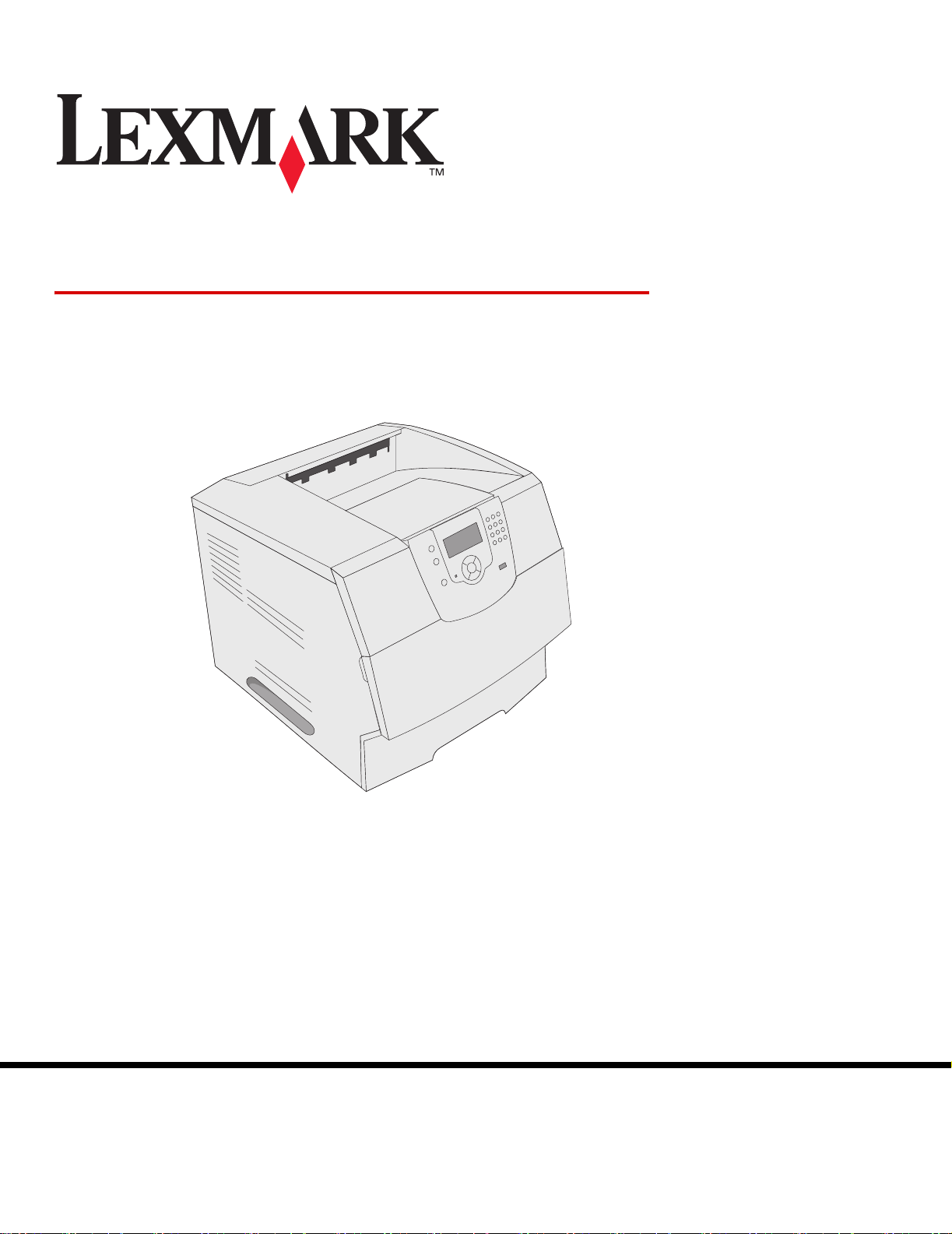
T640, T642, T644
用户指南
2005 年 3 月
Lexmark 和带有菱形图案的 Lexmark 是 Lexmark International, Inc. 的商标,
在美国和 / 或其它国家注册。
© 2005 Lexmark International, Inc.
保留所有权利。
740 West New Circle Road
Lexington, Kentucky 40550
www.lexmark.com
Page 2
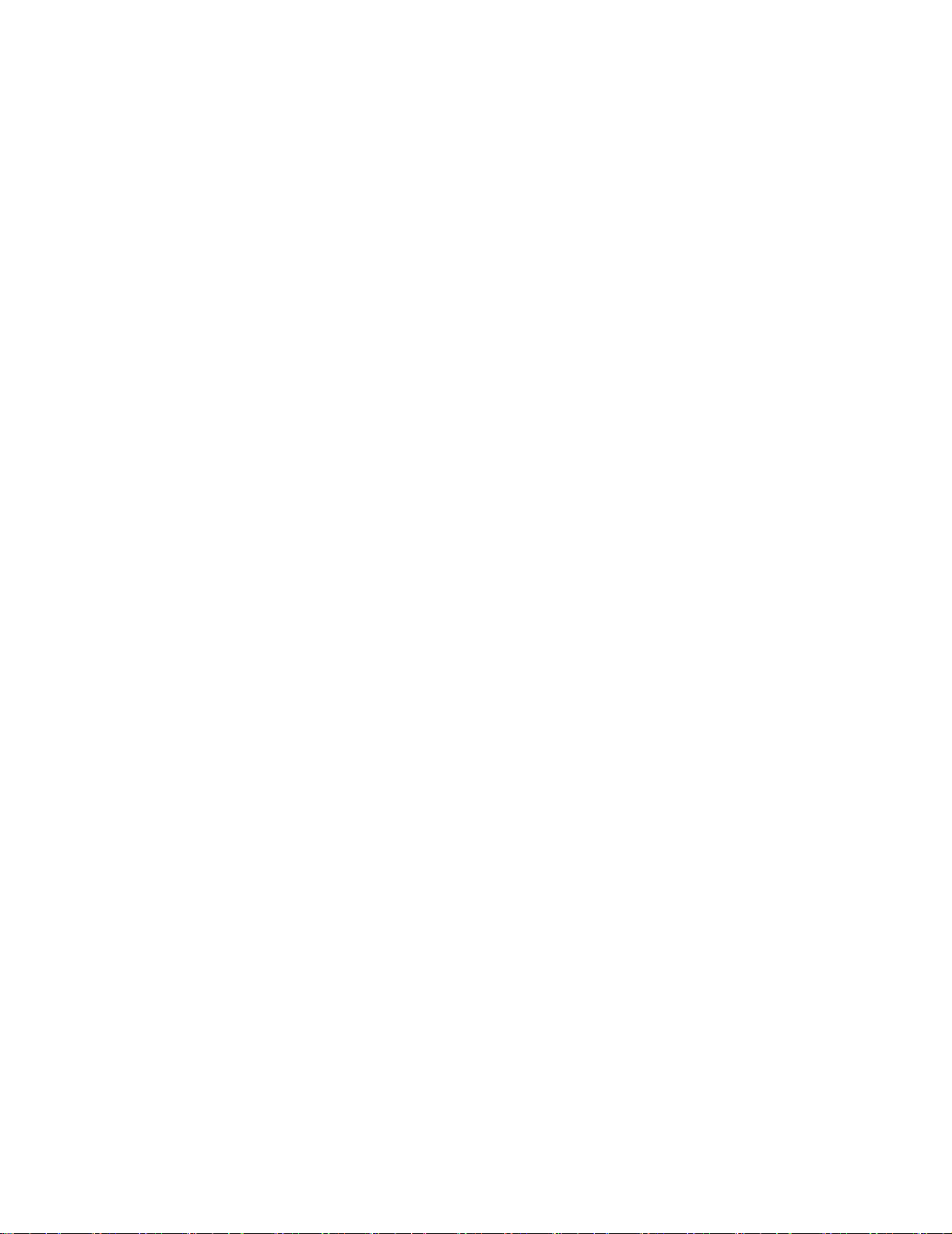
版本: 2005 年 3 月
以下段落对这些规定与当地法律不一致的国家不适用:LEXMARK INTERNATIONAL, INC. 提供此手册但不承诺任何明确或是隐含的担
保,包括但不仅限于商业方面或作为某种特殊用途的隐含担保。有的国家不允许在某些交易中拒绝提供明确或隐含的担保;因此,此声
明不一定适合您。
本手册中可能存在技术错误或印刷错误。其中的信息会定期做出更改;这些更改的内容将增加到以后的版本中。所描述的产品或程序也
会被随时作出改进或更改。
关于本书的意见可以寄到 Lexmark International, Inc., Department F95/032-2, 740 West New Circle Road, Lexington, Kentucky 40550,
U.S.A.。在英国和爱尔兰,可寄到 Lexmark International Ltd., Marketing and Services Department, Westhorpe House, Westhorpe,
Marlow Bucks SL7 3RQ。 Lexmark 会以它认为合适的,不会对您造成影响的方式使用或发布您所提供的信息。您可以通过拨打免费电话
1-800-553-9727 购买与本产品有关的其它手册。在英国和爱尔兰,请拨打 +44 (0)8704 440 044。在其它国家,请与当地的销售商联系。
在本手册中对产品、程序或服务的提及并不表示制造商打算在其业务覆盖的所有国家都销售或提供。任何对产品、程序或服务方面的参
考说明并不表明或暗示只可以使用该产品、程序或服务。任何具有同等功能的产品、程序和服务只要不侵犯现有的知识产权,都可以替
代使用。与其它产品、程序或服务联合操作的评估和检验,除了那些由制造商明确指定的以外,其它都由用户负责。
安全信息
• 将电源线连接到正确接地的电源插座上,所连接的电源插座与产品的距离不可太远,并且要符合使用方便的原则。
小心:在雷雨天气时,不要安装本产品,或使用电源线或电话线等将该产品连接到电源或其它设备。
• 有关维护或修理方面的细节,除了参考操作说明书以外,还可以与专业服务人员联系。
• 本产品使用特定的 Lexmark 元件,并按照严格的世界安全标准来设计、测试及验证。有些零件的安全功能特征可能不一定很明显。
对于更换其他厂家零件所造成的不良后果, Lexmark 概不负责。
• 本产品使用了激光装置。
小心:使用本文档中未曾提到的控制、调整或操作方式,可能会产生危险性的辐射。
• 本产品在打印过程中会使打印介质的温度上升,而温度上升可能会导致打印介质产生释出物,请阅读并理解操作说明书中有关正确
选择打印介质的章节,以避免产生有害释出物。
2
Page 3
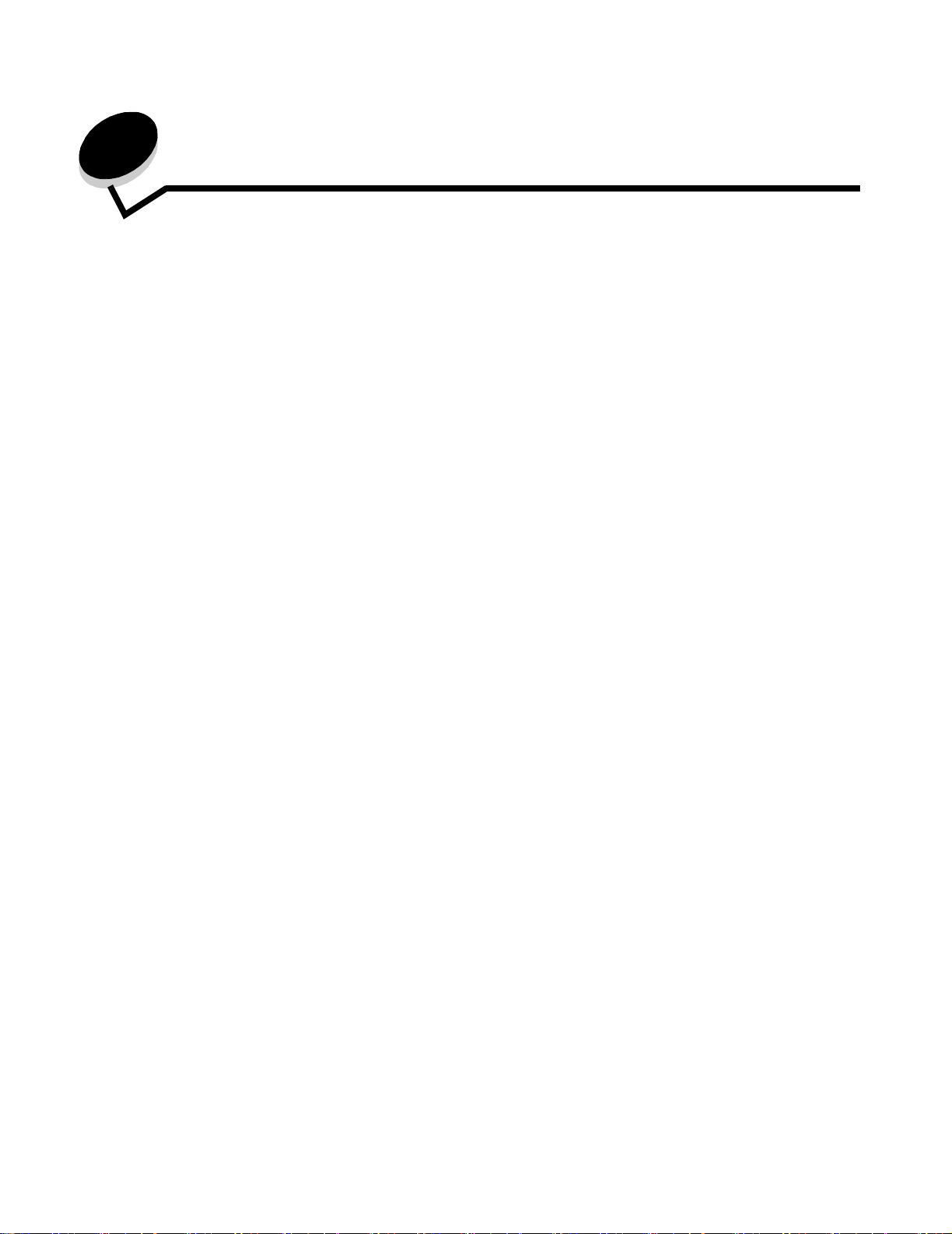
目录
第 1 章: 了解打印机 .................................................................................................6
确定打印机 ...................................................................................................................................................... 6
了解打印机操作面板 ........................................................................................................................................9
第 2 章: 安装用于本地打印的驱动程序 ..................................................................11
Windows .......................................................................................................................................................11
Macintosh ...................................................................................................................................................... 15
UNIX/Linux ....................................................................................................................................................16
第 3 章: 安装用于网络打印的驱动程序 ..................................................................17
打印网络设置页 .............................................................................................................................................17
分配打印机 IP 地址 ........................................................................................................................................17
检验 IP 设置 .................................................................................................................................................. 18
Windows .......................................................................................................................................................18
Macintosh ...................................................................................................................................................... 22
UNIX/Linux ....................................................................................................................................................24
Netware .........................................................................................................................................................24
第 4 章: 安装和移除选件 ........................................................................................25
安装输入选件 ................................................................................................................................................ 25
安装双面打印部件 ......................................................................................................................................... 27
安装内存或选件卡 ......................................................................................................................................... 28
进入打印机系统板 ......................................................................................................................................... 28
安装或移除内存卡 ......................................................................................................................................... 30
安装或移除闪烁存储器或固件卡 ....................................................................................................................32
安装选件卡 .................................................................................................................................................... 34
重新安装挡板 ................................................................................................................................................ 35
第 5 章: 打印 ..........................................................................................................36
发送要打印的作业 ......................................................................................................................................... 36
从 USB 闪烁存储器设备打印 .........................................................................................................................36
取消打印作业 ................................................................................................................................................ 38
打印菜单设置页 .............................................................................................................................................39
打印网络设置页 .............................................................................................................................................39
打印字体样本列表 ......................................................................................................................................... 40
打印目录列表 ................................................................................................................................................ 40
打印加密和挂起作业 ...................................................................................................................................... 40
使用特殊介质打印 ......................................................................................................................................... 43
加载标准进纸匣和进纸匣选件 .......................................................................................................................44
3
Page 4
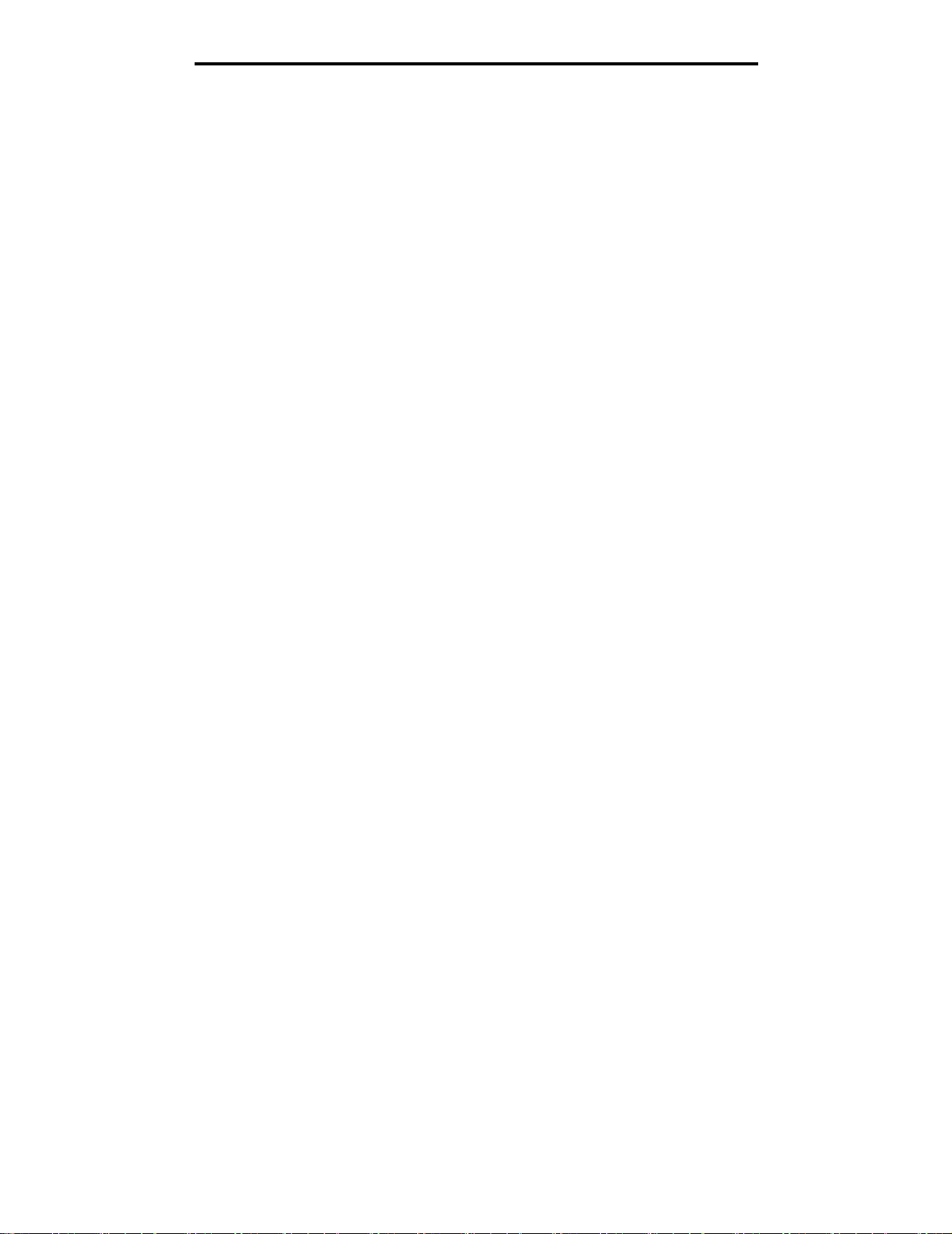
目录
设置纸张类型和纸张尺寸 ..............................................................................................................................47
加载多功能进纸器 ......................................................................................................................................... 48
加载 2000 页进纸器 .......................................................................................................................................53
加载信封进纸器 .............................................................................................................................................55
连接进纸匣 .................................................................................................................................................... 57
识别并连接接纸架 ......................................................................................................................................... 58
第 6 章: 了解纸张和特殊介质使用指南 ..................................................................60
支持的打印介质 .............................................................................................................................................60
选择打印介质 ................................................................................................................................................ 69
保存打印介质 ................................................................................................................................................ 72
避免卡纸 ........................................................................................................................................................73
第 7 章: 维护打印机 ...............................................................................................74
确定消耗品状态 .............................................................................................................................................75
节省消耗品 .................................................................................................................................................... 75
订购消耗品 .................................................................................................................................................... 76
回收 Lexmark 产品 ........................................................................................................................................ 78
移动打印机 .................................................................................................................................................... 79
第 8 章: 清除卡纸 ...................................................................................................80
确定卡纸 ........................................................................................................................................................80
通道盖门和进纸匣 ......................................................................................................................................... 81
了解卡纸消息 ................................................................................................................................................ 82
清除打印机卡纸 .............................................................................................................................................82
清除被卡的订书钉 ......................................................................................................................................... 93
第 9 章: 管理支持 ...................................................................................................96
调整操作面板明亮度和对比度 .......................................................................................................................96
禁用操作面板菜单 ......................................................................................................................................... 96
启用操作面板菜单 ......................................................................................................................................... 97
还原工厂默认设置 ......................................................................................................................................... 97
调整省电模式 ................................................................................................................................................ 98
禁用省电模式 ................................................................................................................................................ 98
加密磁盘 ........................................................................................................................................................99
使用内嵌的 Web 服务器 (EWS)来设置安全性 .......................................................................................... 99
第 10 章: 疑难解答 ...............................................................................................103
了解打印机消息 ...........................................................................................................................................103
联机技术支持 .............................................................................................................................................. 103
检查无响应的打印机 .................................................................................................................................... 103
打印多语言 PDF ..........................................................................................................................................104
解决打印问题 .............................................................................................................................................. 104
解决选件问题 .............................................................................................................................................. 106
解决进纸问题 .............................................................................................................................................. 109
解决打印质量问题 ....................................................................................................................................... 110
4
Page 5
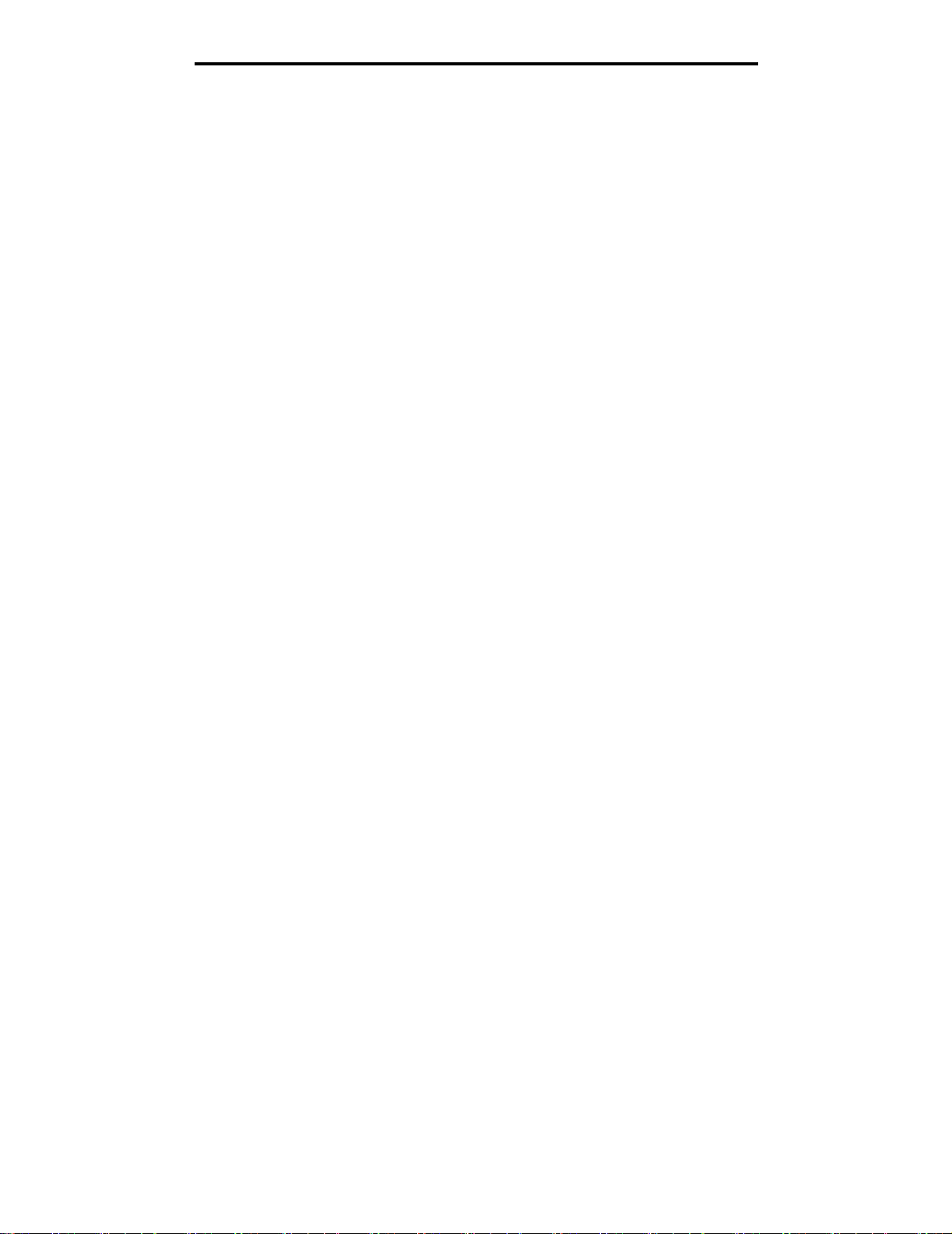
目录
注意事项 ................................................................................................................114
商标 ............................................................................................................................................................. 115
许可注意事项 .............................................................................................................................................. 115
常用语 .........................................................................................................................................................116
静电敏感性注意事项 .................................................................................................................................... 116
电磁辐射注意事项 ....................................................................................................................................... 116
噪音水平 ......................................................................................................................................................118
能源之星 ......................................................................................................................................................119
废弃电子电气设备 (WEEE)指令 .............................................................................................................120
激光参考标签 .............................................................................................................................................. 120
激光注意事项 .............................................................................................................................................. 120
有限担保声明 .............................................................................................................................................. 120
索引 .......................................................................................................................123
5
Page 6
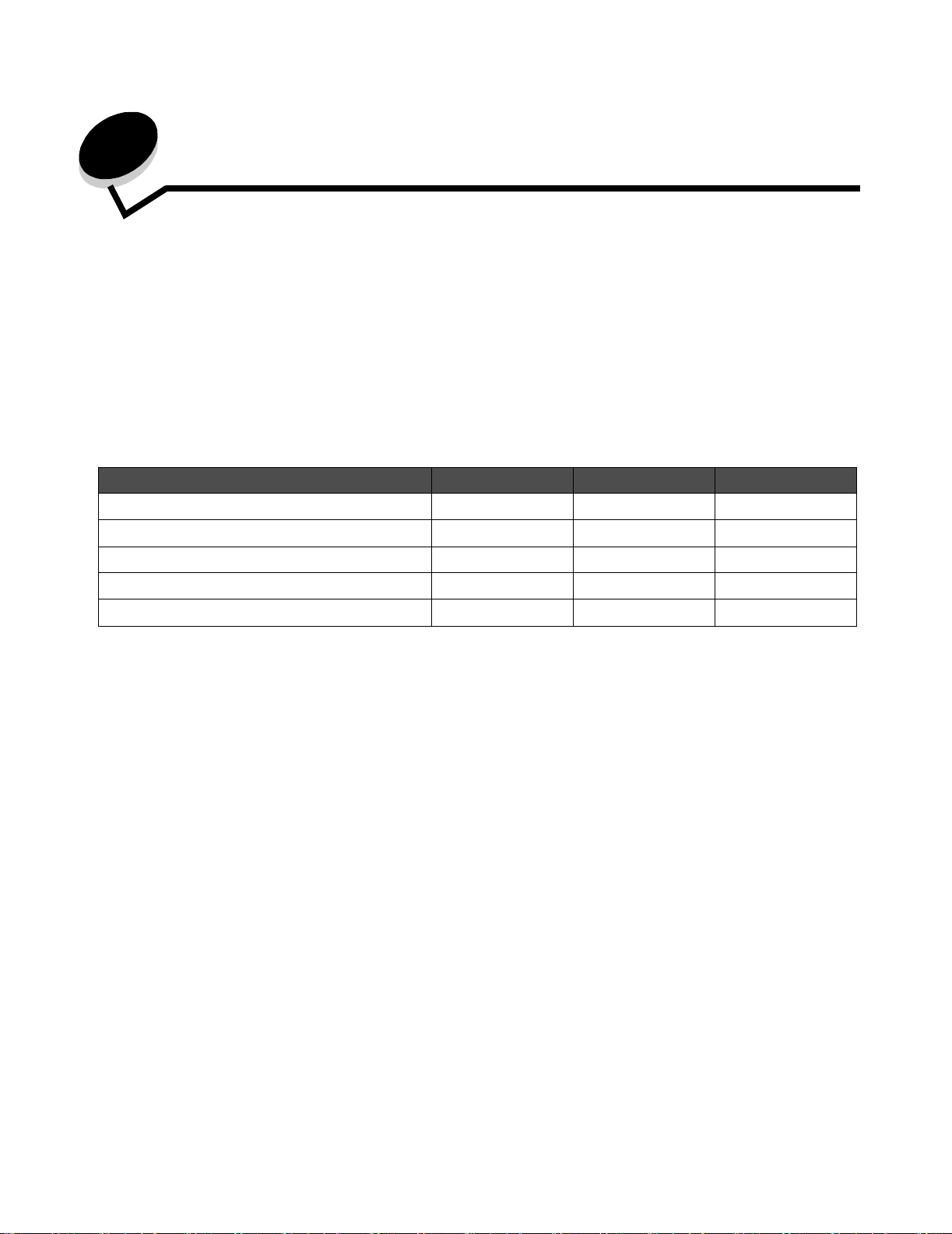
1
了解打印机
确定打印机
使用下面的表格来确定 Lexmark™ T640, T642,或 T644 打印机的特性和选件。
图示帮助您确定选件在打印机上的安装位置。有关安装输入选件的更多信息,请参阅安装和移除选件或随选件附带的说明。
型号
打印机有三种基本型号。下面的表格指出型号之间的差异。
T640 T642 T644
输入容量
输出容量
标准内存,非网络 / 网络
最大内存容量,非网络 / 网络
选件卡连接器
250 张 500 张 500 张
250 张 500 张 500 张
64MB/64MB 64MB/128MB 128MB/128MB
576MB/576MB 576MB/640MB 640MB/640MB
122
小心: 在雷雨天气时,不要安装本产品,或使用电源线或电话线等将该产品连接到电源或其它设备。
了解打印机
6
Page 7
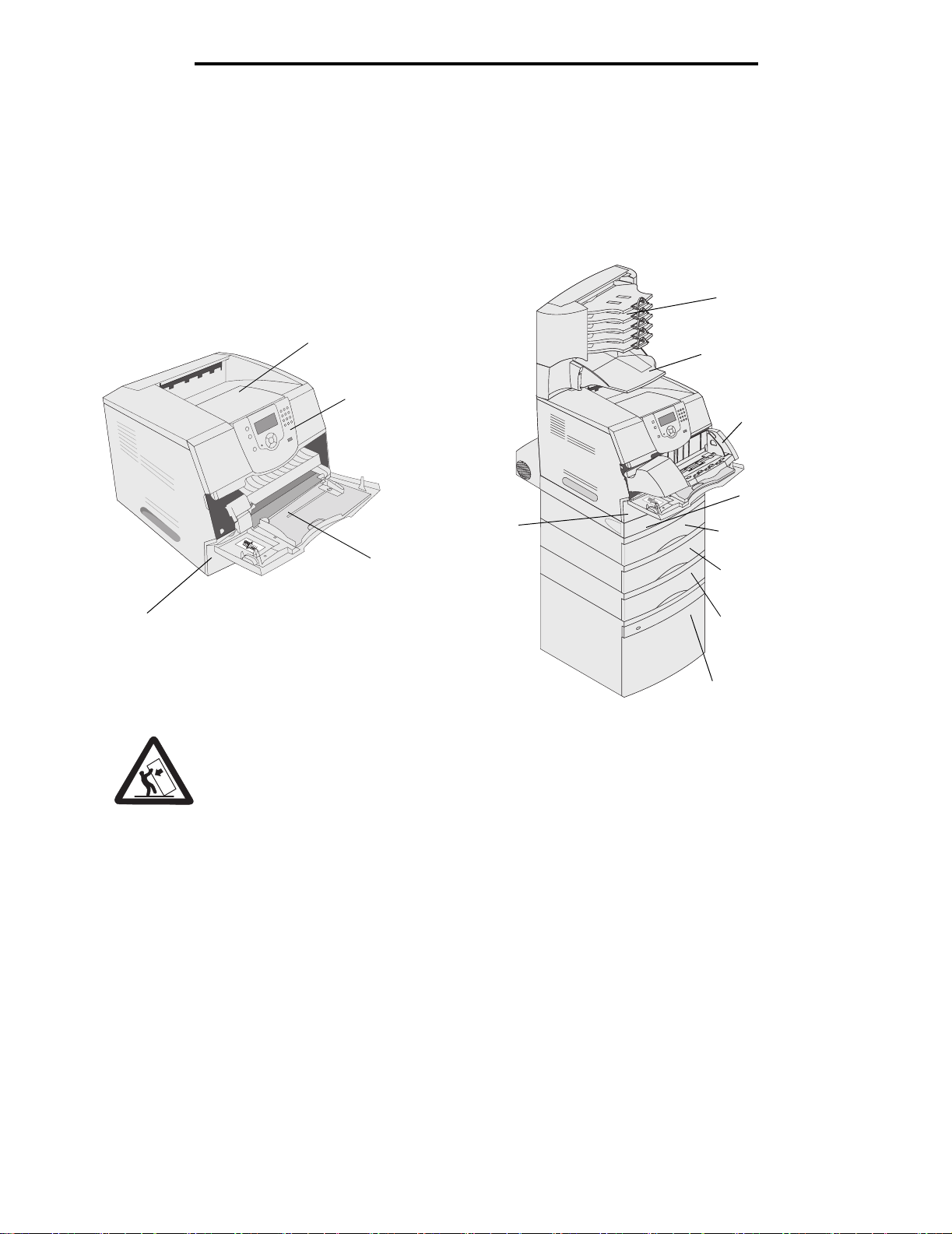
了解打印机
已配置型号
下列图示显示标准网络和完全配置的打印机。如果将打印介质处理选件安装到打印机上,它可能看起来更象是完全配置的型
号。带有星号 (*)的项是选件。
标准网络
标准接纸架
操作面板
进纸匣 1
(集成进纸匣或
标准进纸匣)
多功能进纸器
进纸匣 1
(集成进纸匣或标准进纸匣)
对于 T640,标准进纸匣可容纳 250 张,对于 T642 和 T644,标准
进纸匣可容纳 500 张。
完全配置
5 层邮箱 *
附加接纸架 *
信封进纸器 *
双面打印部件 *
进纸匣 2*
(250 或 500 页)
进纸匣 3*
(250 或 500 页)
进纸匣 4*
(250 或 500 页)
进纸匣 5*
(2000 页进纸器)
小心: 落地配置要求有附加设备以增加稳定性。如果使用 2000 页进纸器,双面打印部件和一个或多个输入
选件,必须使用打印机工作台或打印机基座。如果购买了带有扫描、复印和传真功能的多功能打印机
(MFP),可能需要附加设备。详情请参阅 www.lexmark.com/multifunctionprinters。
确定打印机
7
Page 8
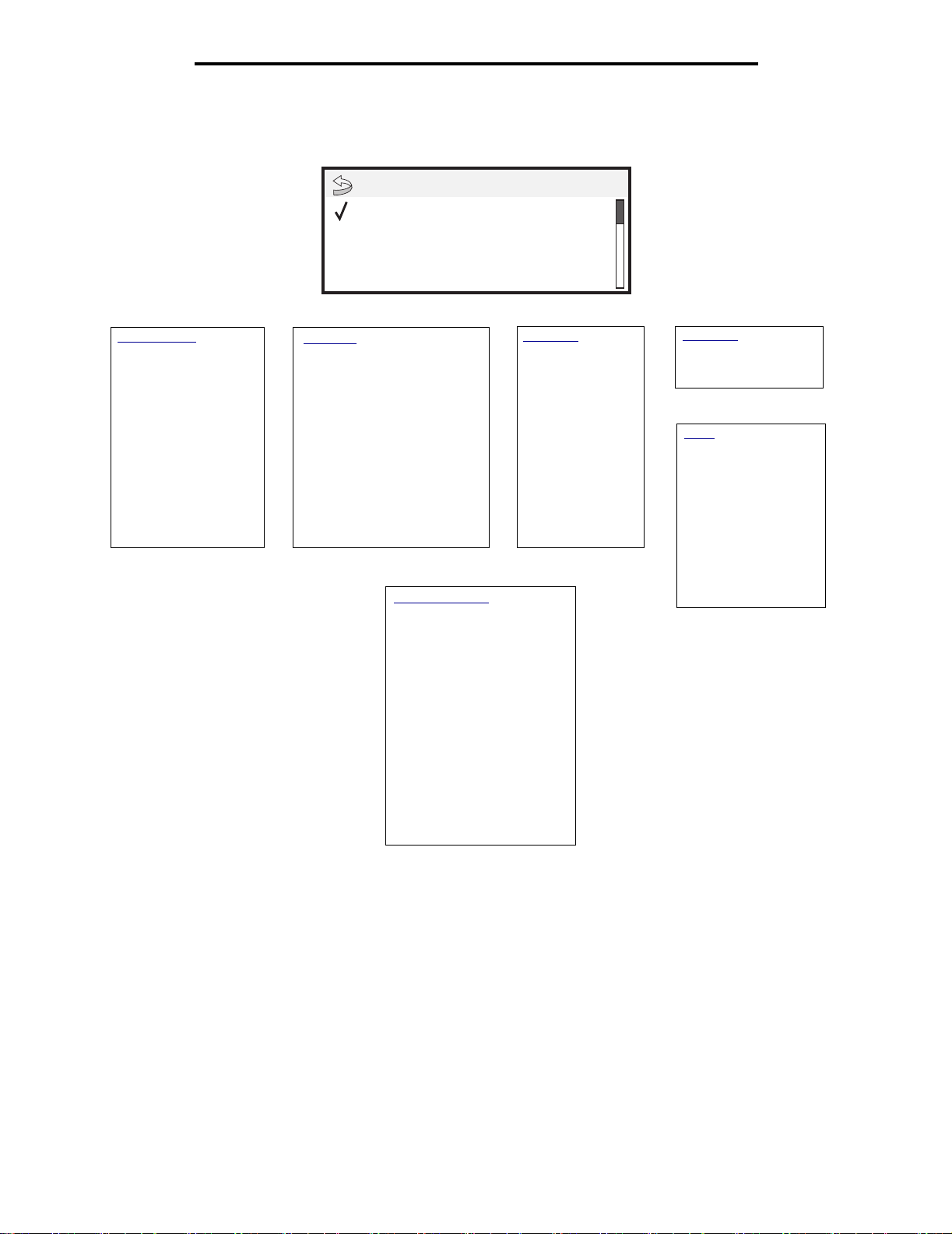
了解打印机
有许多菜单可以让您方便地更改打印机设置。下面的图表显示操作面板上的菜单索引,菜单,以及每个菜单下可用的菜单
项。有关菜单和菜单项的更多信息,请参阅出版物 CD 上的
菜单和消息
一书。
Menu
Paper Menu
Reports
Settings
Paper Menu
Default Source
Paper Size/Type
Configure MP
Envelope Enhance
Substitute Size
Paper Texture
Paper Weight
Paper Loading
Custom Types
Universal Setup
Bin Setup
Reports
Menu Settings Page
Menu Settings Page
Network Setup Page
Network <x>Setup Page
Profiles List
Netware Setup Page
Print Fonts
Print Directory
Network/Ports
IPv6
TCP/IP
Standard Network
Network <x>
Standard USB
USB <x>
Parallel
Parallel <x>
Serial <x>
Netware
AppleTalk
LexLink
Settings
Setup Menu
Finishing Menu
Quality Menu
Utilities Menu
PDF Menu
PostSc ript Menu
PCL Emul Menu
HTML Menu
Image Menu
Security
Max Invalid PIN
Job Expiration
Help
Print All
Print Quality
Printing Guide
Supplies Guide
Media Guide
Menu Map
Information Guide
Connection Guide
Moving Guide
确定打印机
8
Page 9
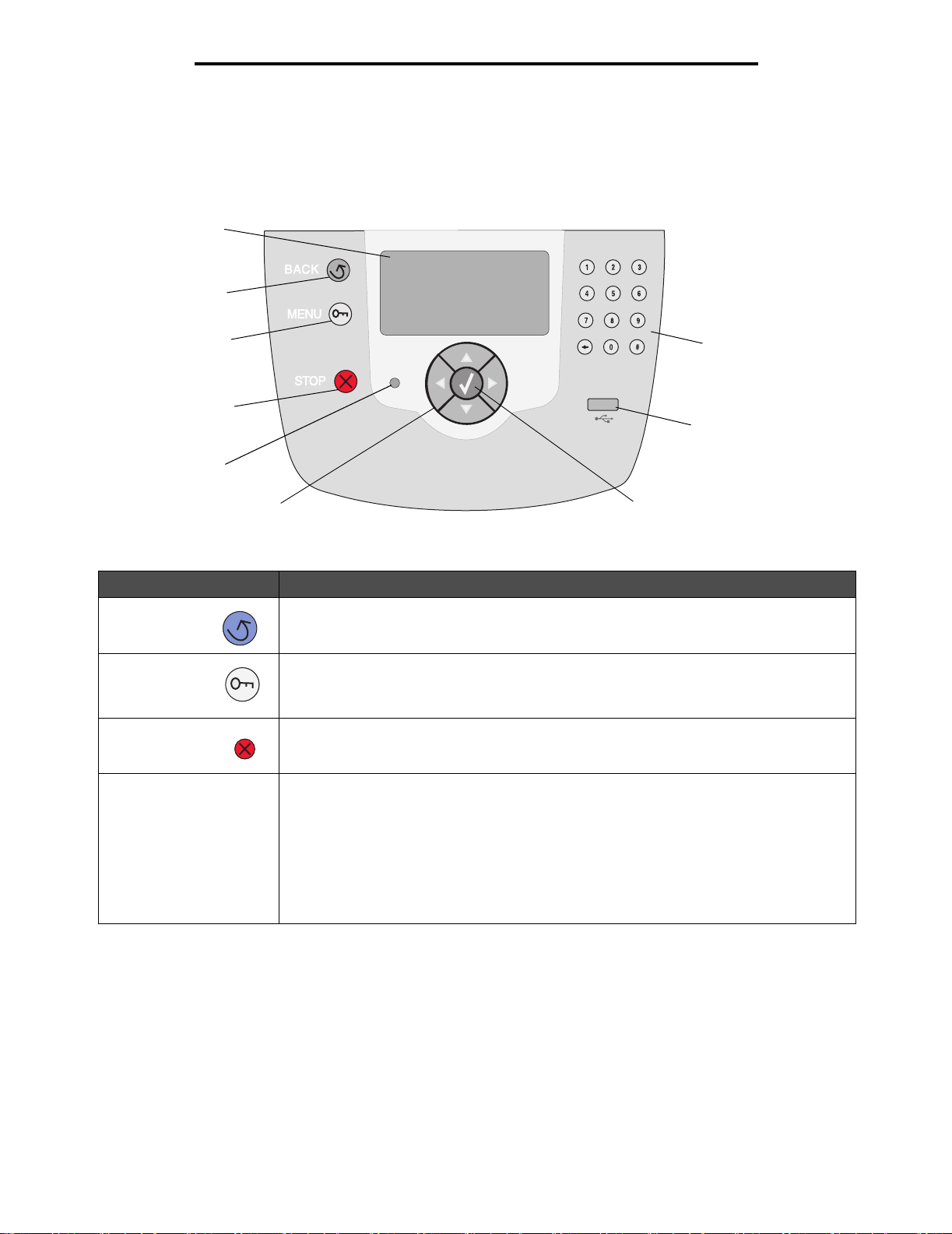
了解打印机
了解打印机操作面板
打印机上的操作面板有一个 4 行、背光照明、灰阶显示的显示屏,可以显示图形和文本。 Back (返回), Menu (菜单)
和 Stop (停止)按钮位于显示屏的左边,导航按钮位于显示屏的下方,数字键盘位于显示屏的右边。
显示屏
返回
菜单
停止
指示灯
导航按钮
下表描述了按钮的作用和显示面板的布局。
按钮 功能
Back (返回)
Menu (菜单)
Stop (停止)
指示灯
返回到上一个查看过的屏幕。
注意: 如果您按 Back (返回)按钮,则您在屏幕上所作的修改不会生效。
打开菜单索引。
注意: 要访问菜单索引,打印机必须处于 Ready (就绪)状态。如果打印机没有就绪,会出现一
条消息提示菜单不可用。
停止打印机的机械操作。按 Stop (停止)后,显示 Stopping (正在停止)消息。打印机停止
后,操作面板上的状态行将显示 Stopped (已停止),然后出现一个选项列表。
操作面板上有双色 LED,一个为绿色,另一个为红色。指示灯表示打印机电源是否打开,打印机
是否忙,空闲,正在处理作业或需要操作者干预。
状态 表示
关电源已关闭。
绿灯长亮 打印机电源已打开,但是空闲。
绿灯闪烁 打印机正在预热,处理数据或打印作业。
红灯长亮 需要操作者干预。
数字键盘
USB 接口
选择
了解打印机操作面板
9
Page 10
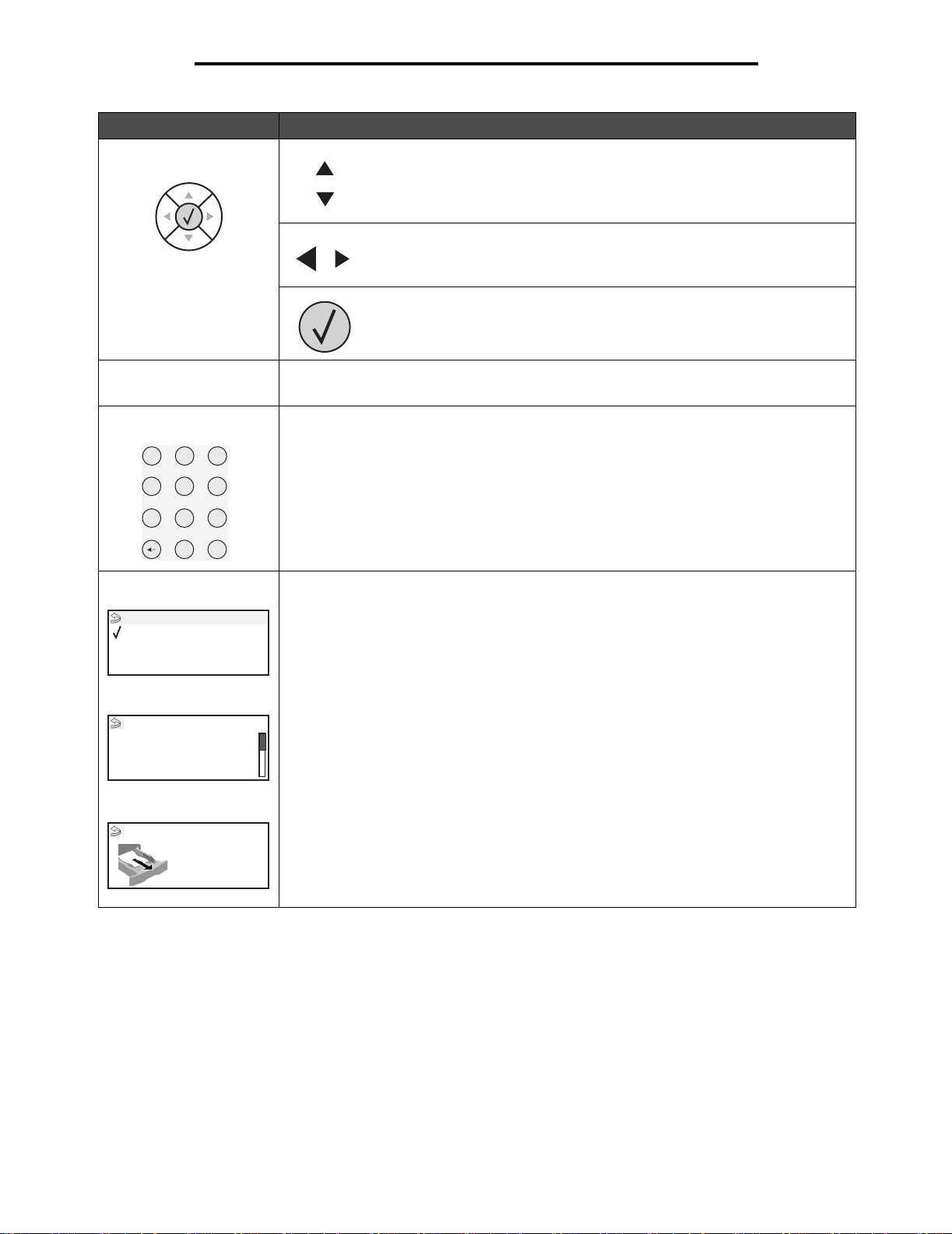
按钮 功能
导航按钮
了解打印机
Up (向上)和 Down (向下)按钮用于向上和向下移动列表。
当使用 Up (向上)或 Down (向下)按钮来滚动列表时,光标每次移动一行。当
光标在屏幕底部时,按 Down (向下)按钮将直接翻动屏幕到下一个整页。
Left (向左)和 Right (向右)按钮用于在屏幕内移动,例如从一个菜单索引项移
到另一个。它们也用于滚动屏幕上放不下的文本。
Select (选择)按钮用于启动某个选项的动作。当光标移到您所想要的选项
(如:启动一个链接,提交一个配置项,或者开始或取消一项作业)旁边时,按
Select (选择)按钮。
USB 接口
数字键盘
1
4
7
显示面板
Status / Supplies
Ready
Tray 1 Low
View Supplies
更多信息屏幕
Some held jobs were not
restored.
演示屏幕
操作面板上的主 USB 接口用于插入 USB 闪烁存储器设备和打印 PDF 文件。
注意: 位于打印机背面的 USB 端口用于连接 PC 或其它外围设备。
数字键盘由数字、一个井字符 (#)和一个退格按钮组成。按钮 5 有一个用于触摸定位的凸起。
数字键用于为项目 (如:数量或 PIN 码)输入数值。退格按钮用于删除光标左侧的数字。多次按
2
3
5
6
8
9
#
0
下退格按钮将删除其它项目。
注意: 井字符 (#)未被使用。
显示面板显示消息和图形,描述当前打印机状态和指示必须解决的可能出现的打印机问题。
显示屏的顶行是标题行。如果可用,该行将包含指示 Back (返回)按钮可用的图形。它还将显
示当前状态和消耗品 (警告)状态。如果出现多个警告,每个警告之间将用逗号隔开。
显示屏的其它三行是屏幕的主体。这是用来查看打印机状态、消耗品消息、查看提示屏幕和进行
选择的地方。
Remove tray;
remove print media
了解打印机操作面板
10
Page 11
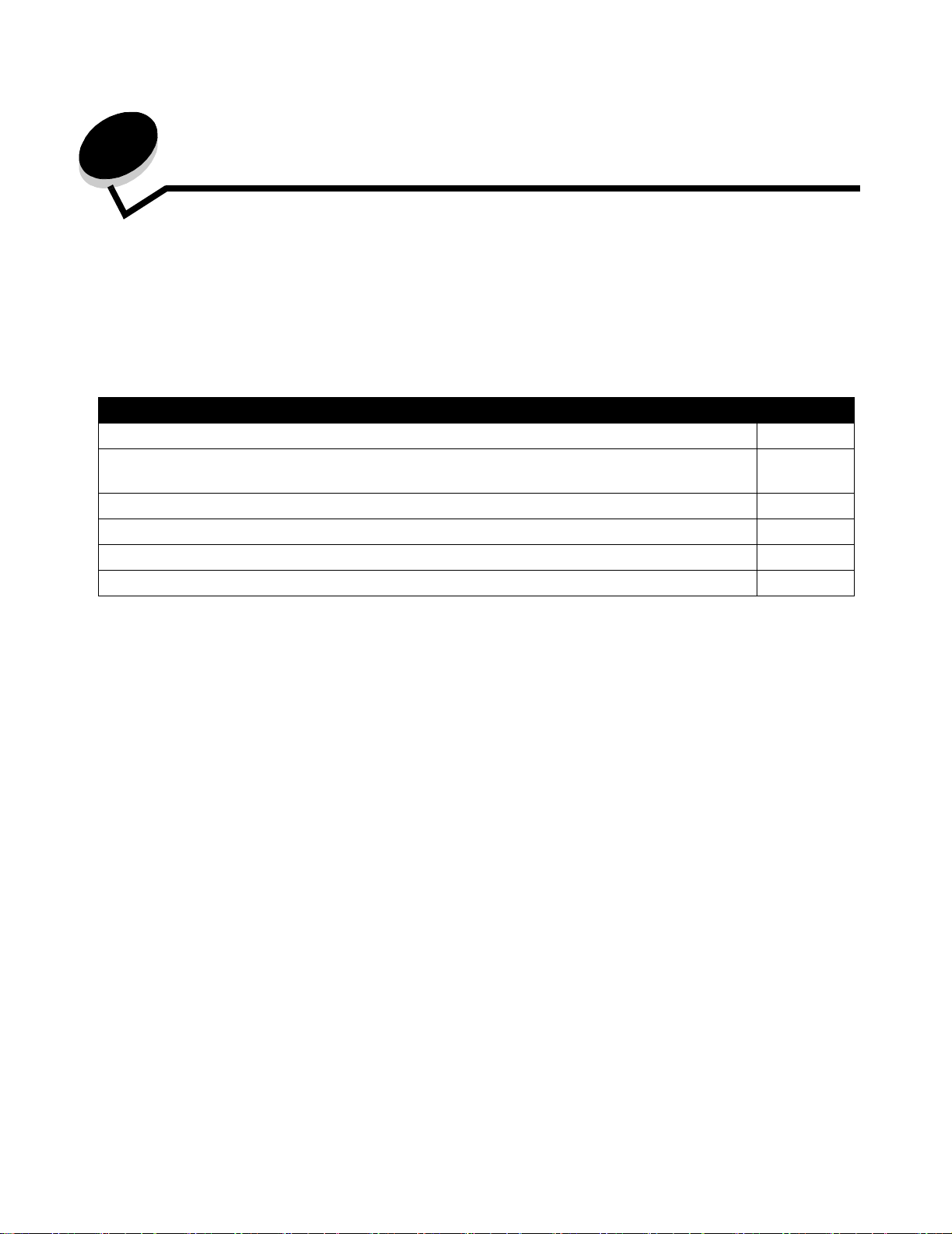
2
安装用于本地打印的驱动程序
本地打印机是指使用 USB 或并口电缆连接到计算机的打印机。本地打印机规定为由它所连接的计算机使用。如果连接本地
打印机,您必须在设置打印机之前在计算机上安装打印机驱动程序。
打印机驱动程序是让计算机与打印机通信的软件。
根据您所使用的操作系统来安装驱动程序。从下表中查找用于特定操作系统的驱动程序安装说明。如果您需要其它帮助,请
参阅随计算机和软件附带的文档。
操作系统 页码
Windows 11
Windows Server 2003、 Windows 2000、 Windows XP、 Windows 98 SE、 Windows Me、
Windows NT 4.x
Windows 95 和 Windows 98 (第一版)
串行打印
Macintosh
UNIX/Linux 16
11
12
12
15
Windows
一些 Windows 操作系统可能已经包含了一个与打印机兼容的打印机驱动程序。
注意: 安装定制驱动程序将不会取代系统驱动程序。单独的打印机对象将被创建并显示在 “打印机”文件
夹中。
使用随打印机附带的驱动程序 CD 来安装定制打印机驱动程序,并获得增强的打印机特性和功能。
驱动程序也可以从 Lexmark 的 Web 站点 www.lexmark.com 上的可下载软件包中得到。
使用
Windows Server 2003、 Windows 2000、 Windows XP、 Windows 98 SE、
Windows Me 或 Windows NT
注意: 在连接 USB 电缆之前安装打印机软件。
1 插入驱动程序 CD。
如果 CD 不自动启动,单击开始 ! 运行,然后在 “运行”对话框中键入 D:\Setup.exe (其中:D 是 CD-ROM
驱动器的盘符)。
注意: USB 支持不能用于 Windows NT 操作系统。要使用 Windows NT 操作系统,必须安装并行 1284-B
接口卡选件并使用并口电缆。
安装用于本地打印的驱动程序
11
Page 12
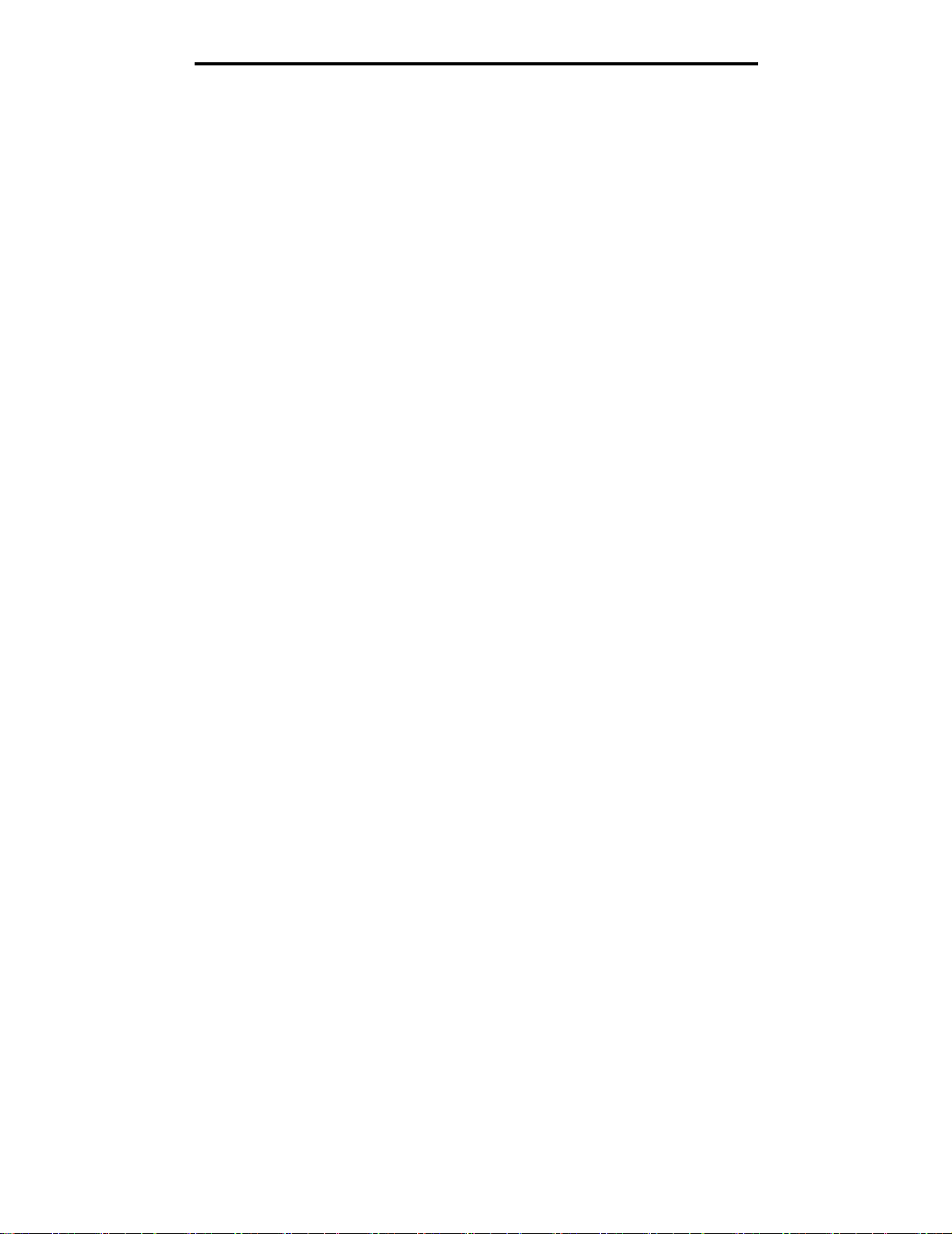
安装用于本地打印的驱动程序
2 单击安装打印机和软件。
注意: 一些 Windows 操作系统要求用户拥有管理权限才能在计算机上安装打印机驱动程序。
3 单击同意来接受许可协议。
4 选择推荐,然后单击下一步。
“推荐”选项是本地和网络连接设置的默认安装项。要安装实用程序,更改设置,或定制设备驱动程序,选择定
制,然后按照屏幕上的说明进行操作。
5 选择本地连接,然后单击完成。
按照屏幕上的说明进行操作。可能需要一些时间来加载驱动程序文件。
6 关闭驱动程序 CD 安装程序。
7 连接 USB 电缆,打开打印机电源。
出现即插即用屏幕,打印机对象被创建在计算机的打印机文件夹中。
注意: USB 支持不能用于 Windows NT 操作系统。要使用 Windows NT 操作系统,必须安装并行 1284-B
接口卡选件并使用并口电缆。对于 Windows NT,不出现即插即用屏幕。
使用
Windows 95和Windows 98
1 打开计算机电源。
2 插入驱动程序 CD。如果 CD 自动启动,单击退出,返回到 “添加打印机向导”。
3 单击开始 ! 设置 ! 打印机,然后双击添加打印机。
注意: USB 支持不能用于 Windows 95 和 Windows 98 (第一版)操作系统。
4 出现提示后,选择本地打印机。
5 单击从磁盘安装。
注意: 一些 Windows 操作系统要求用户拥有管理权限才能在计算机上安装打印机驱动程序。
6 指定定制打印机驱动程序在驱动程序 CD 上的位置。
路径应该类似于下面的格式:
D:\Drivers\Print\Win_9xMe\<language>
其中:D 是 CD-ROM 驱动器的盘符。
7 单击确定。
可能需要一些时间来加载驱动程序文件。
8 插入驱动程序 CD。
(第一版)
串行打印
使用串行打印时,数据按每次一位进行传送。虽然串行打印通常比并行打印慢,但是当打印机和计算机之间距离很远,或并
口不可用时,它是首选项。
注意: 串口卡是必需的,可以单独购买。
Windows
12
Page 13
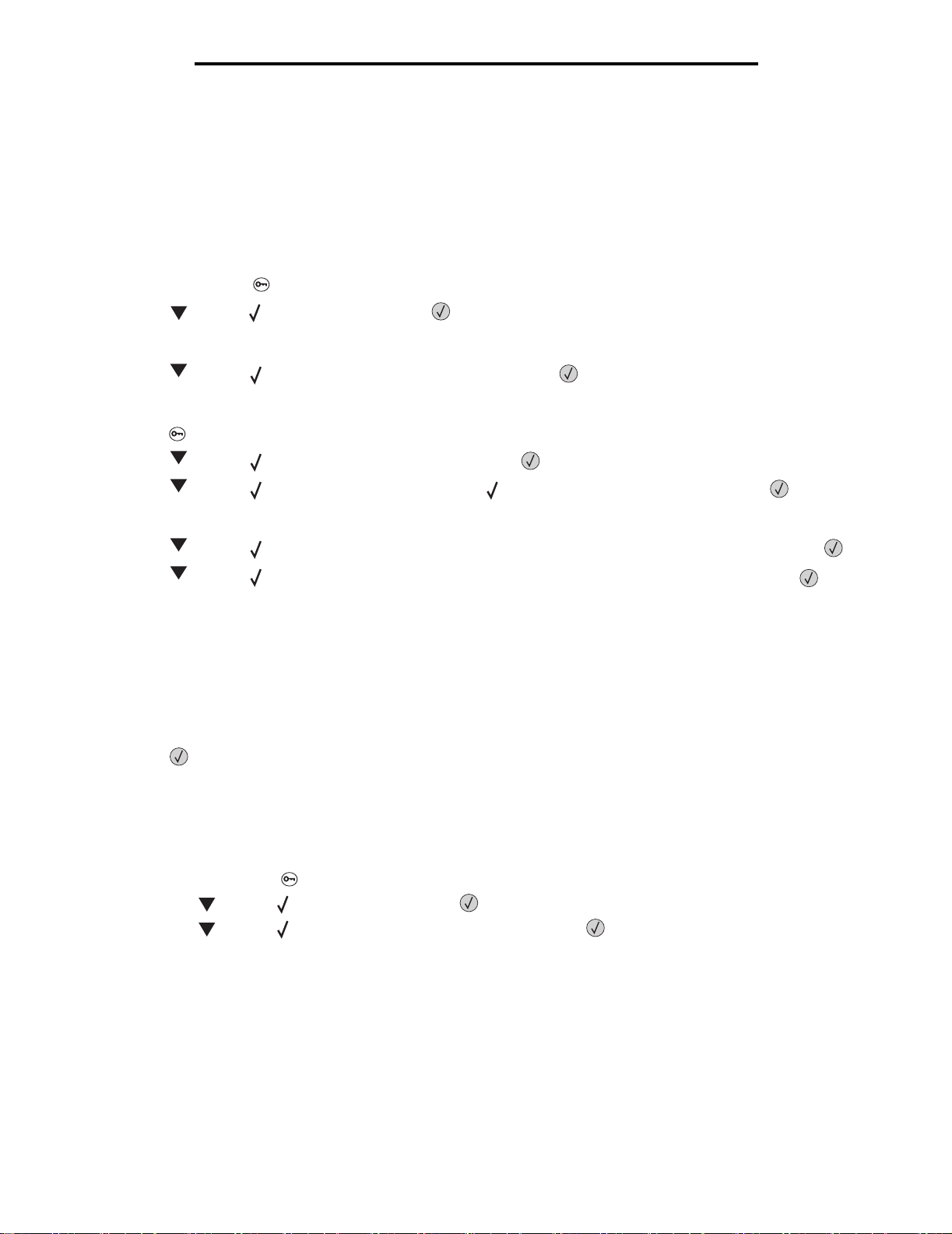
安装用于本地打印的驱动程序
在能够打印之前,必须在打印机和计算机之间建立通信。要实现通信:
1 设置打印机中的串口参数。
2 在连接的计算机上安装打印机驱动程序。
3 匹配 Com 端口中的串口设置。
设置打印机中的参数
1 按操作面板上的 。
2 按 直到出现 Reports (报告),然后按 。
注意: 如要获取有关串口菜单和消息的信息,请参阅随打印机附带的出版物 CD。
3 按 直到出现 Menu Settings Page (菜单设置页),然后按 。
打印机返回到 Ready (就绪)状态。
4 按。
5 按 直到出现 Network/Ports (网络 / 端口),然后按 。
6 按 直到出现 Serial Standard (标准串口)或 Serial Option X (串口选件 X),然后按 。
(x)是串口号。
7 按 直到出现 <Parameter>(< 参数 >)(其中:<Parameter> (< 参数 >)是需要更改的参数),然后按 。
8 按 直到出现 <Setting> (< 设置 >)(其中:<Setting> (< 设置 >)是需要更改的设置),然后按 。
请注意下列限制
:
• 支持的最大波特率为 115,200。
• 数据位数必须设置为 7 或 8。
• 奇偶校验必须设置为偶,奇或无。
• 停止位必须设置为 2。
• 流控制推荐协议设置为 Xon/Xoff。
9 按。
打印机返回到 Serial (串口)或 Serial x (串口 x)。
10 打印菜单设置页,并检验串口参数是否正确。
注意: 请保留该页以备今后使用。
a 按操作面板上的 。
b 按 直到出现 Reports (报告),然后按 。
c 按 直到出现 Menu Settings Page (菜单设置页),然后按 。
d 查看 Standard Serial (标准串口)(或 Serial Option X (串口选件 X),如果串口卡已安装)标题下面的串口
参数。
Windows
13
Page 14
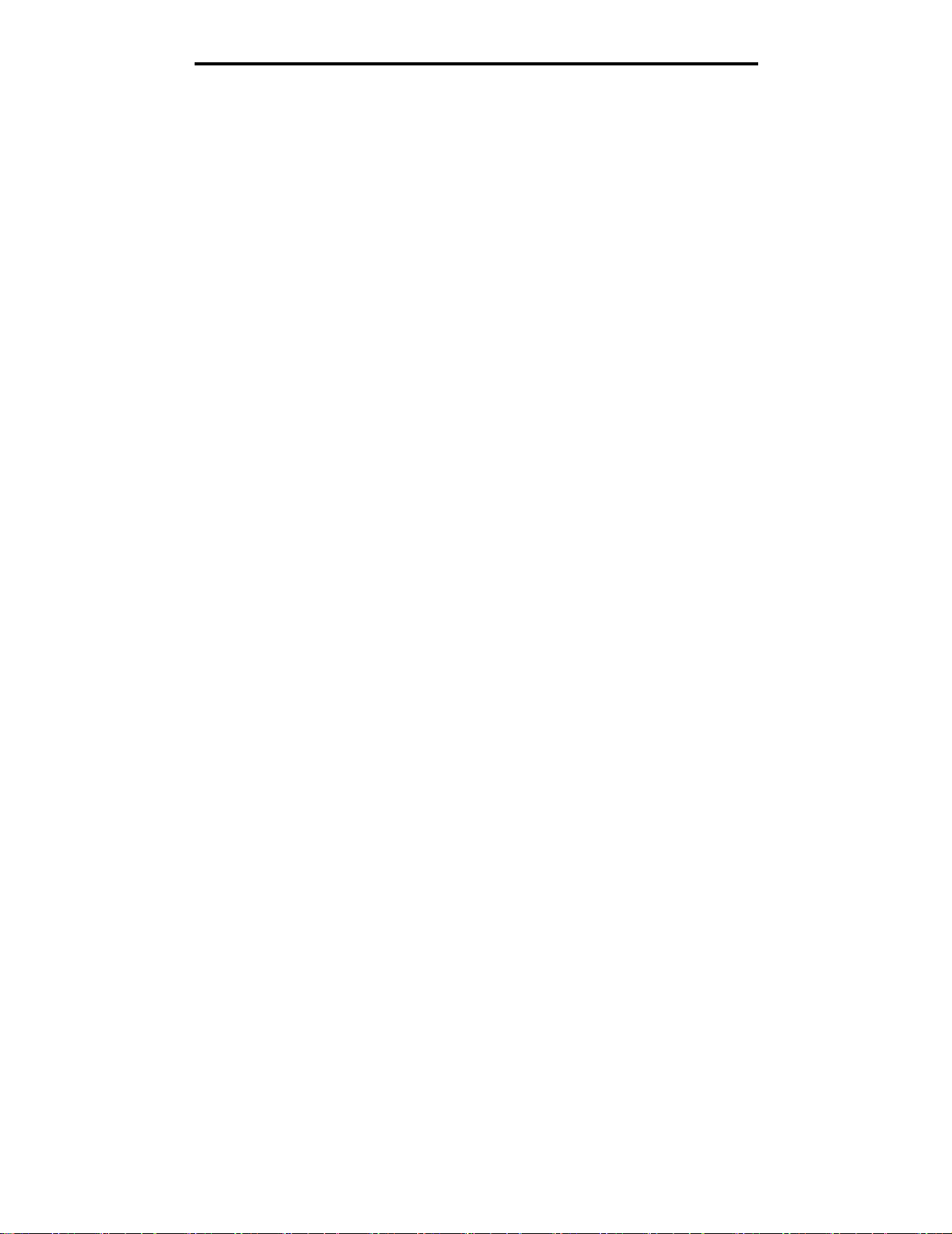
安装用于本地打印的驱动程序
安装打印机驱动程序
必须在连接到打印机的计算机上安装打印机驱动程序。
注意: Windows 95 和 Windows 98 (第一版)的用户应按照使用 Windows 95 和 Windows 98 (第一版)
中的安装指南进行操作。
1 插入驱动程序 CD。它应该自动启动。如果 CD 不自动启动,单击开始 ! 运行,然后在 “运行”对话框中键入下
列内容:
D:\Setup.exe
其中:D 是 CD-ROM 驱动器的盘符。
2 单击安装打印机和软件。
3 单击同意来接受许可协议。
4 选择定制,然后单击下一步。
5 选择组件,然后单击下一步。
6 选择本地,然后单击下一步。
7 从列表中选择打印机,并单击添加打印机。
8 展开列在 “选定组件”下面的打印机项目。
9 单击端口:<LPT1>, 然后选择需要的通信端口 (COM1 或 COM2)。
10 单击完成来完成打印机软件的安装。
设置通信 (COM)端口中的参数
在安装完打印机驱动程序之后,在分配给打印机驱动程序的通信端口中设置串口参数。
通信端口中的串口参数必须与打印机中设置的串口参数完全匹配。
1 单击开始 ! 设置 ! 控制面板,然后双击系统。
2 在设备管理器项上,单击 + 以展开可用端口的列表。
3 选择分配给打印机的通信端口 (COM1 或 COM2)。
4 单击属性。
5 在端口设置项上,设置串口参数以完全匹配打印机中的串口参数。
在以前打印的菜单设置页上,查看 Serial Standard (标准串口)(或 Serial Option X (串口选件 X))标题下的
打印机设置。
6 单击确定,然后关闭所有窗口。
7 打印测试页以检验打印机的安装。
a 单击开始 ! 设置 ! 打印机。
b 选择新添加的打印机。
c 单击文件 ! 属性。
d 单击打印测试页。当成功打印出测试页后,打印机设置就完成了。
注意: 您的操作系统可能需要不同的操作步骤。如果没有打印测试页,请参阅您的操作系统“帮助”。
Windows
14
Page 15
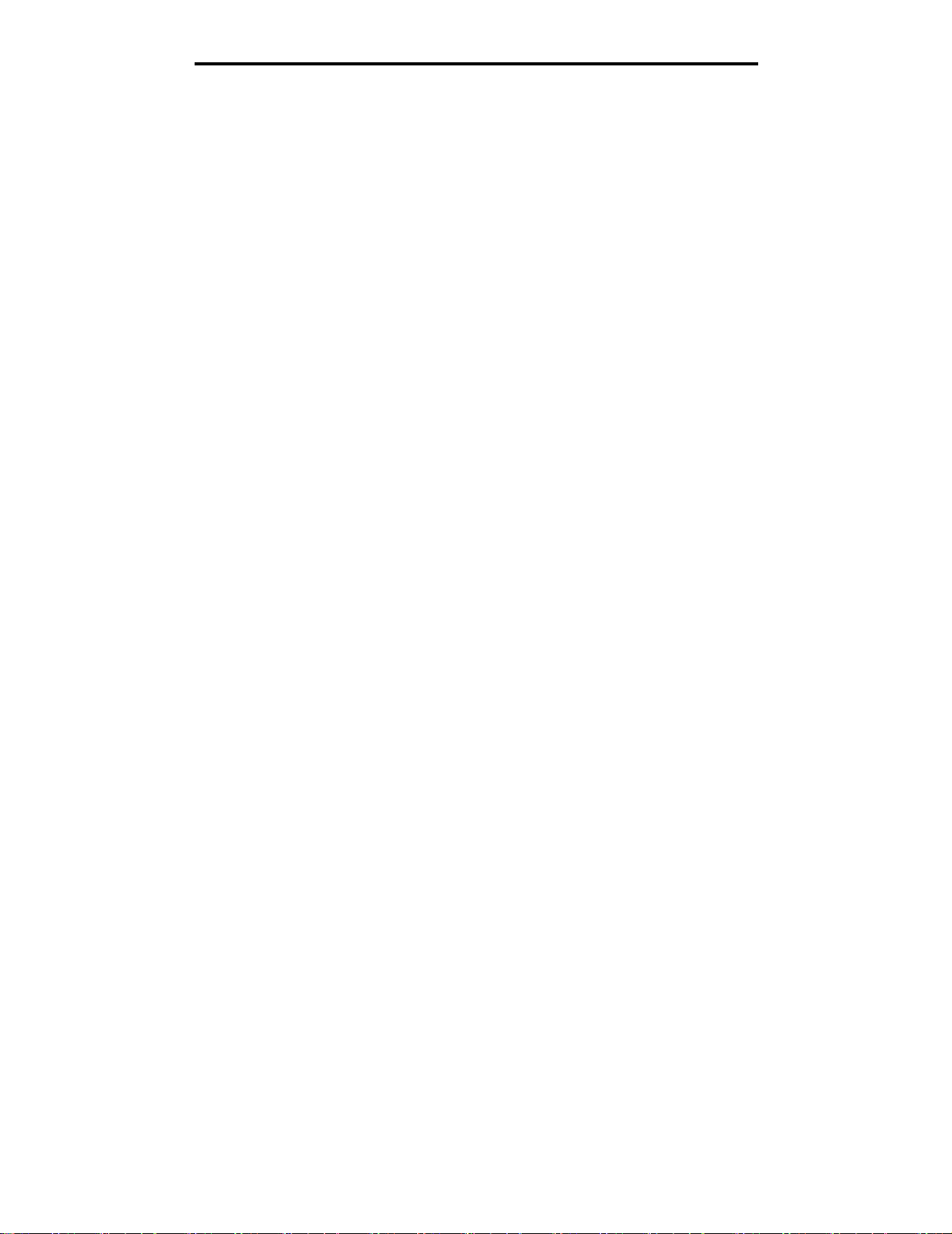
安装用于本地打印的驱动程序
Macintosh
对于 USB 打印,必须使用 Mac OS 9.x 或更新的版本。要在 USB 连接的打印机上进行本地打印,请创建桌面打印机图标
(Mac OS 9)或在 “打印中心” / “打印机设置实用程序”中创建队列(Mac OS X)。
在 “打印中心”/“打印机设置实用程序”中创建队列(
1 在计算机上安装 PostScript 打印机描述 (PPD)文件。
a 插入驱动程序 CD。
b 双击用于打印机的安装程序软件包。
注意: PPD 文件向 Macintosh 计算机提供有关打印机功能的详细信息。
c 在欢迎屏幕上单击继续,在查看完自述文件后再次单击它。
d 查看完许可协议后单击继续,然后单击同意来接受协议中的条款。
e 选择目标位置,然后单击继续。
f 在简单安装屏幕上,单击安装。
g 输入口令,并单击好。所有必需的软件都被安装到计算机上。
h 当安装完成后,单击关闭。
2 打开 Finder,单击应用程序,然后单击实用程序。
3 双击打印中心或打印机设置实用程序。
注意: 打印机 PPD 文件也可以从 Lexmark 的 Web 站点 www.lexmark.com 上的可下载软件包中得到。
4 进行下列操作之一:
• 如果在打印机列表中出现 USB 连接的打印机,则退出 “打印中心”或 “打印机设置实用程序”。已为打印机
创建了队列。
• 如果在打印机列表中没有出现 USB 连接的打印机,确认 USB 电缆连接正确并且打印机电源已经打开。如果打
印机列表中出现打印机,则退出 “打印中心”或 “打印机设置实用程序”。
Mac OS X
)
创建桌面打印机图标 (Mac OS 9.x)
1 在计算机上安装 PostScript 打印机描述 (PPD)文件。
a 插入驱动程序 CD。
b 双击典型,然后双击用于打印机的安装程序软件包。
注意: PPD 文件向 Macintosh 计算机提供有关打印机功能的详细信息。
c 选择适当的语言,然后单击继续。
d 查看完自述文件后,单击继续。
e 查看完许可协议后单击继续,然后单击同意来接受协议中的条款。
f 在安装类型屏幕上,单击安装。所有必需的文件都被安装到计算机上。
g 当安装完成后,单击关闭。
注意: 打印机 PPD 文件也可以从 Lexmark 的 Web 站点 www.lexmark.com 上的可下载软件包中得到。
Macintosh
15
Page 16
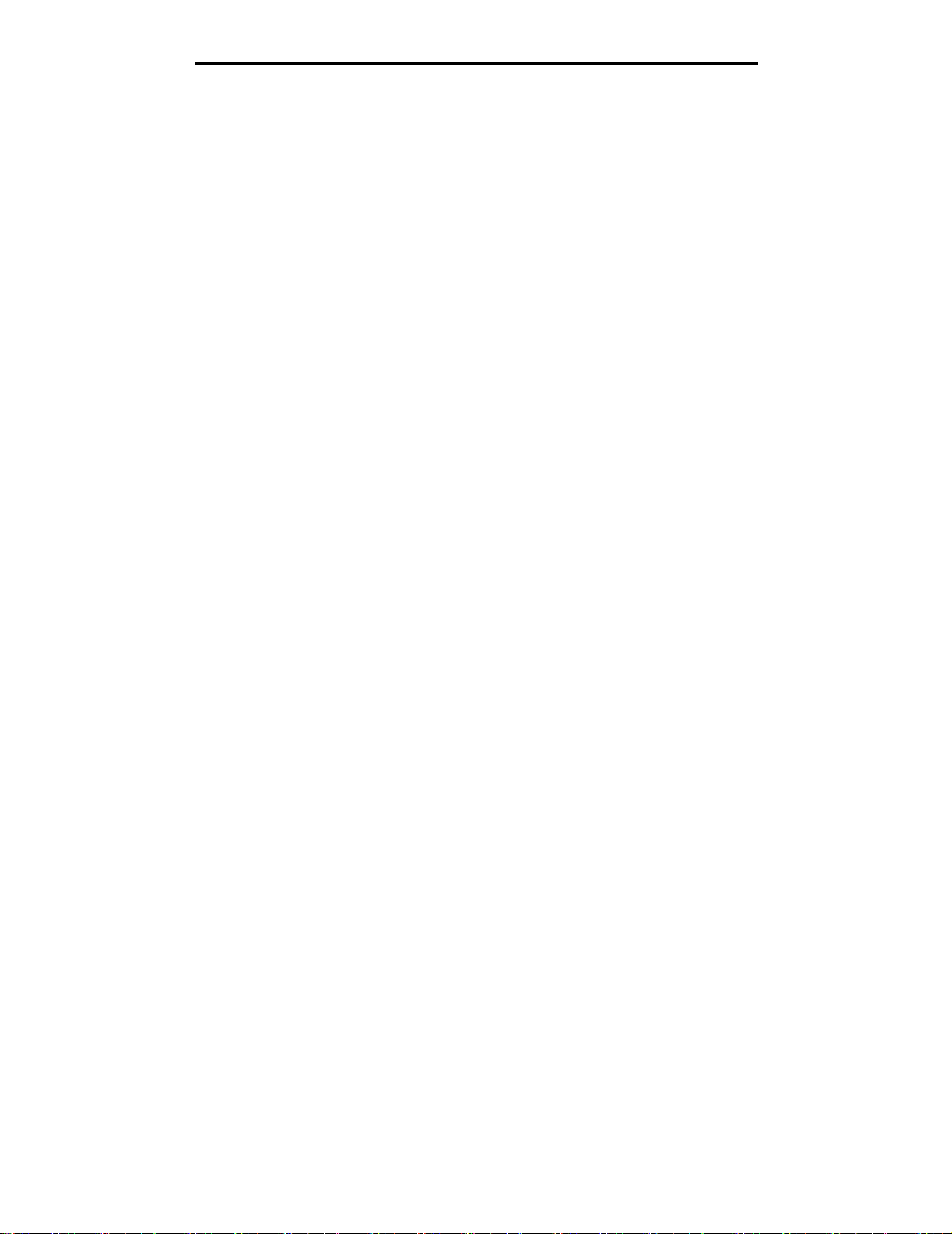
安装用于本地打印的驱动程序
2 进行下列操作之一:
• Mac OS 9.0:打开 Apple LaserWriter。
• Mac OS 9.1–9.x:打开应用程序,然后单击实用程序。
3 双击桌面打印机实用程序。
4 选择打印机 (USB),然后单击好。
5 在 USB 打印机选择部分中,单击改变。
如果在 USB 打印机选择列表中没有出现打印机,确认 USB 电缆连接正确并且打印机电源已经打开。
6 选择打印机名称,然后单击好。打印机出现在最初的打印机(USB)窗口中。
7 在 PostScript 打印机描述 (PPD)文件部分中,单击自动安装。确认打印机 PPD 与打印机相匹配。
8 单击建立,然后单击存储。
9 指定打印机名称,然后单击存储。打印机现在被另存为一台桌面打印机。
UNIX/Linux
在许多 UNIX 和 Linux 平台上都支持本地打印,例如 Sun Solaris 和 Red Hat。
可以从驱动程序 CD 和 Lexmark 的 Web 站点 www.lexmark.com 上得到 Sun Solaris 和 Linux 软件包。每个软件包中的
UNIX/Linux
所有打印机驱动程序软件包都支持使用并口连接的本地打印。用于 Sun Solaris 的驱动程序软件包支持到 Sun Ray 应用程序
和 Sun 工作站的 USB 连接。
浏览 Lexmark 的 Web 站点 www.lexmark.com 以获取支持的 UNIX 和 Linux 平台的完整列表。
用户指南
提供了有关在 UNIX 和 Linux 环境中安装和使用打印机的详细说明。
UNIX/Linux
16
Page 17
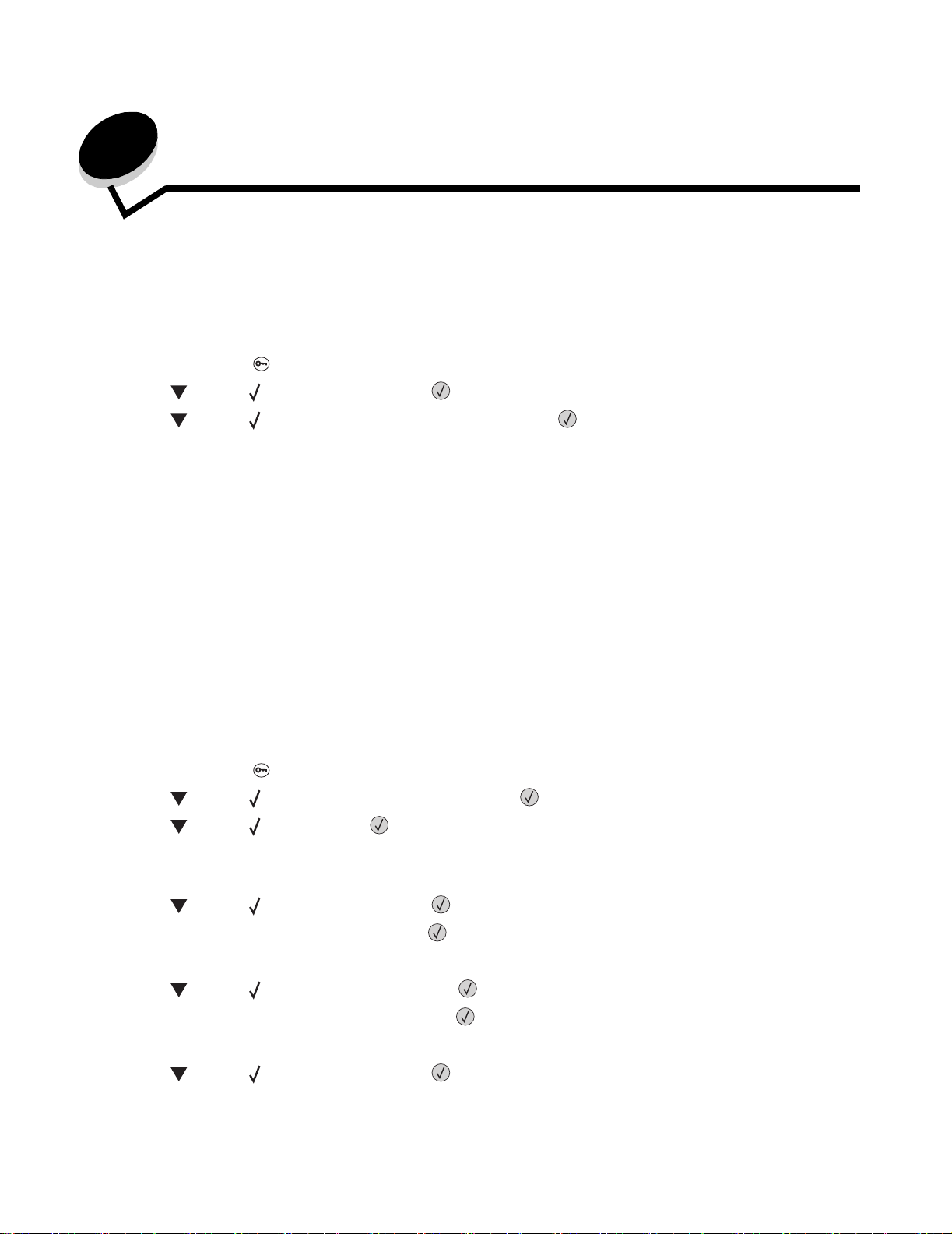
3
安装用于网络打印的驱动程序
打印网络设置页
如果打印机连接在网络上,打印打印机上的网络设置页来检查网络连接。该页也提供为网络打印配置打印机的重要信息。
1 确认打印机电源已经打开。
2 按操作面板上的 。
3 按 直到出现 Reports (报告),然后按 。
4 按 直到出现 Network Setup Page (网络设置页),然后按 。
注意: 如果已安装 MarkNet N8000 系列内置式打印服务器选件,显示屏上会出现消息 Print Net1 Setup
(打印网络 1 设置)。
5 检查网络设置页上的第一部分,并确定状态为 “Connected (已连接)”。
如果状态是 “Not Connected (未连接)”,表示 LAN 分接器可能不活动或网络电缆可能出现功能故障。请咨询
系统支持人员以找到解决办法,然后再打印一份网络设置页,以检查打印机是否已经连接到网络上。
分配打印机
如果网络使用 DHCP,在将网络电缆连接到打印机上之后, IP 地址会被自动分配给打印机。
1 查找在打印网络设置页中打印的网络设置页上 “TCP/IP”标题下面的地址。
2 转到检验 IP 设置,从第 2 步开始。
如果网络不使用 DHCP,那么手动分配 IP 地址给打印机。一个最简单的方法是使用操作面板:
1 按操作面板上的 。
2 按 直到出现 Network/Ports (网络 / 端口),然后按 。
3 按 直到出现 TCP/IP,然后按 。
如果打印机系统板上有网络端口,将出现 Standard Network (标准网络)。如果 MarkNet N8000 系列内置式打
印服务器已安装,会出现消息 Network Option 1 (网络选件 1)。
4 按 直到出现 Address (地址),然后按 。
5 使用数字键盘输入 IP 地址。地址输入后,按 。
短暂显示 Submitting Selection (正在提交选择)。
6 按 直到出现 Netmask (网络掩码),然后按 。
7 使用数字键盘输入 IP 网络掩码。地址输入后,按 。
短暂显示 Submitting Selection (正在提交选择)。
IP
地址
8 按 直到出现 Gateway (网关),然后按 。
安装用于网络打印的驱动程序
17
Page 18
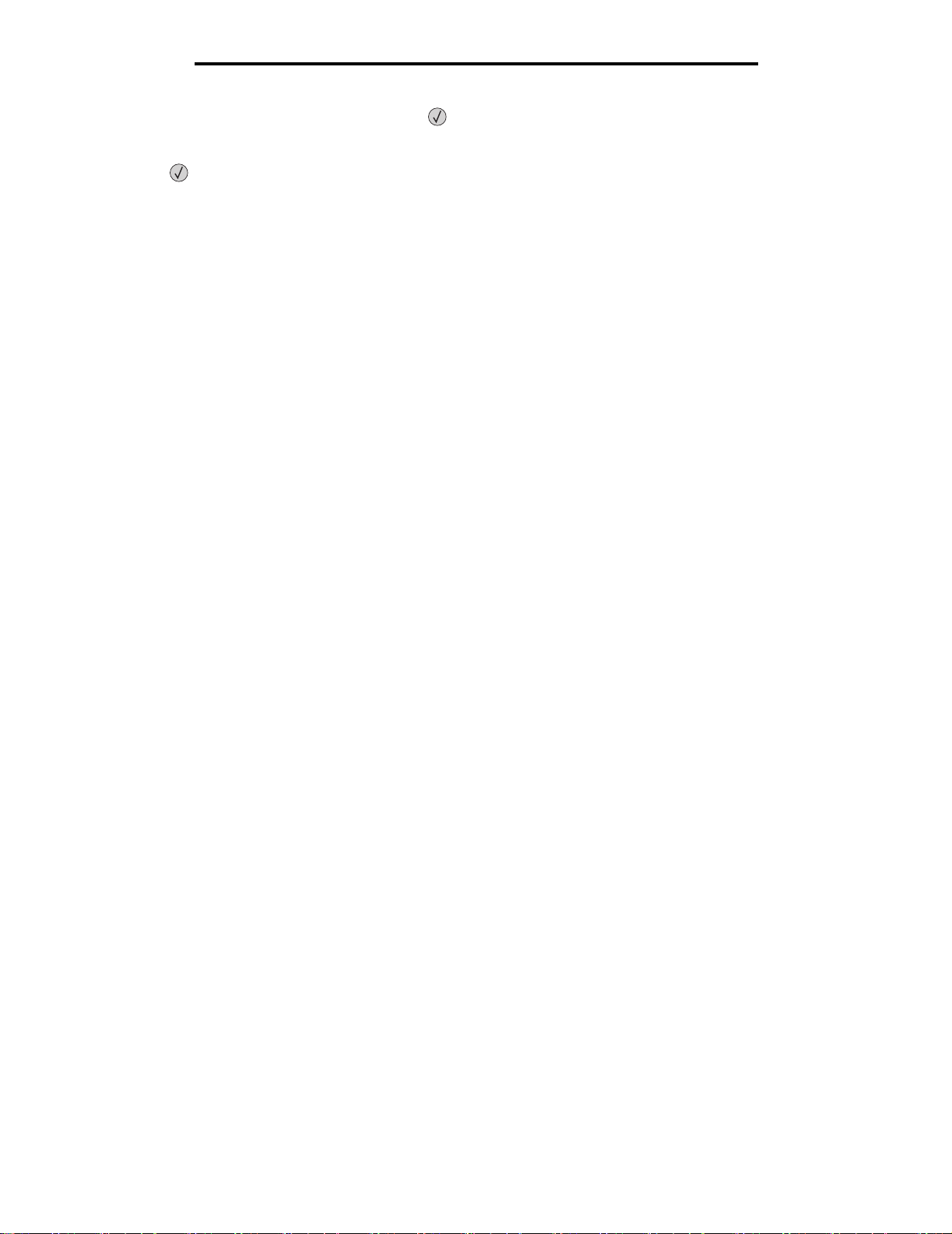
安装用于网络打印的驱动程序
9 使用数字键盘输入 IP 网关。地址输入后,按 。
短暂显示 Submitting Selection (正在提交选择)。
10 按 直到打印机返回到 Ready (就绪)状态。
检验
TCP/IP 设置被分配和检验完毕后,在每台网络计算机上安装打印机。
IP
设置
1 另外打印一份网络设置页。查看 “TCP/IP”标题下面的内容,并确认 IP 地址、网络掩码和网关正确。如需帮助,
请查阅打印网络设置页。
2 Ping 打印机看是否有响应。在网络计算机上的命令提示符后面键入 ping,然后键入新的打印机 IP 地址 (例如:
192.168.0.11)。
注意: 在 Windows 计算机上,单击开始
! 命令提示符)。
件
如果打印机在网络上是活动的,将发送一个响应信号。
! 程序 ! 命令提示符 (如果使用 Windows 2000,则为附
Windows
在 Windows 环境中,网络打印机可以被配置为直接打印或共享打印。这两种网络打印方式都需要安装打印机驱动程序和创
建网络打印机端口。
支持的打印机驱动程序
• Windows 系统打印机驱动程序
• Lexmark 定制打印机驱动程序
在 Lexmark 的 Web 站点:www.lexmark.com 上可以找到更新的系统和定制驱动程序。
定制驱动程序可从驱动程序 CD 上获得。
支持的网络打印机端口
• Microsoft 标准 TCP/IP 端口—Windows 2000、 Windows XP 和 Windows Server 2003
• LPR—Windows NT 4.0
• Lexmark 增强 TCP/IP 端口—Windows 98 SE/Me、 Windows NT 4.0、 Windows 2000、 Windows XP 和
Windows Server 2003
对于基本的打印机功能,可以安装打印机驱动程序,并使用系统网络打印机端口,例如 LPR 或标准 TCP/IP 端口。打印机
驱动程序和端口让您在使用网络上的所有打印机时有一个统一的用户界面。使用定制网络端口能提供增强的功能,例如打印
机状态警报。
检验IP设置
18
Page 19
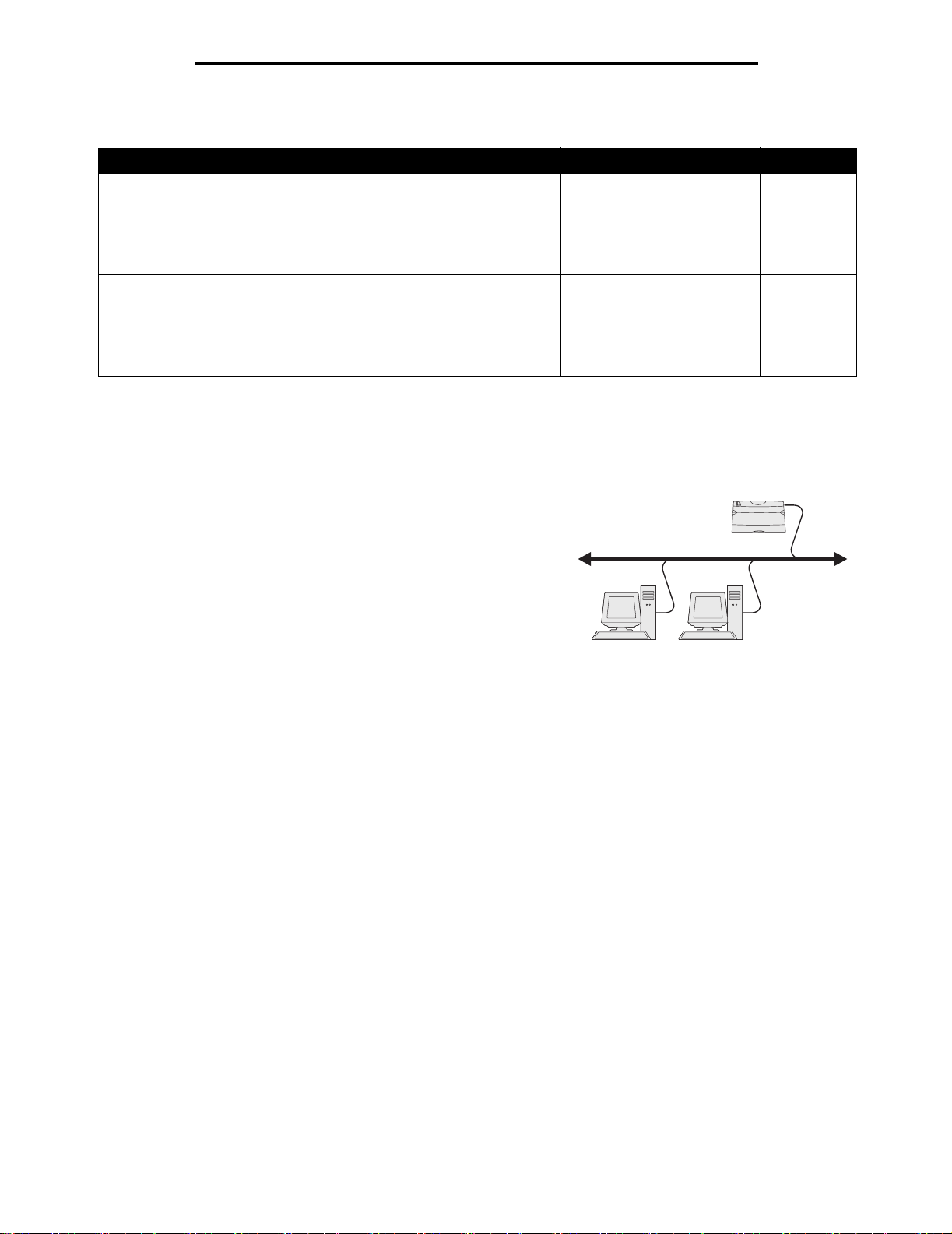
安装用于网络打印的驱动程序
根据使用的打印配置和操作系统,按照下面的步骤来配置网络打印机:
打印配置 操作系统 页码
直接打印
• 使用网络电缆,例如以太网,将打印机直接连接到网络上。
• 打印机驱动程序被典型地安装在每一台网络计算机上。
共享打印
• 使用本地电缆,例如 USB,将打印机连接到网络中的其中一台计 算机上。
• 打印机驱动程序被安装在与打印机相连接的计算机上。
• 在驱动程序安装期间,打印机被设置为 “共享”,这样允许其它网络计算
机能使用它打印。
使用
Windows 98 SE、Me、Windows NT 4.0、Windows 2000、Windows XP
或
Windows Server 2003
的直接打印
Windows 98 SE、
Windows NT 4.0、
Windows Me、
Windows 2000、 Windows XP
或 Windows Server 2003
Windows NT 4.0、
Windows 2000、 Windows XP
或 Windows Server 2003
19
20
要安装定制打印机驱动程序和网络端口:
1 启动驱动程序 CD。
2 单击安装打印机和软件。
3 单击同意来接受许可协议。
4 选择推荐,然后单击下一步。
5 选择网络连接,然后单击下一步。
6 从列表中选择打印机型号,然后单击下一步。
7 从列表中选择打印机端口,然后单击完成来完成安装。
如果没有列出打印机端口:
a 单击添加端口。
b 选择 Lexmark 增强 TCP/IP 端口,并输入创建端口需要的信息。
c 输入端口名称。
这可以是任何关联到打印机的名称,例如 Monochrome1-lab4。当创建端口之后,该名称显示在可用端口列
表中。
d 在文本框中输入 IP 地址。
注意: 如果不知道 IP 地址,则打印一份网络设置页并查看 TCP/IP 标题下面的内容。如需帮助,请参阅打
印网络设置页和检验 IP 设置。
打印机
客户
8 打印测试页以检验打印机的安装。
Windows
19
Page 20
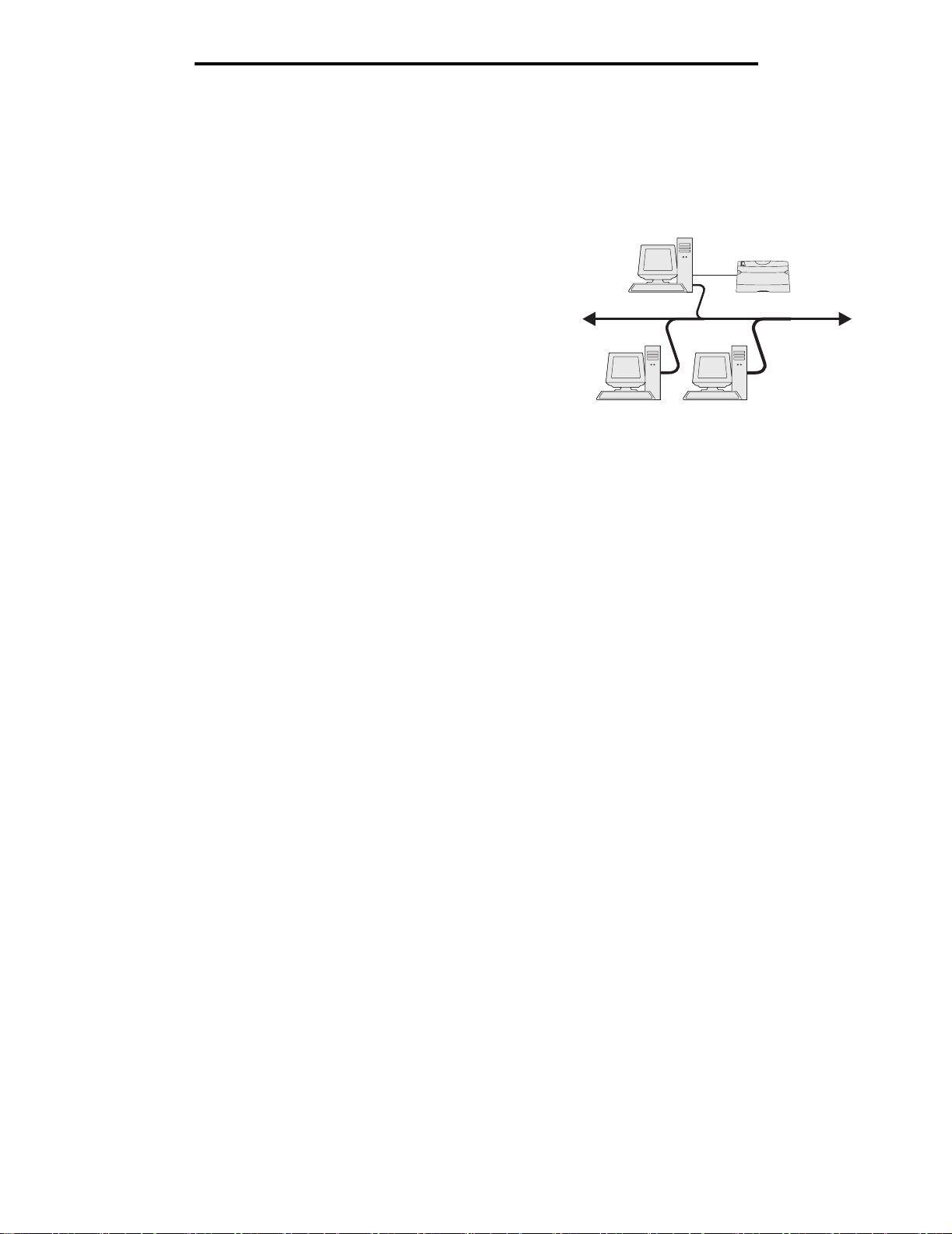
安装用于网络打印的驱动程序
使用
Windows NT 4.0、Windows 2000、Windows XP或Windows Server 2003
的共享打印
注意: 在连接 USB、并口或串口电缆之前安装打印机软件。
在将打印机连接到 Windows NT 4.0、 Windows 2000、 Windows XP 或
Windows Server 2003 计算机(将作为服务器)上后,按照下列步骤来为共
享打印配置网络打印机:
1 安装定制打印机驱动程序。
a 启动驱动程序 CD。
b 单击安装打印机和软件。
c 单击同意来接受许可协议。
d 选择推荐,然后单击下一步。
“推荐”选项是本地和网络连接设置的默认安装项。要安装实用程序,更改设置,或定制设备驱动程序,选择
定制,然后按照屏幕上的说明进行操作。
e 选择本地连接,然后单击完成。
按照屏幕上的说明进行操作。可能需要一些时间来加载驱动程序。
f 关闭驱动程序 CD 安装程序。
g 连接 USB 电缆,然后打开打印机电源。
出现即插即用屏幕,打印机对象被创建在计算机上的打印机文件夹中。打印机在第 2 步:“在网络上共享打印
机”中被共享。
注意: USB 支持不能用于 Windows NT 操作系统。用并口电缆代替。对于 Windows NT,将不出现即插即
用屏幕。
h 打印测试页以检验打印机的安装。
服务器
打印机
客户
2 在网络上共享打印机。
a 单击开始 ! 设置 ! 打印机。
b 选择新添加的打印机。
c 单击文件 ! 共享。
d 选择共享为复选框,然后在文本框中输入名称。
e 在 “备用的驱动程序”部分,选择所有将打印到该打印机的网络客户的操作系统。
f 单击确定。
注意: 如果缺少文件,可能会出现提示请求服务器操作系统 CD。
g 检查下列项目以确认打印机是否已成功共享。
• 现在打印机文件夹中的打印机对象图标有一个共享的标示符。例如,在 Windows NT 4.0 中,打印机图标
下面出现一只手的图形。
• 浏览网上邻居。找到服务器的主机名并查找分配给打印机的共享名。
Windows
20
Page 21

安装用于网络打印的驱动程序
在网络客户上安装打印机驱动程序 (或子集)
使用即指即打方法
注意: 该方法通常能最大程度地利用系统资源。服务器控制驱动程序修改和打印作业的处理过程。这让网络
客户能更快返回到应用程序。
使用该方法,驱动程序信息的子集会从服务器复制到客户计算机上。这是刚够用于发送作业给打印机的信息。
1 在客户计算机的 Windows 桌面上,双击网上邻居。
2 查找服务器计算机的主机名,然后双击主机名。
3 用鼠标右键单击共享的打印机名称,然后单击安装。
等待几分钟,让驱动程序信息从服务器计算机复制到客户计算机上,并添加新的打印机对象到打印机文件夹中。所
需的时间根据网络通信量和其它因素确定。
4 关闭网上邻居。
5 打印测试页以检验打印机的安装。
使用对等方法
使用该方法,打印机驱动程序被完全安装到每一台客户计算机上。网络客户保留对驱动程序修改的控制。客户计算机控制打
印作业的处理过程。
1 单击开始 ! 设置 ! 打印机。
2 单击添加打印机来启动 “添加打印机向导”。
3 单击下一步。
4 单击网络打印机,然后单击下一步。
5 输入打印机名称或 URL (如果在国际互联网或企业内部互联网上),然后单击下一步。
如果不知道打印机名称或 URL,将文本框留空,并单击下一步。
6 从共享打印机列表中选择网络打印机。如果打印机没有被列出,则在文本框中输入打印机的路径。
路径看起来与下列内容相似:
\\<server host name>\<shared printer name>
注意: 如果这是新的打印机,可能会出现提示要安装打印机驱动程序。如果没有可用的系统驱动程序,则需
要提供可用驱动程序的路径。
服务器主机名是在网络上识别服务器计算机的名称。共享打印机名称是在服务器安装过程中分配的名称。
7 单击确定。
8 选择是否将该打印机设置为客户的默认打印机,然后单击完成。
9 打印测试页以检验打印机的安装。
注意: 您的操作系统可能需要不同的操作步骤。如果没有打印测试页,请参阅您的操作系统“帮助”。
Windows
21
Page 22
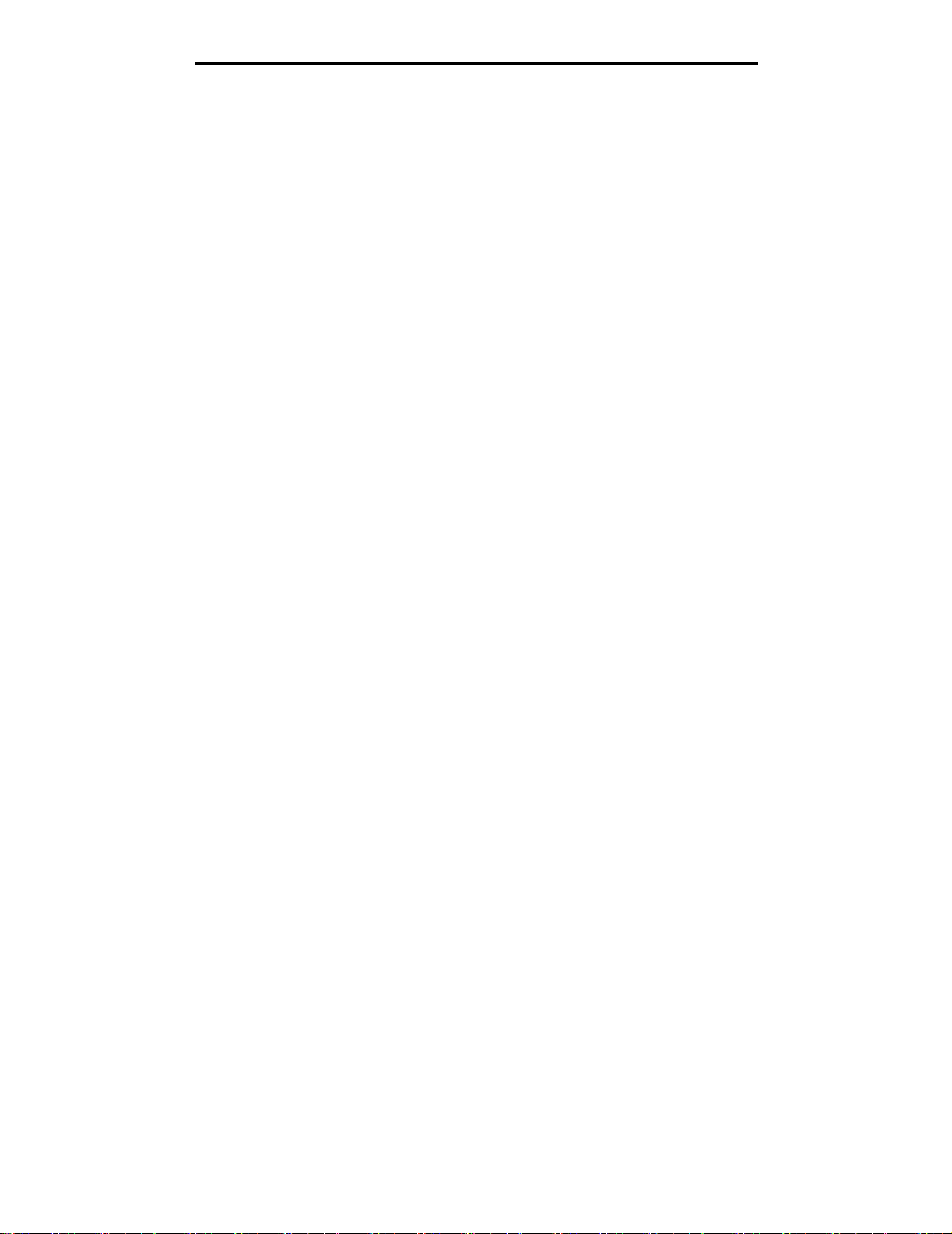
安装用于网络打印的驱动程序
配置
Drag‘N’Print
注意: Drag’N’Print™ (拖放打印)支持不是对所有打印机都可用。
如需获取有关配置说明的详细资料,请启动驱动程序 CD,单击查看文档,然后单击软件和实用程序。
(拖放打印)
Macintosh
注意: PostScript 打印机描述 (PPD)文件向 UNIX 或 Macintosh 计算机提供有关打印机功能的详细信息。
要打印到网络打印机,每个 Macintosh 用户必须安装定制的 PostScript 打印机描述 (PPD)文件,并且在计算机上创建桌
面打印机(Mac OS 9.x)或在打印中心创建打印队列(Mac OS X)。
Mac OS X
第 1 步:安装定制的 PPD 文件
1 在计算机上安装 PostScript 打印机描述 (PPD)文件。
a 插入驱动程序 CD。
b 双击用于打印机的安装程序软件包。
注意: PPD 文件向 Macintosh 计算机提供有关打印机功能的详细信息。
c 在欢迎屏幕上单击继续,在查看完自述文件后再次单击它。
d 在查看完许可协议后单击继续,然后单击同意来接受协议中的条款。
e 选择目标位置,然后单击继续。
f 在简单安装屏幕上,单击安装。
g 输入口令,并单击好。所有必需的软件都被安装到计算机上。
h 当安装完成后,单击关闭。
第 2 步:在打印中心创建打印队列或打印机设置实用程序
使用 AppleTalk 打印
按照下列步骤来创建使用 AppleTalk 打印的打印队列。
1 打开 Finder,单击应用程序,然后单击实用程序。
2 双击打印中心或打印机设置实用程序。
3 从 “打印机”菜单中选择添加打印机。
4 从弹出菜单中选择 AppleTalk。
注意: 查看网络设置页上 “AppleTalk”标题下面的内容以获知应该选择的域或打印机。
5 从列表中选择 AppleTalk 域。
6 从列表中选择新的打印机,并单击添加。
Macintosh
22
Page 23
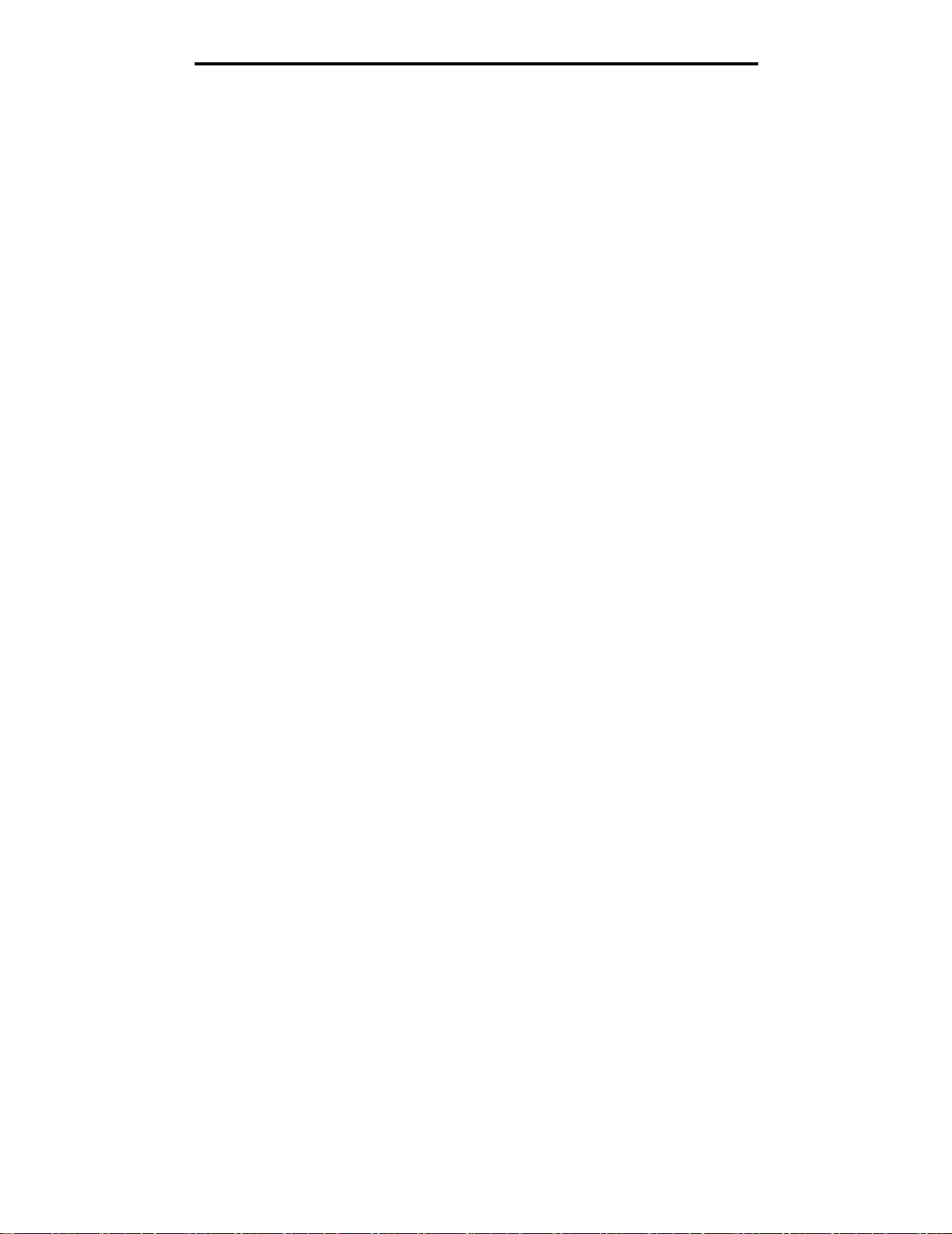
安装用于网络打印的驱动程序
7 检验打印机的安装:
a 打开 Finder,单击应用程序,然后单击 Tex t Edit。
b 从 “文件”菜单中选择打印。
c 从 “份数和页数”弹出菜单中选择摘要。
注意: 要获知应该选择的域或打印机,查看网络设置页上 “AppleTalk”标题下面的内容以找到打印机的默
认名称。
• 如果显示在摘要窗口中的 PPD 文件对打印机是正确的,则打印机设置就完成了。
• 如果显示在摘要窗口中的 PPD 文件对打印机是不正确的,则从打印中心或打印机设置实用程序中的打印
机列表中删除打印机,并重复第 1 步:安装定制的 PPD 文件。
使用 IP 打印
按照下列步骤来创建使用 IP 打印的打印队列。要创建 AppleTalk 打印队列,请参阅第 2 步:在打印中心创建打印队列或打印
机设置实用程序。
1 打开 Finder,单击应用程序,然后单击实用程序。
2 双击打印中心或打印机设置实用程序。
3 从 “打印机”菜单中选择添加打印机。
4 从弹出菜单中选择 IP 打印。
5 在打印机地址框中输入 IP 地址或打印机的 DNS 名。
6 从 “打印机型号”弹出菜单中选择 Lexmark。
7 从列表中选择新的打印机,并单击添加。
8 检验打印机的安装:
a 打开 Finder,单击应用程序,然后单击 Tex t Edit。
b 从 “文件”菜单中选择打印。
c 从 “份数和页数”弹出菜单中选择摘要。
a 进行下列操作之一:
• 如果显示在摘要窗口中的 PPD 文件对打印机是正确的,则打印机设置就完成了。
• 如果显示在摘要窗口中的 PPD 文件对打印机是
机列表中删除打印机,并重复第 1 步:安装定制的 PPD 文件。
Mac OS 9.x
第 1 步:安装定制的 PPD 文件
1 插入驱动程序 CD。
不
正确的,则从打印中心或打印机设置实用程序中的打印
a 双击典型,然后双击用于打印机的安装程序软件包。
注意: PPD 文件向 Macintosh 计算机提供有关打印机功能的详细信息。
b 选择适当的语言,然后单击继续。
c 查看完自述文件后,单击继续。
d 查看完许可协议后单击继续,然后单击同意来接受协议中的条款。
Macintosh
23
Page 24
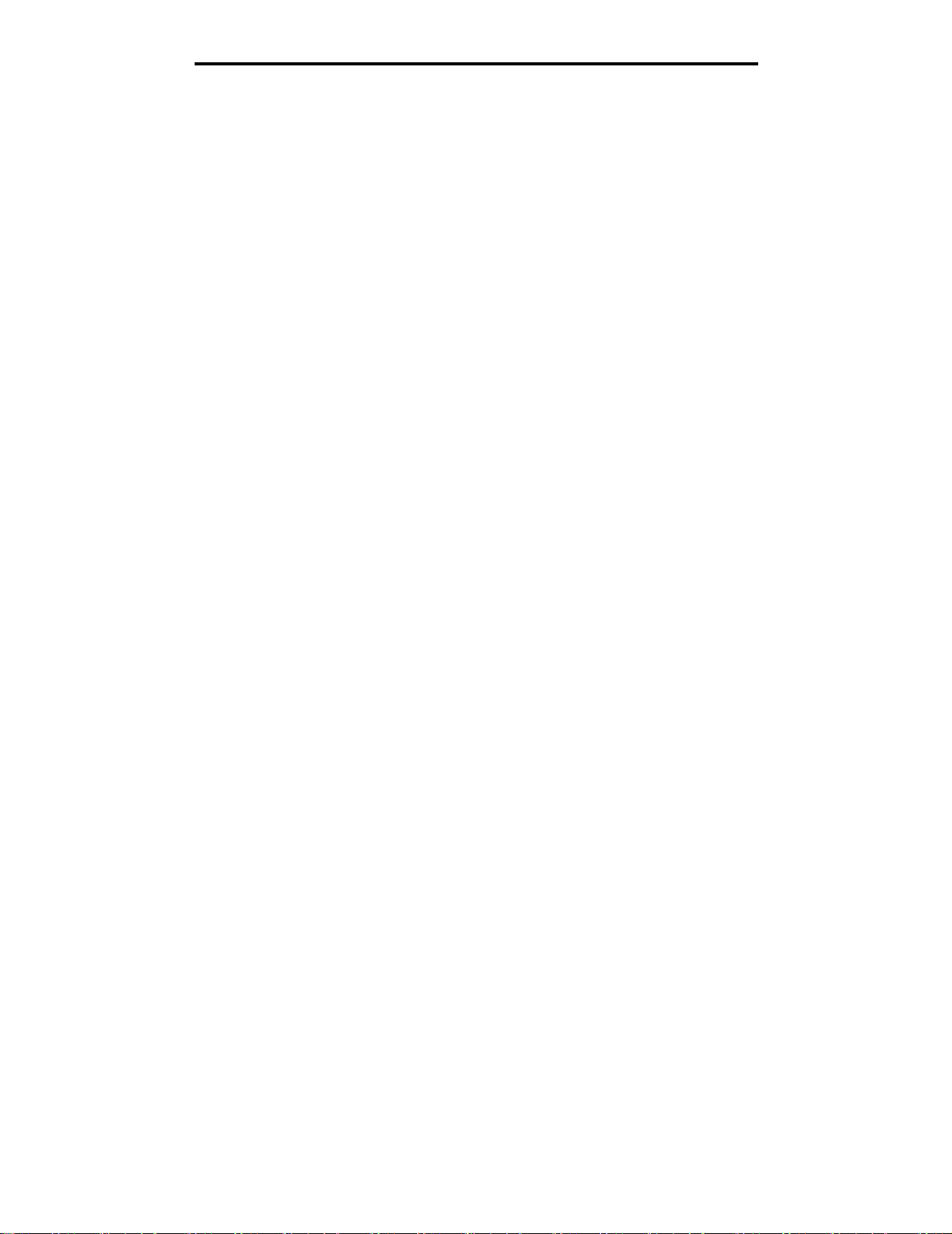
安装用于网络打印的驱动程序
e 在简单安装屏幕上,单击安装。所有必需的文件都被安装到计算机上。
f 当安装完成后,单击关闭。
注意: 打印机 PPD 文件也可以从 Lexmark 的 Web 站点 www.lexmark.com 上的可下载软件包中得到。
第 2 步:创建桌面打印机
1 在选配器中,选择 LaserWriter 8 驱动程序。
2 对于路由网络,从列表中选择默认的域。如果您不知道该选择的域,请查看网络设置页上 AppleTalk 下面的 Zone
(域)部分。
3 从列表中选择新的打印机。
4 要知道该选择的打印机,查看网络设置页上 “AppleTalk”标题下面的内容,以找到打印机的默认名称。
5 单击建立。
6 确认在选配器中,打印机名称旁边有一个图标。
7 关闭选配器窗口。
8 检验打印机的安装:
a 单击新创建的桌面打印机图标。
b 选择打印 ! 改变设置。
– 如果显示在菜单的 PostScript 打印机描述(PPD)文 件部分中的 PPD 文件对打印机是正确的,则打印机设置就
完成了。
– 如果显示在菜单的 PostScript 打印机描述 (PPD)文件部分中的 PPD 文件对打印机是
步:安装定制的 PPD 文件。
不
正确的,则重复第 1
UNIX/Linux
打印机支持许多 UNIX 和 Linux 平台,例如 Sun Solaris 和 Red Hat。访问 Lexmark 的 Web 站点:www.lexmark.com 以
获得支持的 UNIX 和 Linux 平台的完整列表。
注意: 可以从驱动程序 CD 和 Lexmark 的 Web 站点:www.lexmark.com 上得到 Sun Solaris 和 Linux 软
件包。
Lexmark 为每个支持的UNIX和 Linux 平台提供打印机驱动程序软件包。每个软件包中的
中安装和使用打印机的详细说明。
可以从 Lexmark 的 Web 站点上下载得到这些软件包。驱动程序 CD 上也有需要的驱动程序软件包。
用户指南
提供了在UNIX和 Linux 环境
Netware
打印机支持 Novell 分布式打印服务 (NDPS/iPrint)。要获得有关在 NetWare 环境中安装网络打印机的最新信息,请启动
驱动程序 CD,并单击查看文档。
UNIX/Linux
24
Page 25
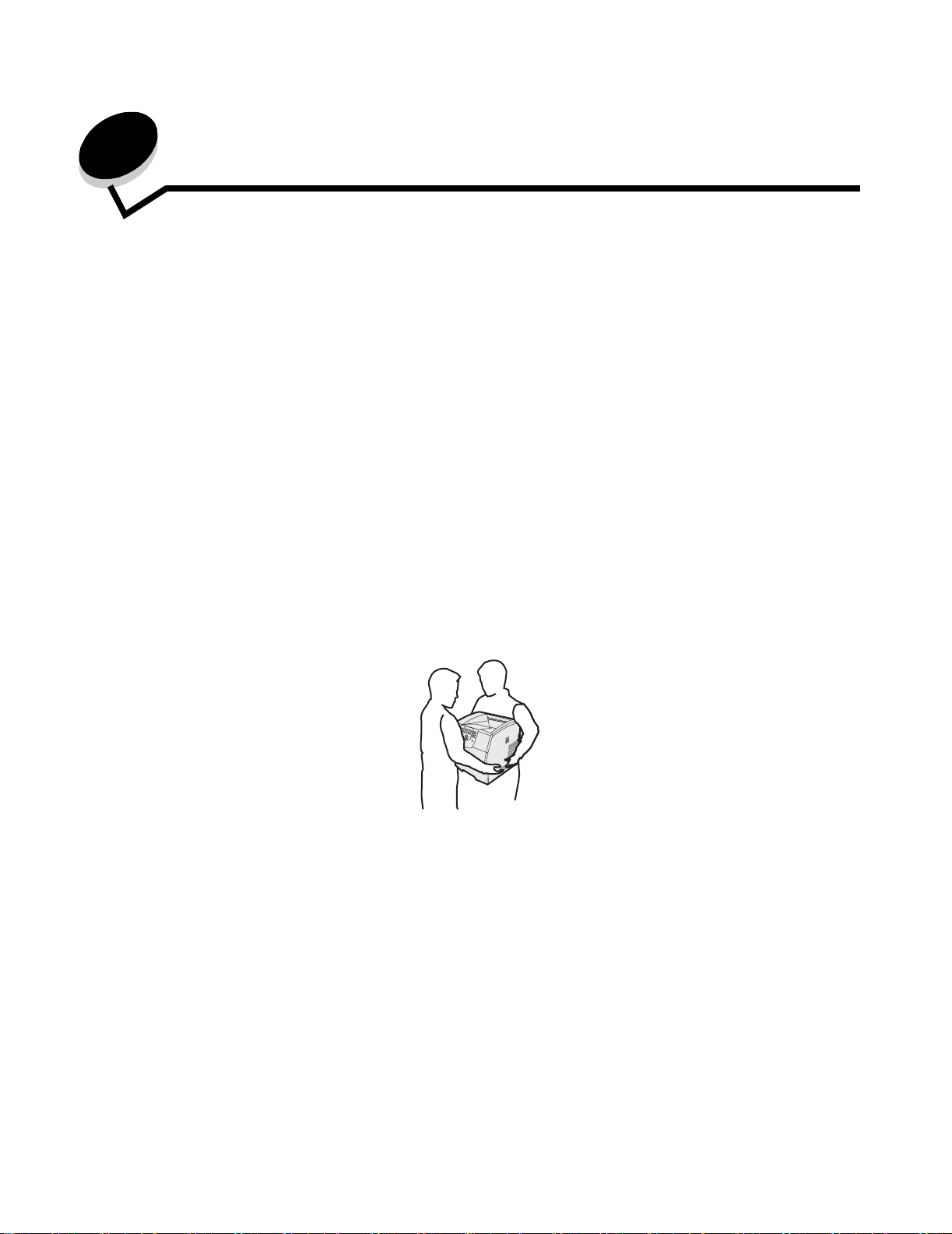
4
安装和移除选件
安装输入选件
安装顺序
落地装配式配置要求使用附加设备。如果使用 2000 页进纸器、双面打印部件和一个或多个输入选件,必须使用打印机工作
台或打印机基座。如果购买了带有扫描、复印和传真功能的多功能一体机,您可能需要附加设备。更多的信息可从
Lexmark 的 Web 站点:www.lexmark.com/multifunctionprinters 上获得。
按照下列顺序安装打印机和已购买的任何选件:
小心: 如果您是在设置完打印机后安装选件,在继续之前关闭打印机并拔掉电源线。
• 打印机工作台或打印机基座
• 2000 页进纸器
• 250 页或 500 页进纸器
• 双面打印部件
• 打印机
小心: 需要两个人来安全地抬起打印机。
有关安装打印机工作台、打印机基座或 2000 页进纸器的信息,请参阅随选件附带的说明。
安装和移除选件
25
Page 26
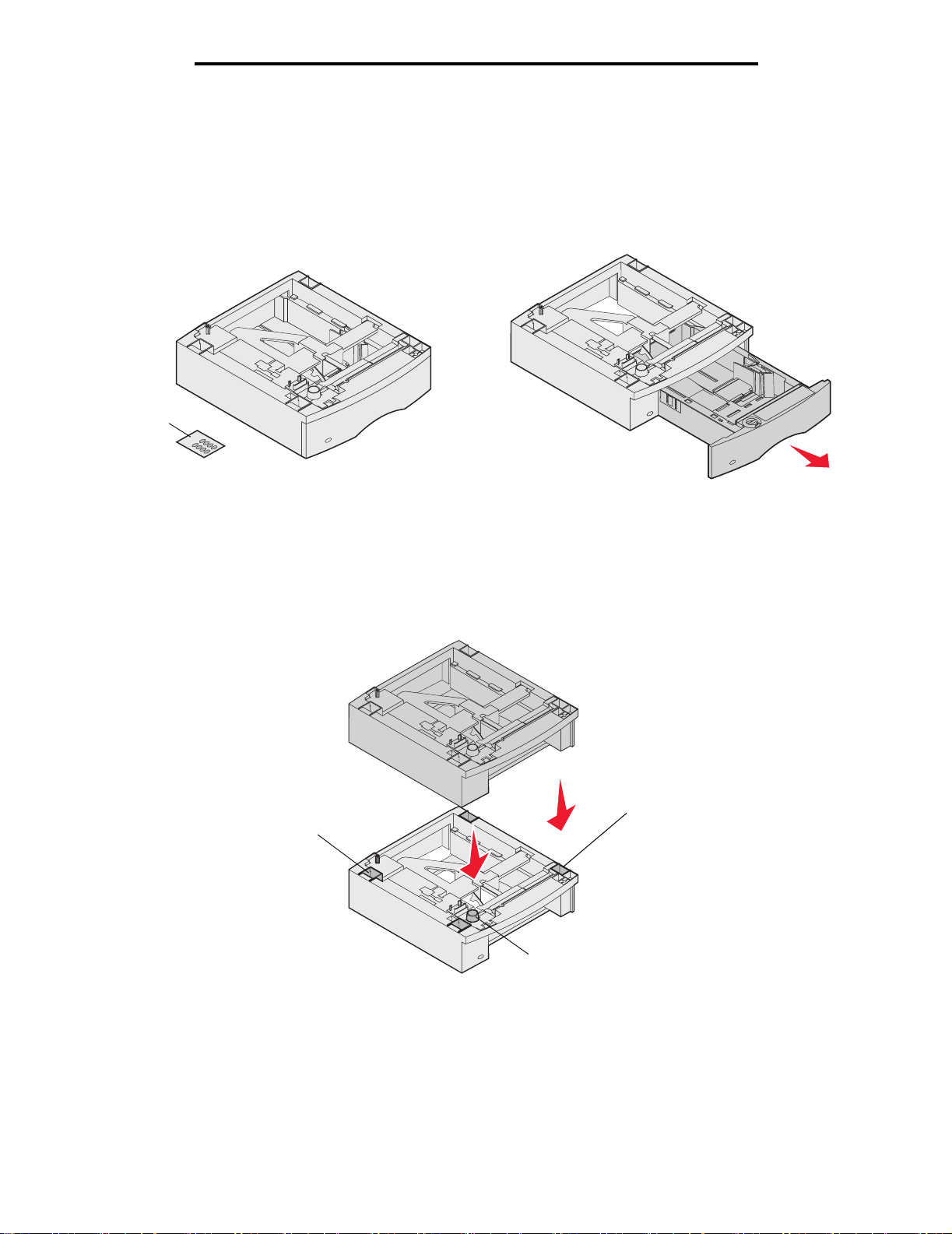
安装和移除选件
安装
250
页或
500
页进纸器
进纸器选件安装在打印机和双面打印选件的下面。打印机自动识别已安装的任何进纸器。
进纸器由进纸匣和支持部件组成。 250 页进纸器和 500 页进纸器的安装方法相同。
1 从支持部件中取出进纸匣。去除支持部件和进纸匣上的所有包装材料和包装带。
贴纸
2 将支持部件放在以前安装的进纸器顶部,或者您准备使用打印机的桌面或打印机柜上。
任何进纸器顶部上的凸柱、圆柱和方孔帮助您放置支持部件,使边缘完全对齐。确认支持部件牢固安装到位。
3 安装其它进纸器选件,双面打印部件或打印机。
您可以将标签粘贴在进纸匣上以标示进纸匣编号。
方孔
凸柱
圆柱
安装输入选件
26
Page 27
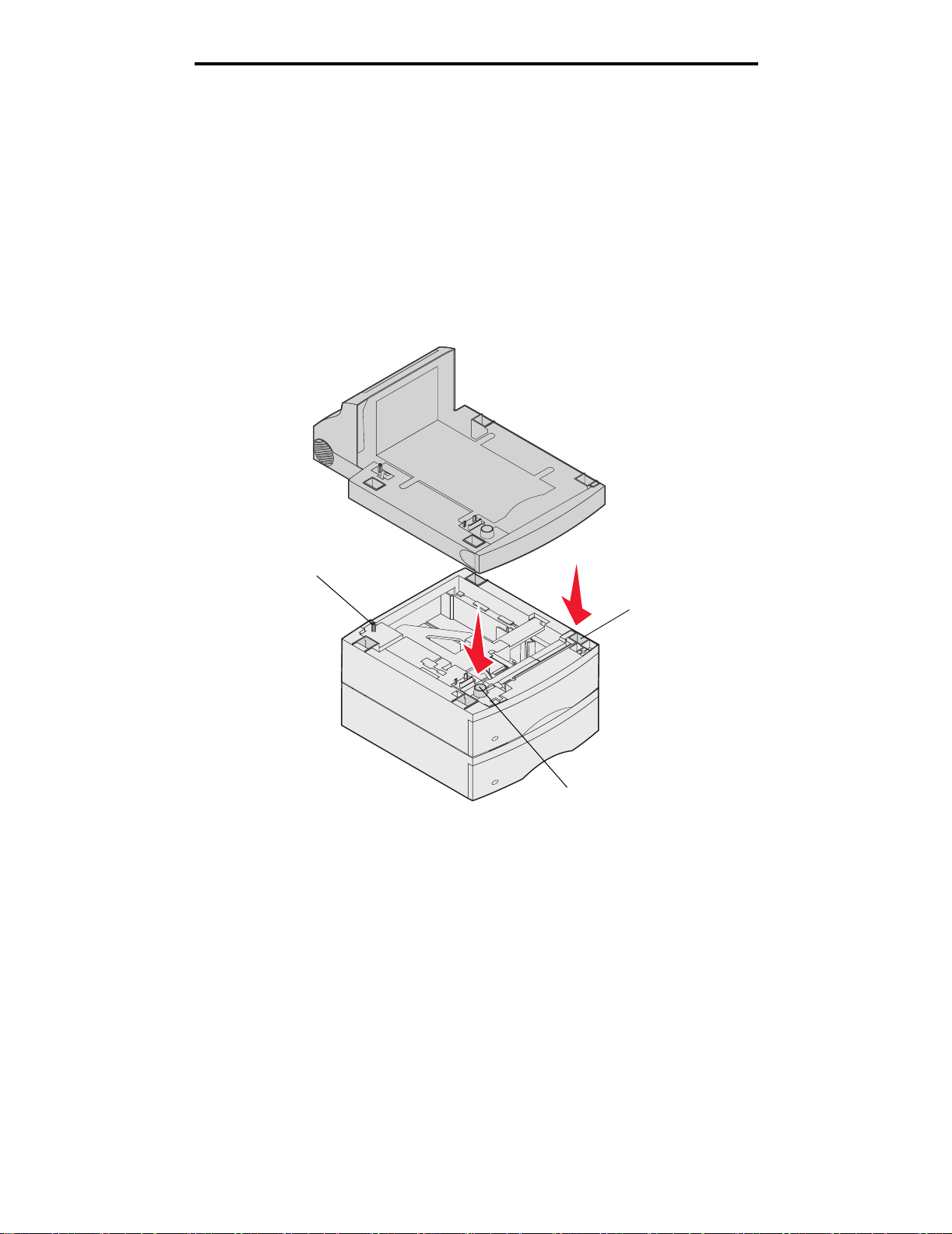
安装和移除选件
安装双面打印部件
双面打印部件安装在打印机的下面,在标准进纸匣下面,而在任何进纸器上面。
注意: 可以使用两种双面打印选件。 250 页双面打印部件只能用于有 250 页标准进纸匣的打印机; 500 页
双面打印部件只能用于有 500 页标准进纸匣的打印机。对于安装在打印机中的进纸匣尺寸,确认有
适当的双面打印部件。
1 将双面打印部件放在任何已安装的进纸器顶部或者您准备使用打印机的桌面或打印机柜上。
任何进纸器顶部的凸柱、圆柱和方孔帮助您放置双面打印部件,使边缘完全对齐。确认双面打印部件牢固安装到
位。
凸柱
方孔
圆柱
安装双面打印部件
27
Page 28
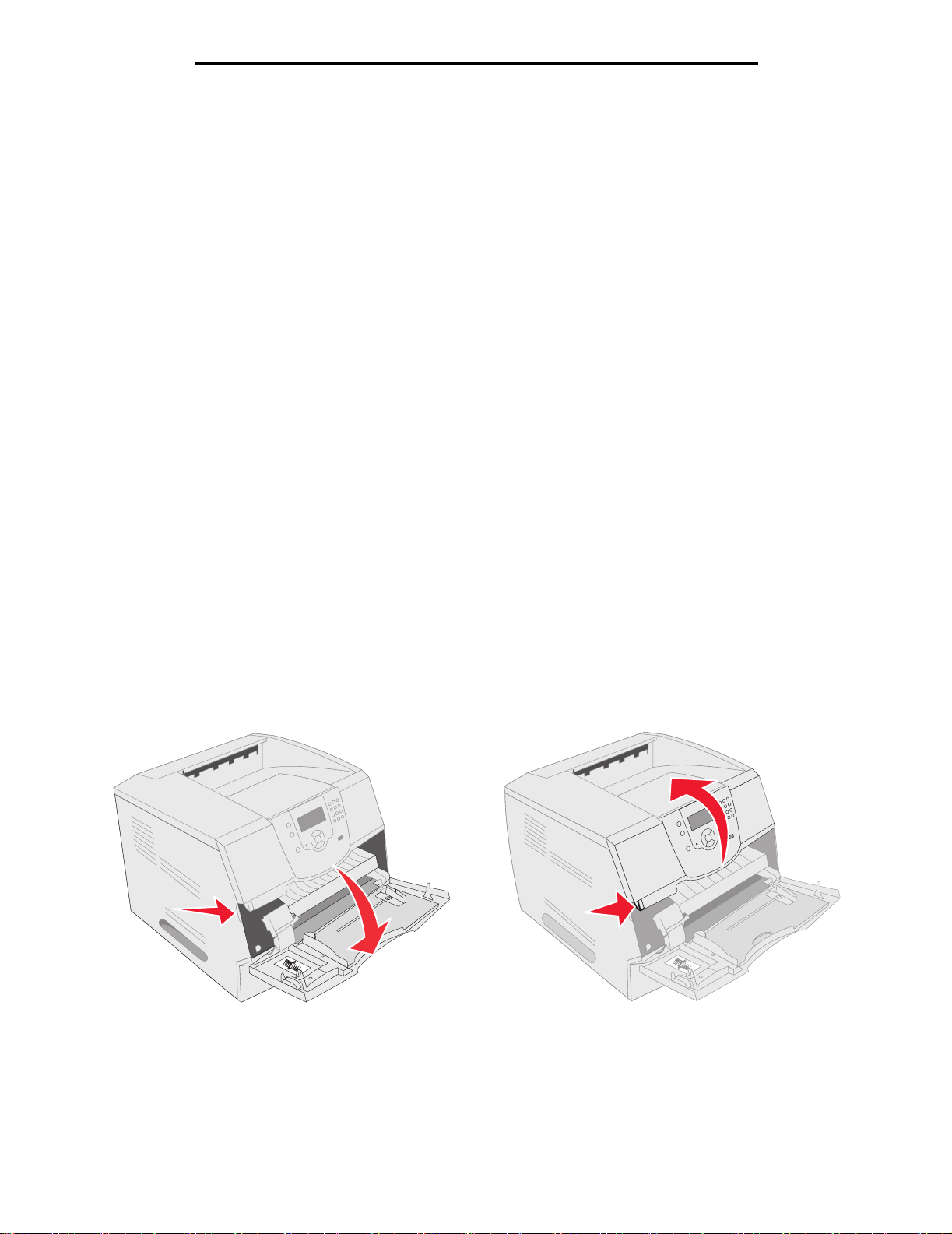
安装和移除选件
安装内存或选件卡
小心: 如果您是在设置完打印机后安装内存或选件卡,应先关闭打印机并拔掉电源线后再继续进行操作。
您可以通过增加选件卡来定制打印机内存容量和连通性。本章节中的说明帮助您安装以下选件:
• 内存卡
– 打印机内存
– 闪烁存储器
• 固件卡
– 条码
– IPDS 和 SCS/TNe
– PrintCryption™
• 其它选件
– 打印机硬盘
– RS-232 串口卡
– 并行 1284-C 接口卡
– MarkNet N8000 系列内置式打印服务器(也称为内置式网络适配器或 INA)
进入打印机系统板
您必须进入打印机系统板以安装打印机内存、闪烁存储器、固件卡或选件卡。
注意: 使用 Phillips 螺丝起子来取下系统板通道盖板。
1 推释放插销,并放下多功能进纸器。
2 推释放插销,并打开顶部前盖板。
安装内存或选件卡
28
Page 29
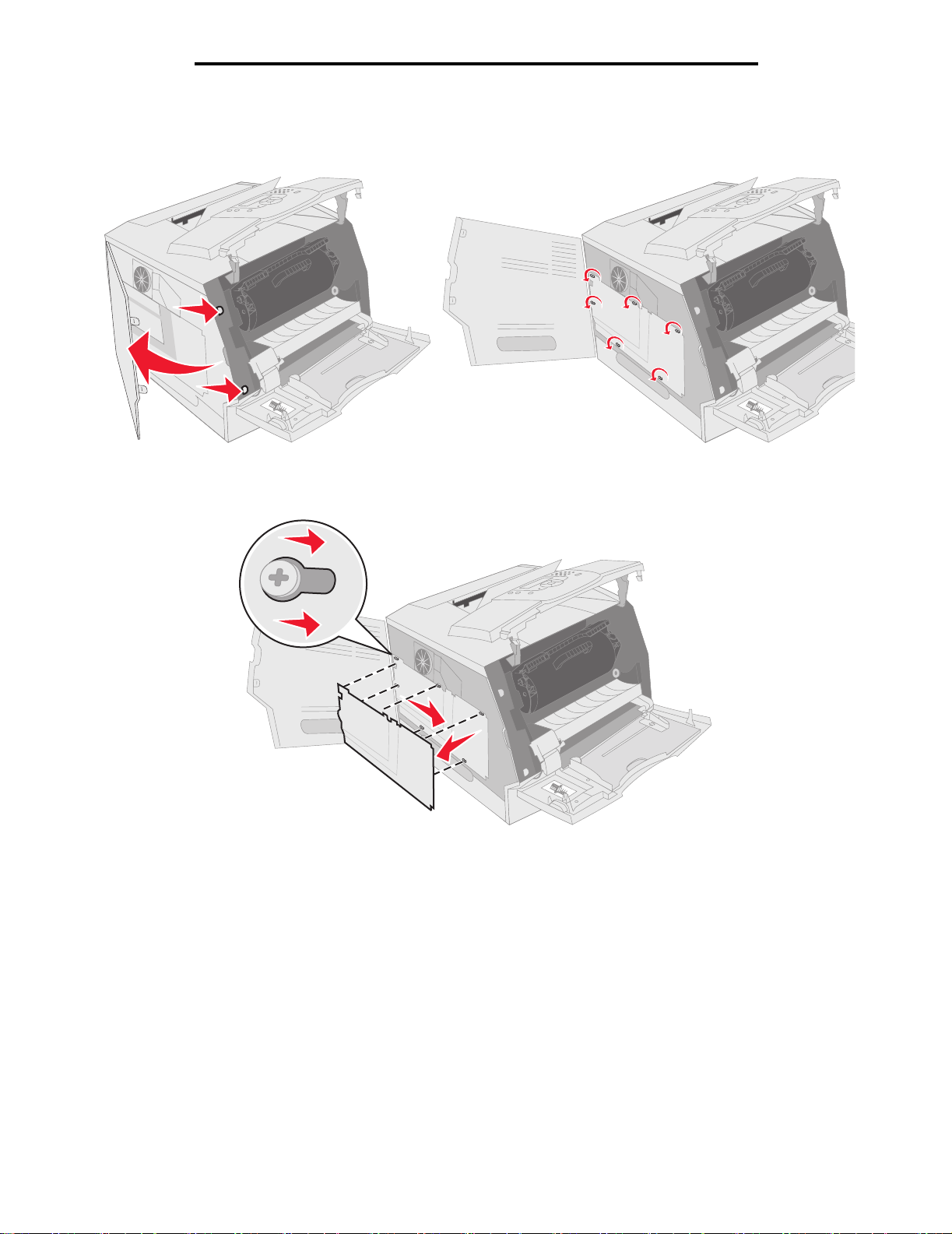
3 按两个侧盖门插销,然后打开侧盖门。
4 松开,但不取下挡板上的六个螺钉。
5 将挡板向右滑动,然后取下它。
安装和移除选件
进入打印机系统板
29
Page 30
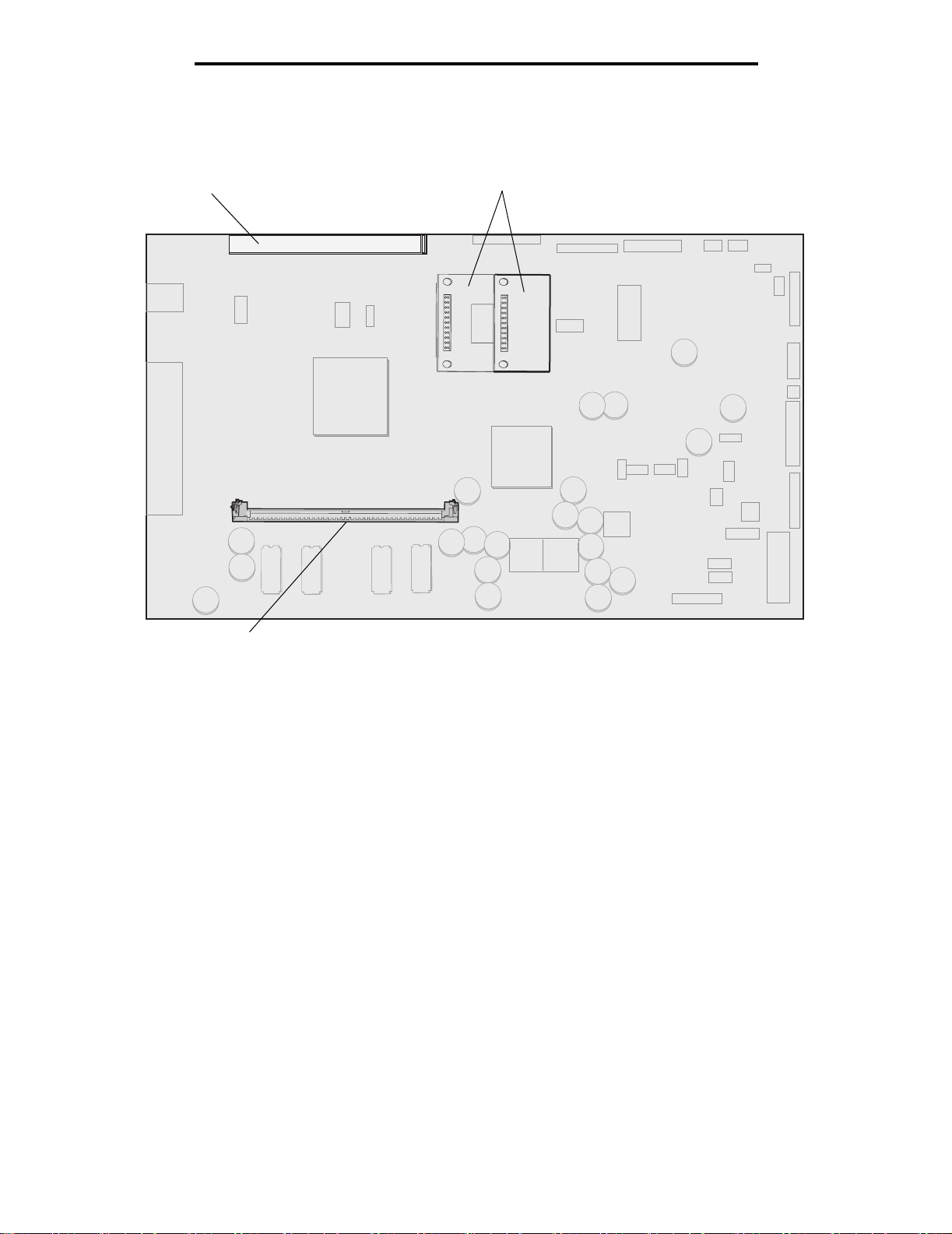
6 将挡板放在一边。
使用图示来找到您要用于安装卡的连接器的位置。
安装和移除选件
选件卡连接器
闪烁存储器和固件卡连接器
内存卡连接器
安装或移除内存卡
安装
注意: 为其它 Lexmark 打印机设计的打印机内存卡可能不能用于该打印机。
1 取下系统板通道盖板。(请参阅进入打印机系统板。)
警告: 打印机内存卡容易被静电损坏。在接触内存卡之前,应先触摸一下金属物,例如打印机外框。
2 推开内存卡插槽两端的线夹。
3 拆开内存卡的包装。
避免接触卡边缘的接插脚。保留包装材料。
4 将内存卡底部的槽口与插槽上的槽口对齐。
5 用力将内存卡推入插槽中,直到插槽两端的线夹
可能要用力才能使卡完全到位。
卡入
到位。
安装或移除内存卡
30
Page 31

6 确定每个线夹都卡在内存卡末端的槽口上。
内存连接器
内存卡
移除
1 取下系统板通道盖板。(请参阅进入打印机系统板。)
安装和移除选件
警告: 打印机内存卡容易被静电损坏。在接触内存卡之前,应先触摸一下金属物,例如打印机外框。
2 在内存卡连接器两端,将线夹推离卡。
当线夹打开时,可以从连接器中取出内存卡。
3 将内存卡从连接器中拉出。
避免接触卡边缘的接插脚。
4 将卡放入原包装材料中。
如果没有原始包装材料,则用纸包住卡,并保存在盒子中。
5 关闭两端的线夹。
安装或移除内存卡
31
Page 32

安装和移除选件
安装或移除闪烁存储器或固件卡
安装
注意: 为其它 Lexmark 打印机设计的闪烁存储器或固件卡可能不能用于该打印机。
1 取下系统板通道盖板。(请参阅进入打印机系统板。)
注意: 如果已安装选件卡,则可能需要在安装闪烁存储器或固件卡之前移除选件卡。
2 拆开闪烁存储器或固件卡的包装。
3 拿住闪烁存储器或固件卡的锁定夹,将卡上的塑料插脚与系统板上的孔对齐。
4 用力将闪烁存储器或固件卡推入插槽中,并松开锁定夹。
闪烁存储器或固件卡上的整个连接器必须完全接触系统板并被锁定在插槽中。
小心不要损坏连接器。
连接器
闪烁存储器或固件卡
安装或移除闪烁存储器或固件卡
32
Page 33

安装和移除选件
移除
1 取下系统板通道盖板。(请参阅进入打印机系统板。)
注意: 如果已安装选件卡,则可能需要在安装闪烁存储器或固件卡之前移除选件卡。
2 压住闪烁存储器或固件卡锁定夹。
3 将卡拉出。
避免接触卡底部的金属接插脚。
4 将闪烁存储器或固件卡放入原始包装材料中。
如果没有原始包装材料,则用纸包住闪烁存储器或固件卡,并保存在盒子中。
5 如果为接近闪烁存储器或固件卡而移除了选件卡,则重新安装选件卡。
安装或移除闪烁存储器或固件卡
33
Page 34

安装选件卡
打印机有两个连接器支持下列选件卡:
• 带有适配器卡的硬盘
• MarkNet N8000 系列内置式打印服务器
• RS-232 串口卡
• 并行 1284-B 接口卡
• 用于 SCS 的 Coax/Twinax 适配器
警告: 选件卡容易被静电损坏。在接触选件卡之前,应先触摸一下金属物,例如打印机外框。
1 找到系统板上的卡连接器。
2 取下螺钉和盖板,并保留它们。
如果安装高卡,则将它安装到连接器 1 中。如果在带有多个连接器的型号上安装两个矮卡,则先使用连接器 1,然
后使用连接器 2。
3 拆开卡的包装。保留包装材料。
安装和移除选件
4 将卡上的接插脚对准系统板上的插槽,并用力将卡推入系统板插槽中。
5 插入从盖板上取下并保留的螺钉 (或随卡附带的其它螺钉)。
6 拧紧螺钉以固定卡。
螺钉
盖板
安装选件卡
34
Page 35
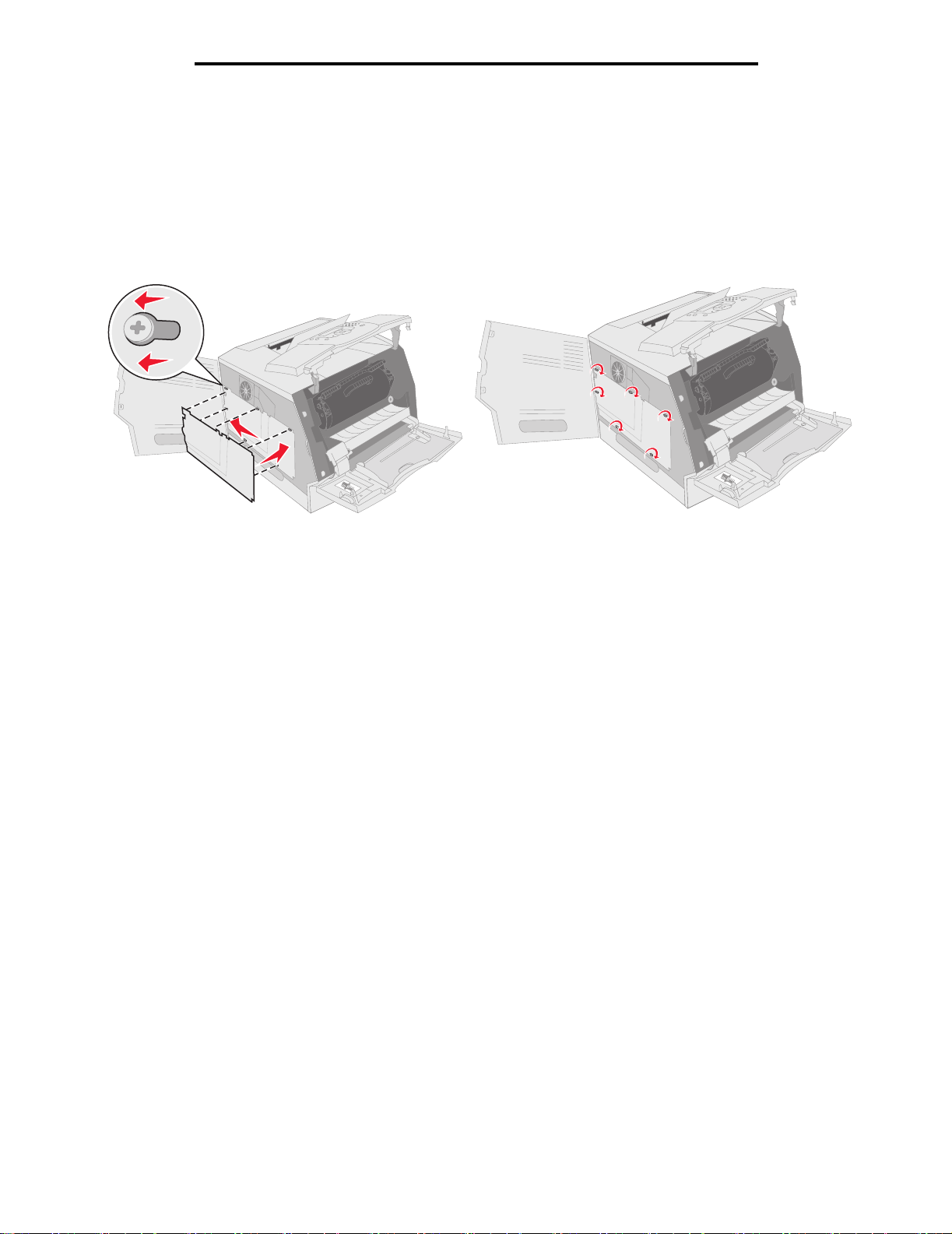
安装和移除选件
重新安装挡板
当您在打印机系统板上安装完选件后,按照下列步骤来重新安装挡板并关闭盖门。
1 将挡板上的栓孔与外框上的螺钉对齐。
2 向下滑动挡板到螺钉上。
3 拧紧螺钉。
4 关闭侧盖门。
5 关闭顶部前盖板。
6 关闭多功能进纸器。
重新安装挡板
35
Page 36

5
打印
本章节包含有关发送要打印的作业,打印加密作业,取消打印作业,打印菜单设置页、字体列表和目录列表的信息。本章节
也提供有关使用对开纸和报表尺寸介质打印的信息。有关防止卡纸和保存打印介质的提示,请参阅避免卡纸或保存打印介
质。
发送要打印的作业
打印机驱动程序是让计算机与打印机通信的软件。当您从应用软件中选择打印后,打开一个表示打印机驱动程序的窗口。然
后您可以为您准备发送到打印机的特定作业选择适当的设置。从驱动程序选择的打印设置覆盖从打印机操作面板上选择的默
认设置。
您可能需要从最初的打印框单击属性或设置来查看您可以更改的所有可用的打印机设置。如果您不熟悉打印机驱动程序窗口
中的特性,打开联机帮助以获取更多信息。
要支持所有的打印机特性,请使用随打印机附带的的 Lexmark 定制打印机驱动程序。更新的驱动程序,以及驱动程序软件
包和 Lexmark 驱动程序支持的完整描述可以从 Lexmark 的 Web 站点上获得。
要从典型的 Windows 应用程序打印作业:
1 打开您要打印的文件。
2 从 “文件”菜单中选择打印。
3 在对话框中选择正确的打印机。将打印机设置修改为适当的值 (例如您要打印的页数或份数)。
4 单击属性或设置来调整在第一个屏幕上不可用的打印机设置,然后单击确定。
5 单击确定或打印来将作业发送到选定的打印机。
从
USB
USB 接口位于操作面板上,让您可以插入一个 USB 闪烁存储器设备并打印 PDF 文档。从 USB 闪烁存储器设备打印文档与打
印挂起作业类似。
如要获取有关经过测试和认可的 USB 闪烁存储器设备的信息,请查看 Lexmark 的 Web 站点:http://
support.lexmark.com 并单击 KnowledgeBase (知识库)来搜索 “USB 打印”。
当在打印机 USB 接口上使用 USB 闪烁存储器设备时,请注意下列几项:
• USB 设备必须与 USB 2.0 标准兼容。
• 高速 USB 设备也必须支持全速标准。不支持仅支持 USB 低速性能的设备。
• USB 设备必须使用 FAT 文件系统。不支持使用 NTFS 或任何其它文件系统格式化的设备。
• 不能打印加密文件或未取得打印许可的文件。
闪烁存储器设备打印
打印
36
Page 37

打印
要从 USB 闪烁存储器设备打印:
1 确认打印机电源已经打开并且显示 Ready (就绪)或 Busy (忙)消息。
2 将 USB 闪烁存储器设备插入 USB 接口中。
注意:
• 如果在打印机需要干预 (例如发生卡纸)时插入内存设备,打印机将忽略内存设备。
• 如果在打印机正忙于打印其它作业时插入内存设备,将出现消息 Printer Busy (打印机忙)。
选择 Continue (继续),在打印完其它作业后会打印出您的作业。
3 按 直到您要打印的文档旁边出现 ,然后按 。
出现一个屏幕,询问要打印的副本份数。
USB drive Copies
My_document_01
My_document_02
4 如果只打印一份,按 ,或用数字键盘手动输入份数,然后按 。
注意: 在文档打印结束前不要从 USB 接口中移除 USB 闪烁存储器设备。
文档将开始打印。
如果在退出 USB 驱动菜单后将设备留在打印机上,您仍然可以象挂起作业一样打印设备上的 PDF 文件。请参阅打印加密和
挂起作业。
1
从
USB
闪烁存储器设备打印
37
Page 38

打印
取消打印作业
有一些取消打印作业的方法。
• 从打印机操作面板上取消作业
• 从运行 Windows 的计算机上取消作业
– 从任务栏取消作业
– 从桌面取消作业
• 从运行 Macintosh 的计算机上取消作业
– 从运行 Mac OS 9 的计算机上取消打印作业
– 从运行 Mac OS X 的计算机上取消作业
从打印机操作面板上取消作业
如果作业正在格式化或已经开始打印,并且 Cancel a Job (取消作业)出现在显示屏的第一行:
1 按。
出现作业列表。
2 按 直到要求取消的作业旁边出现 ,然后按 。
出现消息 Canceling <filename> (正在取消 < 文件名 >)。
注意: 打印作业一旦被发送,要容易地取消作业,按 。出现 “已停止”屏幕。按 直到出现
Cancel a Job (取消作业),然后按 。
从运行
Windows
的计算机上取消作业
从任务栏取消作业
当发送要打印的作业时,在任务栏的右角出现一个小的打印机图标。
1 双击打印机图标。
在打印机窗口中出现一个打印作业列表。
2 选择要取消的作业。
3 在键盘上按 Delete (删除)键。
从桌面取消作业
1 最小化所有程序以显示桌面。
2 双击我的电脑图标。
注意: 如果没有我的电脑图标,您可以通过选择开始 ! 设置 ! 控制面板来访问打印机文件夹,然后执行
第 4 步。
3 双击打印机图标。
出现一个可用打印机列表。
4 双击您在发送作业时选定的打印机。
在打印机窗口中出现一个打印作业列表。
取消打印作业
38
Page 39

5 选择要取消的作业。
6 在键盘上按 Delete (删除)键。
打印
从运行
Macintosh
的计算机上取消作业
从运行 Mac OS 9 的计算机上取消打印作业
当发送要打印的作业时,桌面上出现选定打印机的打印机图标。
1 双击桌面上的打印机图标。
在打印机窗口中出现一个打印作业列表。
2 选择您要取消的打印作业。
3 单击废纸篓按钮。
从运行 Mac OS X 的计算机上取消作业
当发送要打印的作业时,桌面上出现选定打印机的打印机图标。
1 打开应用程序 ! 实用程序,然后双击打印中心或打印机设置。
2 双击您正用于打印的打印机。
3 在打印机窗口中,选择要取消的打印作业。
4 按 Delete (删除)键。
打印菜单设置页
您可以打印菜单设置页来查看默认的打印机设置,并检查打印机选件是否安装正确。
1 确认打印机电源已经打开。
2 按操作面板上的 。
3 按 直到 Reports (报告)旁边出现 ,然后按 。
4 按 直到 Menus Settings Page (菜单设置页)旁边出现 ,然后按 。
设置页打印完毕后,打印机返回到 Ready (就绪)状态。
打印网络设置页
您可以打印网络设置页来查看默认的打印机设置,并检查打印机选件是否安装正确。
1 确认打印机电源已经打开。
2 按操作面板上的 。
3 按 直到 Reports (报告)旁边出现 ,然后按 。
4 按 直到 Network Setup Page (网络设置页)或 Network <x> Setup Page (网络 <x> 设置页)的旁边出现
,然后按 。
打印机返回到 Ready (就绪)状态。
打印菜单设置页
39
Page 40

打印
打印字体样本列表
要打印当前可用于该打印机的字体样本:
1 确认打印机电源已经打开并且显示 Ready (就绪)消息。
2 按操作面板上的 。
3 按 直到 Reports (报告)旁边出现 ,然后按 。
4 按 直到 Print Fonts (打印字体)旁边出现 ,然后按 。
5 按 直到 PCL Fonts(PCL 字体)、PostScript Fonts(PostScript 字体)或 PPDS Fonts(PPDS 字体)旁边
出现 ,然后按 。
打印机返回到 Ready (就绪)状态。
打印目录列表
目录列表显示保存在闪烁存储器或硬盘上的资源。要打印列表:
1 确认打印机电源已经打开并且显示 Ready (就绪)消息。
2 按操作面板上的 。
3 按 直到 Reports (报告)旁边出现 ,然后按 。
4 按 直到 Print Directory (打印目录)旁边出现 ,然后按 。
打印机返回到 Ready (就绪)状态。
打印加密和挂起作业
术语
挂起作业
印作业、书签、配置文件或 USB 闪烁存储器设备上的文件。当您将作业发送到打印机时,可以在驱动程序中指定要打印机
将作业保留在内存中。作业一旦被保存在打印机内存中,您可以走到打印机跟前并使用打印机操作面板来指定您要对打印作
业进行的操作。
所有的加密和挂起作业都有用户名与它们关联。要访问加密或挂起的作业,您必须首先选择作业类型(加密或挂起),然后
从用户名列表中选择您的用户名。一旦选择了您的用户名,您就可以打印您的所有加密作业或选择一个单独的打印作业。然
后,您可以为打印作业选择份数或删除打印作业。
打印加密作业
当您将加密作业发送到打印机时,您必须从驱动程序输入个人身份识别码(PIN 码)。 PIN 码必须用 0–9 的四位数字组成。
作业被保留在打印机内存中,直到您在操作面板上输入了相同的四位 PIN 码并选择打印或删除作业。这样确保作业在您去
取回之前不被打印。其他使用打印机的人不可以不用 PIN 码而打印作业。
Windows
是指用户可以在打印机上识别的任何打印作业类型。它包括加密作业、校验打印作业、保留打印作业、重复打
1 在文字处理软件、电子制表软件、浏览器或其它应用程序中选择文件 ! 打印。
2 单击属性。(如果没有 “属性”按钮,则单击设置,然后单击属性。)
3 根据操作系统,您可能要单击其它选项项,然后单击打印并挂起。
注意: 如果查找“打印并挂起” ! “加密打印”时有困难,单击帮助,查阅 “加密打印”或 “打印并挂
起”主题,然后按照驱动程序的说明进行操作。
打印字体样本列表
40
Page 41

打印
4 输入用户名和 PIN 码。
5 发送作业到打印机。
当您准备取回您的加密打印作业时,走到打印机跟前,并按照在打印机上的步骤进行操作。
Macintosh
1 在文字处理软件、电子制表软件、浏览器或其它应用程序中选择文件 ! 打印。
2 在份数和页数或概述弹出菜单中,选择作业路由。
a 使用 Mac OS 9 时,如果 “作业路由”不是弹出菜单的选项,则选择插件预置 ! 打印时间过滤器。
b 将打印时间过滤器左边的提示三角向下转,并选择作业路由。
c 在弹出菜单中选择作业路由。
3 在单选按钮组中选择加密打印。
4 输入用户名和 PIN 码。
5 发送作业到打印机。
当您准备取回您的加密打印作业时,走到打印机跟前,并按照在打印机上的步骤进行操作。
在打印机上
1 按 直到 Held Jobs (挂起作业)旁边出现 ,然后按 。
2 按 直到您的用户名旁边出现 ,然后按 。
3 按 直到 Confidential Jobs (加密作业)旁边出现 ,然后按 。
4 输入 PIN 码。
详情请参阅输入个人身份识别码 (PIN 码)。
5 按 直到您要打印的作业旁边出现 ,然后按 。
注意: 作业打印完毕后从打印机内存中删除。
输入个人身份识别码 (PIN 码)
选择用户名和加密作业之后,出现 “输入 PIN 码”屏幕。
1 使用显示屏右边的数字键盘来输入与您的加密作业关联的四位数 PIN 码。
注意: 输入 PIN 码时,显示屏上出现星号以确保机密性。
如果输入了无效的 PIN 码,出现 “无效的 PIN 码”屏幕。
按,重新输入 PIN 码或按 直到 Cancel (取消)旁边出现 ,然后按 。
2 按 直到您要打印的作业旁边出现 ,然后按 。
注意: 作业打印完毕后从打印机内存中删除。
打印加密和挂起作业
41
Page 42

打印
打印和删除挂起作业
从打印机操作面板上打印或删除挂起作业 (校验打印、保留打印或重复打印),并且不需要 PIN 码。
校验打印
如果发送“校验打印”作业,打印机打印一份副本,并将剩余的请求份数保留在打印机内存中。使用 “校验打印”检查第
一个副本,以便在打印剩余份数的副本之前查看是否令人满意。一旦打印完所有副本,“校验打印”作业将自动从打印机内
存中被删除。
保留打印
如果发送“保留打印”作业,打印机不会立即打印作业。作业被保存在内存中,这样您可以在以后打印它。作业被保留在
内存中,直到您从 “挂起作业”菜单中删除它。如果打印机需要额外内存来处理其它的挂起作业,“保留打印”作业可能被
删除。
重复打印
并
如果发送“重复打印”作业,打印机打印作业的所有请求副本份数
只要作业被保存在内存中,您随时可以打印额外的副本。
将作业保存在内存中,以便您在以后打印额外的副本。
注意: 如果打印机需要额外内存来处理其它的挂起作业,“重复打印”作业从打印机内存中被自动删除。
Windows
1 在文字处理软件、电子制表软件、浏览器或其它应用程序中选择文件 ! 打印。
2 单击属性。(如果没有 “属性”按钮,则单击设置,然后单击属性。)
3 根据操作系统,您可能要单击其它选项项,然后单击打印并挂起。
注意: 如果查找“打印并挂起”
起”主题,然后按照驱动程序中的说明来进行操作。
! “挂起打印”时有困难,单击帮助,查阅 “挂起打印”或 “打印并挂
4 选择您需要的挂起作业类型,然后发送作业到打印机。
当您准备取回您的加密打印作业时,走到打印机跟前,按照在打印机上的步骤进行操作。
Macintosh
1 在文字处理软件、电子制表软件、浏览器或其它应用程序中选择文件 ! 打印。
2 在份数和页数或概述弹出菜单中,选择作业路由。
a 使用 Mac OS 9 时,如果 “作业路由”不是弹出菜单的选项,则选择插件预置 ! 打印时间过滤器。
b 然后将打印时间过滤器左边的提示三角向下转,并选择作业路由。
c 在弹出菜单中选择作业路由。
3 在单选按钮组中选择您需要的挂起作业类型,输入用户名,然后发送作业到打印机。
当您准备取回您的加密打印作业时,走到打印机跟前,按照在打印机上的步骤进行操作。
在打印机上
1 按 直到 Held Jobs (挂起作业)旁边出现 ,然后按 。
2 按 直到您的用户名旁边出现 ,然后按 。
打印加密和挂起作业
42
Page 43

打印
3 按 直到您要执行的操作类型旁边出现 ,然后按 。
Print All (全部打印) Delete All (全部删除)
Print A Job (打印一个作业) Delete A Job (删除一个作业)
Print Copies (打印份数)
如果选择了 “打印一个作业”、“删除一个作业”或 “打印份数”,按 直到您需要的作业旁边出现 ,然后按
。
将根据您选择的打印作业和操作的类型打印或删除作业。
使用特殊介质打印
介质
包括纸张、卡片纸、透明胶片、标签和信封。后四种有时被称为
1 在您使用的进纸匣中加载指定的介质。请参阅加载标准进纸匣和进纸匣选件以获取帮助。
2 根据您所加载的介质,从打印机操作面板上设置 Paper Type (纸张类型)或 Paper Size (纸张尺寸)。请参阅设
置纸张类型和纸张尺寸以获取帮助。
特殊介质
。请按照下列说明来使用特殊介质进行打印。
3 根据您所加载的介质,在计算机应用软件中设置纸张类型、尺寸和来源。
Windows
a 在文字处理软件、电子制表软件、浏览器或其它应用程序中选择文件 ! 打印。
b 单击属性 (根据使用的应用程序,或选项,打印机,或设置)来查看打印机驱动程序设置。
c 单击纸张项。
出现进纸匣列表。
d 选择装有特殊介质的进纸匣。
注意: 如果有困难,单击帮助,然后按照驱动程序中的说明进行操作。
e 从纸张类型列表框中选择介质类型(透明胶片、信封等等)。
f 从纸张尺寸列表框中选择特殊介质的尺寸。
g 单击确定,然后像平常一样发送打印作业。
Mac OS 9
a 选择文件 ! 设定页面。
b 从纸张弹出菜单中选择特殊介质的尺寸,然后单击好。
c 选择文件 ! 打印。
d 通过在顶部弹出菜单中选择概述来进入纸张来源弹出菜单,并选择装有特殊介质的进纸匣或介质名称。
e 单击打印。
Mac OS X
a 选择文件 ! 设定页面。
b 从格式弹出菜单中选择打印机。
c 从纸张弹出菜单中选择特殊介质的尺寸,然后单击好。
使用特殊介质打印
43
Page 44
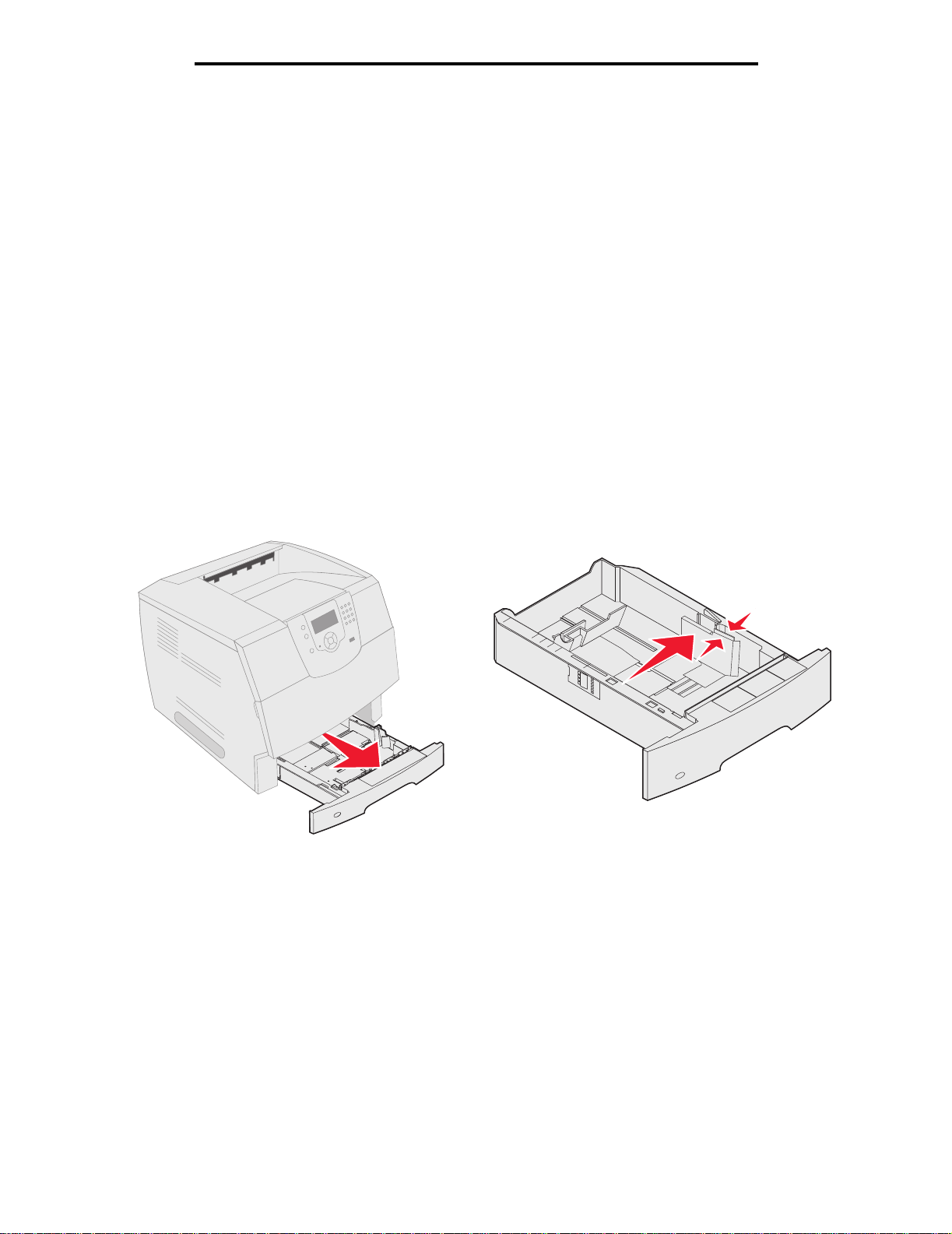
打印
d 选择文件 ! 打印。
e 在份数和页数弹出菜单中选择影像。
f 在纸张类型弹出菜单中选择特殊介质。
g 在影像弹出菜单中选择进纸。
h 从全部页面选,或首页选 / 余页选弹出菜单中选择装有特殊介质的进纸匣。
i 单击打印。
加载标准进纸匣和进纸匣选件
根据您购买的打印机型号,打印机配有 250 页或 500 页标准进纸匣。您也可能已经购买了一个或多个 250 页或 500 页进纸
匣选件或 2000 页进纸器。加载 250 页进纸匣或 500 页进纸匣的步骤相同。
注意: 加载 2000 页进纸器的步骤与加载 250 页进纸匣或 500 页进纸匣的步骤不同。
要加载打印介质:
注意: 当正在打印作业或操作面板上的指示灯闪烁时不要取出进纸匣。否则可能引起卡纸。
1 从打印机中取出进纸匣并将它放在平坦的水平表面上。
2 压住侧导片凸柱并将导片滑到进纸匣的外边缘。
加载标准进纸匣和进纸匣选件
44
Page 45
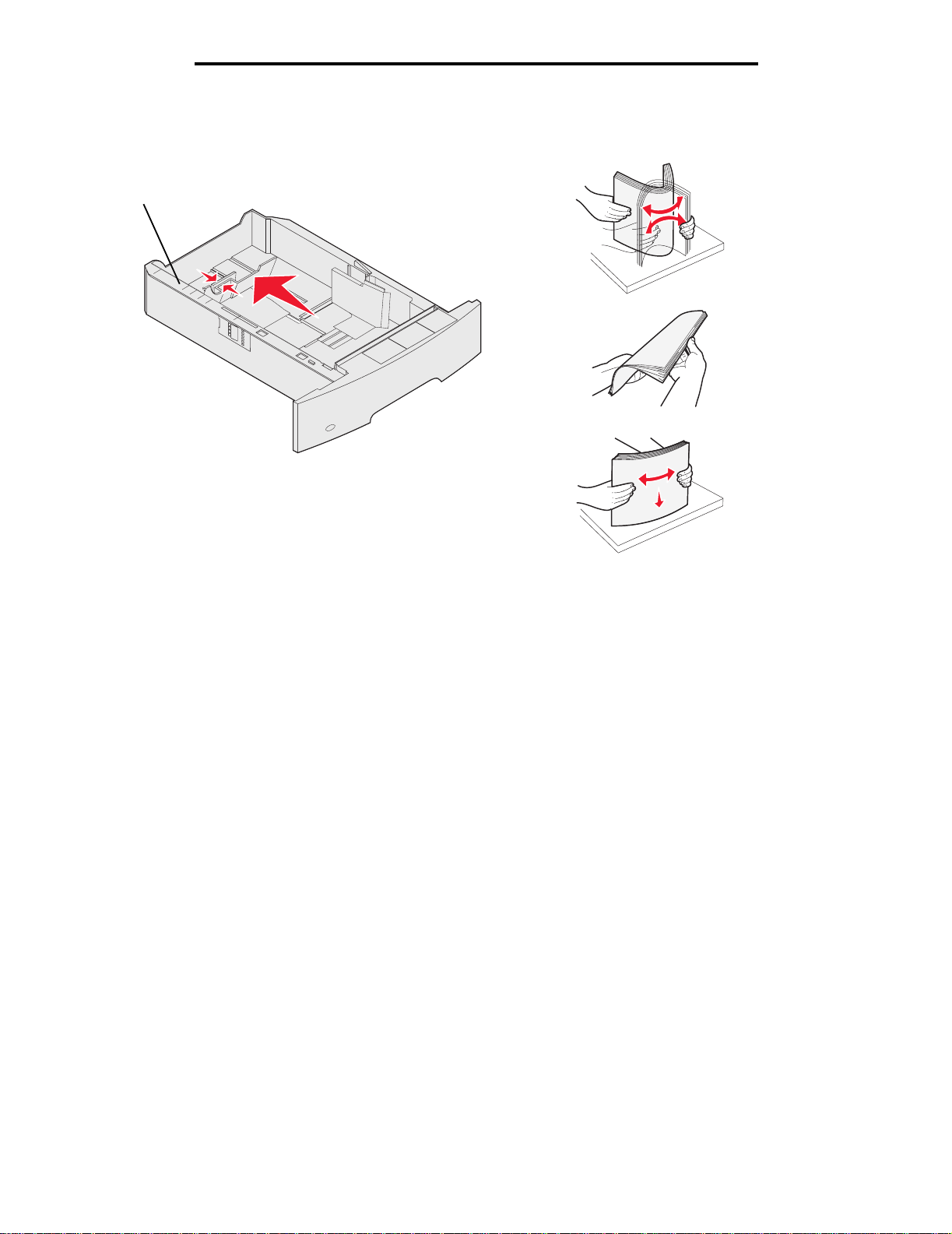
打印
3 压住后导片凸柱并将导片滑到与您加载的介质尺寸相符的正确位置上。
4 前后弯曲介质,使它们松散,然后将它们扇形展开。不要折叠或弄皱打印介质。对齐介质的边缘。
尺寸指示器
加载标准进纸匣和进纸匣选件
45
Page 46

5 将打印介质放入进纸匣中:
注意: 根据已安装的选件,纸张必须按不同方式加载到进纸匣中。
• 对于单面(一个面)打印,打印面朝下
• 对于双面打印,打印面朝上
注意: 不要让纸张超过加载线。过量加载进纸匣可能引起卡纸。
打印
不带分页器选件
单面
带有分页器选件
单面
双面
双面
加载标准进纸匣和进纸匣选件
46
Page 47

打印
6 压住侧导片凸柱,朝着进纸匣内部滑动导片,使它刚好轻轻地接触到纸堆的边缘。
7 将进纸匣插入打印机中。
设置纸张类型和纸张尺寸
在为进纸匣中所使用的纸张类型和纸张尺寸设置了正确的值后,装有相同尺寸和类型纸张的所有进纸匣会被打印机自动连接
在一起。
注意: 如果您加载的介质尺寸与以前加载的介质相同,则不要更改 “纸张尺寸”设置。
要更改 “纸张尺寸”和 “纸张类型”设置:
1 确认打印机电源已经打开。
2 按操作面板上的 。
3 按 直到 Paper Menu (纸张菜单)旁边出现 ,然后按 。
4 按 直到 Paper Size/Type (纸张尺寸 / 类型)旁边出现 ,然后按 。
5 按 直到您要使用的输入来源旁边出现 ,然后按 。
6 按 直到您要使用的纸张尺寸旁边出现 ,然后按 。
7 按 直到您要使用的纸张类型旁边出现 ,然后按 。
这将该设置保存为新的用户默认设置,然后打印机返回到 Ready (就绪)状态。
设置纸张类型和纸张尺寸
47
Page 48

打印
加载多功能进纸器
多功能进纸器可以容纳几种尺寸和类型的打印介质,例如透明胶片、明信片、记事卡片和信封。它可以用于单张或手动打印
或作为附加进纸匣使用。
注意: 如果安装信封进纸器选件,您仍然可以使用多功能进纸器。
多功能进纸器大约可容纳:
• 100 张 75 克 / 米
• 10 个信封
• 75 张透明胶片
多功能进纸器接受下列尺寸范围内的打印介质:
• 宽度—69.85 毫米 (2.75 英寸)至 215.9 毫米 (8.5 英寸)
• 长度—127 毫米 (5 英寸)至 355.6 毫米 (14 英寸)
多功能进纸器上的图标告诉您如何在多功能进纸器中加载纸张,如何转动信封进行打印,以及如何为单面和双面打印加载信
签纸。分页器影响信签文档在双面打印时如何加载。您可以通过更改 “加载纸张”菜单中的值来在已经
的信签 (或其它预印介质)上打印单面作业。
载
2
(20 磅)的纸张
专为双面打印而加
单面信签
双面信签
信封
加载多功能进纸器
48
Page 49

要加载打印介质:
注意: 当打印机正在用多功能进纸器打印或操作面板上的指示灯闪烁时,不要添加或取出打印介质。否则可
能引起卡纸。
1 推释放插销,并放下多功能进纸器。
2 拉出进纸匣伸缩板。
不要
注意:
将物品放在多功能进纸器上。同时还要避免向下压或在它的上面施加外力。
打印
3 将宽度导片滑到最右端。
4 前后弯曲纸张或信封,使它们松散,然后将它们扇形展开。不要折叠或弄皱打印介质。对齐介质的边缘。
注意: 拿住透明胶片的边缘,并避免接触打印面。将透明胶片成扇形展开以防止卡纸。小心不要刮伤透明胶
片或将指纹留在透明胶片上。
纸张
信封
透明胶片
加载多功能进纸器
49
Page 50

打印
5 将介质加载到进纸匣中。
当加载打印介质时,将纸堆高度标签作为纸堆高度的标准。
加载纸张、透明胶片或信封
注意: 根据已安装的选件,信签或其它预印纸必须以不同方式加载。
• 加载纸张或透明胶片时,让纸堆的左边靠着纸堆高度标签,并且使推荐的打印面朝上。
• 加载信封时将贴邮票区域和封舌一边靠左,并使封舌一面朝下。贴邮票区域的信封一端先进入多功能进纸器。
永远不要使用带有邮票、卡扣、摁扣、窗口、涂层或自动粘胶的信封。这些信封可能会严重损坏打印机。
注意: 在多功能进纸器中一次只加载一种尺寸和类型的打印介质。不要在同一个进纸匣中装入不同尺寸和类
型的介质。
加载多功能进纸器
50
Page 51

打印
加载信签或预印纸
• 根据选件按照图示来加载纸张。
• 不要让纸张超过加载线。过量加载进纸匣可能引起卡纸。
未装分页器
单面 (一个面)
装有分页器
单面 (一个面)
双面
双面
加载多功能进纸器
51
Page 52

打印
6 向进纸匣内部滑动侧导片,使它刚好轻轻地接触到介质边缘。
7 将多功能进纸器的 “纸张尺寸”和 “纸张类型”(“多功能进纸器尺寸”和 “多功能进纸器类型”)设置为您加载
的打印介质的正确值。
a 按操作面板上的 。
b 按 直到 Paper Menu (纸张菜单)旁边出现 ,然后按 。
c 按 直到 Paper Size/Type (纸张尺寸 / 类型)旁边出现 ,然后按 。
d 按 直到 MP Feeder Size/Type (多功能进纸器尺寸 / 类型)旁边出现 ,然后按 。
e 按 直到您加载的介质尺寸旁边出现 ,然后按 。
f 按 直到 MP Feeder Size/Type (多功能进纸器尺寸 / 类型)旁边出现 ,然后按 。
g 按 直到您加载的介质类型旁边出现 ,然后按 。
打印机返回到 Ready (就绪)状态。
关闭多功能进纸器
1 从多功能进纸器中取出打印介质。
2 推入扩展进纸匣。
3 关闭多功能进纸器盖板。
加载多功能进纸器
52
Page 53

打印
加载
2000 页进纸器选件可用于普通纸张,信签或其它预印纸张,标签或透明胶片。要确保无故障打印,确认:
要加载 2000 页进纸器:
2000
• 不要使打印介质超过加载线。
• 不要折叠或弄皱介质。
• 不要在同一个来源中混合尺寸或重量。
• 正在打印作业或操作面板指示灯正在闪烁时,不要打开盖门或取出任何打印介质。否则可能引起卡纸。
1 打开加载盖门。如果升降匣尚未处于降低位置,则按下升降按钮将它降低。
2 前后弯曲介质,使它们松散,然后将它们扇形展开。不要折叠或弄皱打印介质。对齐介质的边缘。
页进纸器
注意: 将打印介质加载到进纸器中之前,您应该了解正在使用的纸张的推荐打印面。该信息通常在纸张包装
箱上。
升降按钮
加载
2000
页进纸器
53
Page 54

打印
3 如图所示,轻轻弯曲打印介质,并放在升降匣上,让首选的打印面朝下。将打印介质与进纸器的后部对齐。
注意: 对于双面打印,信签或其它预印纸张必须按不同方式加载。
加载时,小心对齐每张介质以确保纸堆边缘平整。不要使打印介质超过加载线。
注意: 加载多令纸张时,建议您取走顶部和顶部的纸张。
双面
单面 (一个面)
4 关闭加载盖门。
加载
2000
页进纸器
54
Page 55

打印
加载信封进纸器
信封进纸器选件可以接受各种信封尺寸。然而,必须正确调整信封进纸器以确保无故障打印。要加载信封进纸器:
1 根据加载的信封长度调整信封支架。
• 对于短信封,完全关闭(推入打印机内)
• 对于中等长度的信封,延伸到中间位置
• 对于长信封,完全打开(延伸到其整个长度)
不要
警告:
2 朝着打印机向后抬起信封压盖。使它停在适当的位置上。
将物品放在信封进纸器上。避免向下压或在它的上面施加外力。
3 将宽度导片滑到最右端。
4 前后弯曲一叠信封,并使信封边缘对齐。向下压信封角弄平它们。
扇形展开信封。这样防止信封的边缘粘在一起,有助于信封送入正确。
加载信封进纸器
55
Page 56

打印
5 加载信封时将贴邮票区域和封舌一边靠左,并使封舌一面朝下。贴邮票区域的信封一端先进入信封进纸器。
使在底部的信封滑入信封进纸器比在顶部的信封更轻微。
警告: 永远不要使用带有邮票、卡扣、摁扣、窗口、涂层或自动粘胶的信封。这些信封可能会严重损坏打印
机。
注意: 加载信封时,不要超过最大纸堆高度。当加载时,将纸堆高度标签作为正确纸堆高度的标准。不要试
图加载超过纸堆高度标签指示的信封;过量加载可能引起卡纸。
6 向左滑动宽度导片直到它轻轻地接触到信封堆。确认信封没有弯曲。
7 放下信封压盖,使它接触到信封堆。
加载信封进纸器
56
Page 57

打印
8 将信封进纸器的 “纸张尺寸”和 “纸张类型”(“信封进纸器尺寸”和 “信封进纸器类型”)设置为您加载的打印
介质的正确值。
a 按操作面板上的 。
b 按 直到 Paper Menu (纸张菜单)旁边出现 ,然后按 。
c 按 直到 Paper Size/Type (纸张尺寸 / 类型)旁边出现 ,然后按 。
d 按 直到 Envelope Feeder Size/Type (信封进纸器尺寸 / 类型)旁边出现 ,然后按 。
e 按 直到您加载的信封尺寸旁边出现 ,然后按 。
f 按 直到 Envelope Feeder Size/Type (信封进纸器尺寸 / 类型)旁边出现 ,然后按 。
g 按 直到您加载的信封类型旁边出现 ,然后按 。
打印机返回到 Ready (就绪)状态。
连接进纸匣
当在多个来源中加载相同尺寸和类型的打印介质时,“连接进纸匣”启用进纸匣的自动连接特性。打印机自动连接进纸匣;
当一个进纸匣变空时从下一个连接的进纸匣中送入打印介质。
例如,如果您在进纸匣 2 和进纸匣 4 中加载了相同尺寸和类型的打印介质,打印机将从进纸匣 2 中选择打印介质直到它变
空,然后从下一个连接的进纸匣-进纸匣 4 中自动送入打印介质。
通过连接所有的进纸匣 (标准和可选),您可以有效地创建一个容量最多为 4,100 张介质的单一来源。
要连接进纸匣,确认在每个进纸匣中加载相同尺寸和类型的打印介质。
为每个进纸匣设置纸张尺寸和类型,要设置纸张类型或尺寸:
1 按操作面板上的 。
2 按 直到 Paper Menu (纸张菜单)旁边出现 ,然后按 。
3 按 直到 Paper Size/Type (纸张尺寸 / 类型)旁边出现 ,然后按 。
4 按 直到 Tray <x> Size/Type (进纸匣 <x> 尺寸 / 类型)旁边出现 ,然后按 。
5 按 直到您加载的纸张尺寸旁边出现 ,然后按 。
6 按 直到 Tray <x> Size/Type (进纸匣 <x> 尺寸 / 类型)旁边出现 ,然后按 。
7 按 直到您加载的纸张类型旁边出现 ,然后按 。
打印机返回到 Ready (就绪)状态。
要禁用进纸匣连接,将每一个进纸匣的 “纸张类型”设置为唯一的值。如果所有的进纸匣在被连接时装有不同类型的打印
介质,您可能会在不正确的纸张类型上错误地打印作业。
连接进纸匣
57
Page 58

打印
识别并连接接纸架
在所有打印机型号上都有一个标准接纸架。根据选择的型号,接纸架容量为 250 或 500 页。如果需要额外的输出容量,有
几个接纸架选件可用于打印机。
如果有多个接纸架,您可以将它们连接在一起作为一个输出来源。连接接纸架让打印机自动将输出切换到下一个可用的接纸
架。
可用的接纸架
下面的表格提供了有关标准和可选接纸架容量和连接性的信息。
注意: 不是所有的接纸架都支持每个纸张和信封尺寸。
接纸架
每个接纸架的容量
名称
标准接纸架 • 250 张(75 克 / 米2)
普通纸张
• 150 张透明胶片
• 100 张标签
• 25 个信封
2
(75 克 / 米
标准接纸架 500 张(75 克 / 米
普通纸张
300 张透明胶片
200 张标签
)
2
)
• 50 个信封
2
(75 克 / 米
分页器 75克 / 米
(装订作业的最大数量为
40)
T640 500 张
T642 750 张
T644 750 张
)
2
普通纸张的张数
T640
T642
T644
T640
T642
T644
可在打印机上
安装的数量
— 打印机
N/A
上有一个标准
接纸架,位于
打印机的顶部
1
接纸架被允许
连接到
组合中的任何
选件如该栏中
的后续内容所
列
1 个附加接纸架
或 1 个 5 层邮
箱 *
接纸架图示打印介质 打印机型号
高容量
接纸架
• 1850 张(75 克 / 米
普通纸张
• 信封 (容量根据介质
重量变化。)
)
T640
T642
T644
1
2
* 有关如何根据彼此关系安装选件的信息,请参阅随选件附带的说明书。
识别并连接接纸架
58
1 个附加
接纸架 *
Page 59

打印
接纸架
名称
附加接纸架 • 650 张(75 克 / 米2)
5 层邮箱 五个接纸架中的每一个为
每个接纸架的容量
普通纸张
• 50 个信封
2
(75 克 / 米
120 张(75 克 / 米
纸张,所有接纸架总数为
600
)
2
)普通
T640
T642
T644
T642
T644
可在打印机上
安装的数量
3
2
* 有关如何根据彼此关系安装选件的信息,请参阅随选件附带的说明书。
接纸架被允许
连接到 接纸架图示打印介质 打印机型号
1 个 5 层邮箱,
1 个高容量接纸
架或 1 个分页
器 *
1 个附加接纸架
或 1 个分页器 *
连接接纸架
连接接纸架让您创建一个单一的输出来源,这样打印机能够自动将输出切换到下一个可用的接纸架。您也可以为不能被发送
到接纸架选件的介质 (例如卡片纸或信封尺寸)设置输出类型。有关配置接纸架可用值的更多信息,请参阅
。
南
注意: 接纸架的连接顺序始终从标准接纸架开始,并从最接近地面的接纸架继续连接到距离地面最远的接纸
架。
要连接接纸架:
1 按操作面板上的 。
2 按 直到 Paper Menu (纸张菜单)旁边出现 ,然后按
3 按 直到 Bin Setup (接纸架设置)旁边出现 ,然后按 。
4 按 直到 Configure Bins (配置接纸架)旁边出现 ,然后按 。
5 按 直到 Link (连接)旁边出现 ,然后按 。
打印机返回到 Ready (就绪)状态。
菜单和消息指
识别并连接接纸架
59
Page 60
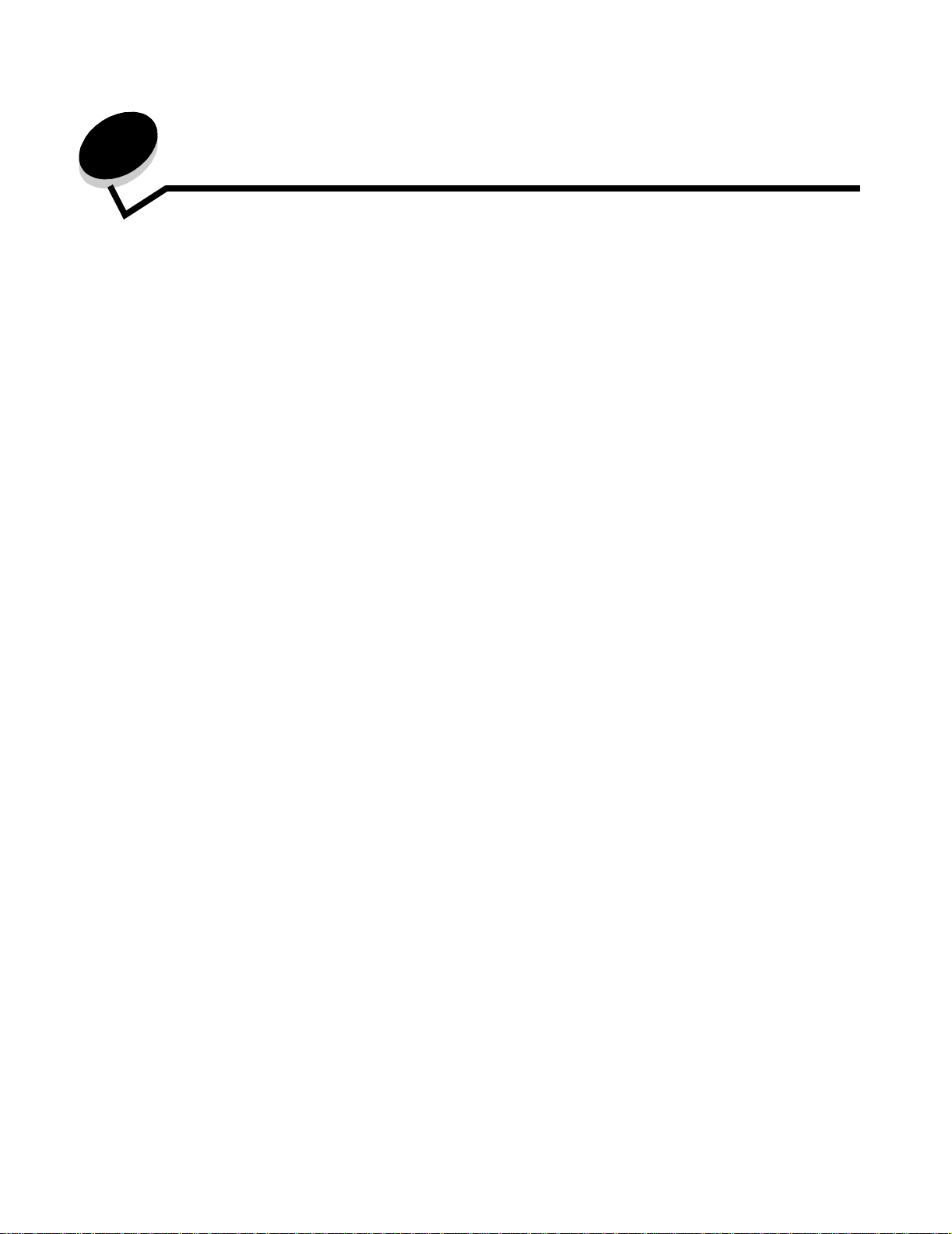
6
了解纸张和特殊介质使用指南
打印介质
打印介质有关的许多事情。本章节提供有关帮助您选择打印介质的信息。
有关打印机支持的纸张和特殊介质类型的详情,请参阅 Lexmark 的 Web 站点:www.lexmark.com 上的 Card Stock &
Label Guide
建议您在大量购买准备用于打印机的纸张或特殊介质之前先试用一些样张。
包括纸张、卡片纸、透明胶片、标签和信封。打印机提供在各种打印介质上的高质量打印。在打印之前必须考虑与
• 支持的打印介质
• 选择打印介质
• 保存打印介质
• 避免卡纸
(卡片纸和标签使用指南)
。
支持的打印介质
下面的表格提供有关用于进纸匣和接纸架的标准及可选来源的信息。
• 打印介质尺寸
• 打印介质类型
• 打印介质重量
• 接纸架选件中支持的介质重量
• 分页器中支持的介质尺寸
• 分页器中支持的介质重量
注意: 如果需要使用没有列出的打印介质尺寸,请选择次大的尺寸。
了解纸张和特殊介质使用指南
60
Page 61
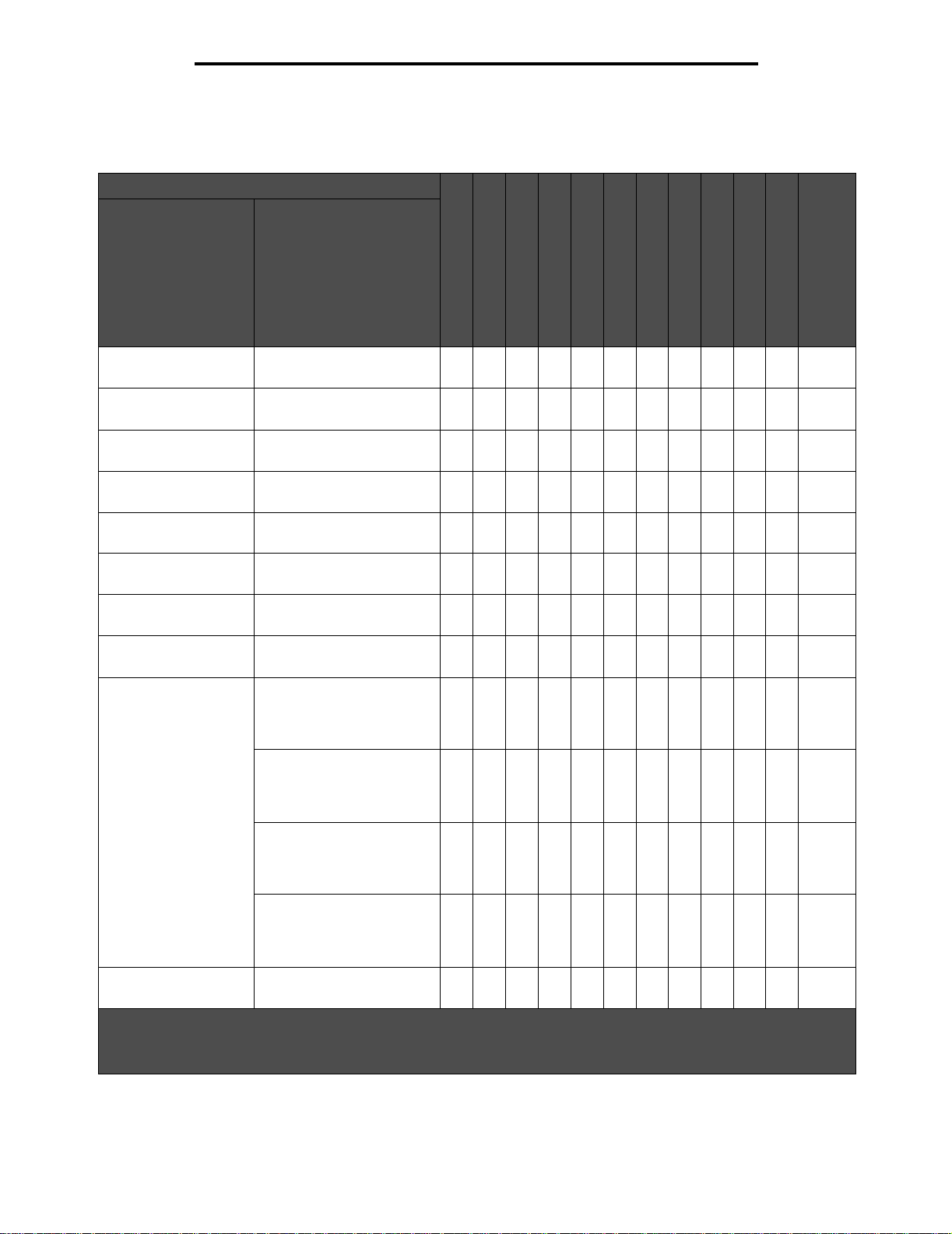
了解纸张和特殊介质使用指南
打印介质尺寸
图例 ✓ — 表示支持
T640 250 页进纸匣
T642, T644 500 页进纸匣
250 页进纸器 (选件)
500 页进纸器 (选件))
多功能进纸器
2000 页进纸器 (选件)
信封进纸器 (选件)
双面打印部件 (选件)
标准接纸架
附加接纸架 (选件)
打印介质尺寸 大小
A4 210 x 297 毫米
(8.27 x 11.7 英寸)
A5 148 x 210 毫米
(5.83 x 8.27 英寸)
JIS B5 182 x 257 毫米
信纸
标准法律用纸
实用纸张
1
对开纸
1
报表
通用纸张
7 ¾ 信封 98.4 x 190.5 毫米
1
在 “自动检测纸张尺寸”被改变之前,该尺寸可能不会出现在 “纸张尺寸”菜单中。详情请参阅 “打印对开纸和报表
2
(7.17 x 10.1 英寸)
215.9 x 279.4 毫米
(8.5 x 11 英寸)
215.9 x 355.6 毫米
(8.5 x 14 英寸)
184.2 x 266.7 毫米
(7.25 x 10.5 英寸)
216 x 330 毫米
(8.5 x 13 英寸)
139.7 x 215.9 毫米
(5.5 x 8.5 英寸)
139.7 x 210 毫米至
215.9 x 355.6 毫米
(5.5 x 8.27 英寸至
8.5 x 14 英寸)
69.85 x 127 毫米至
215.9 x 355.6 毫米
(2.75 x 5 英寸至
8.5 x 14 英寸)
69.85 x 127 毫米至
229 x 355.6 毫米
(2.75 x 5 英寸至
9.01 x 14 英寸)
148 x 182 毫米至
215.9 x 355.6 毫米
(5.83 x 7.17 英寸至
8.5 x 14 英寸)
(3.875 x 7.5 英寸)
✓✓✓✓✓✓ ✓✓✓✓✓
✓✓✓✓✓✓ ✓✓✓ ✓
✓✓✓✓✓✓ ✓✓✓✓✓
✓✓✓✓✓✓ ✓✓✓✓✓
✓✓✓✓✓✓ ✓✓✓✓✓
✓✓✓✓✓✓ ✓✓✓✓✓
✓✓✓✓✓ ✓✓✓✓✓
✓✓✓✓✓ ✓✓ ✓
✓✓✓✓✓ ✓✓ ✓
✓✓✓✓
✓✓✓✓✓ ✓✓✓ ✓
✓✓✓✓✓ ✓✓✓ ✓
✓✓✓✓✓
尺寸”。
2
该尺寸设置将页面的格式设为 215.9 x 355.6 毫米 (8.5 x 14 英寸),除非尺寸由应用软件指定。
5 层邮箱 (选件)
高容量
接纸架 (选件)
支持的打印介质
61
Page 62

了解纸张和特殊介质使用指南
打印介质尺寸 (接上)
图例 ✓ — 表示支持
T640 250 页进纸匣
T642, T644 500 页进纸匣
250 页进纸器 (选件)
500 页进纸器 (选件))
多功能进纸器
2000 页进纸器 (选件)
信封进纸器 (选件)
双面打印部件 (选件)
标准接纸架
附加接纸架 (选件)
打印介质尺寸 大小
9 信封 98.4 x 225.4 毫米
10 信封 104.8 x 241.3 毫米
DL 信封 110 x 220 毫米
B5 信封 176 x 250 毫米
C5 信封 162 x 229 毫米
其它信封
1
在 “自动检测纸张尺寸”被改变之前,该尺寸可能不会出现在 “纸张尺寸”菜单中。详情请参阅 “打印对开纸和报表
1
(3.875 x 8.87 英寸)
(4.12 x 9.5 英寸)
(4.33 x 8.66 英寸)
(6.93 x 9.84 英寸)
(6.38 x 9.01 英寸)
98.4 x 162 毫米
至 176 x 250 毫米
(3.87 x 6.38 英寸至
6.93 x 9.84 英寸)
98.4 x 162 毫米
至 229 x 342 毫米
(3.87 x 6.38 英寸至
9.01x 12.76 英寸)
✓✓✓✓✓
✓✓✓✓✓
✓✓✓✓✓
✓✓✓✓✓
✓✓✓✓✓
✓✓✓✓✓
✓✓✓✓✓
尺寸”。
2
该尺寸设置将页面的格式设为 215.9 x 355.6 毫米 (8.5 x 14 英寸),除非尺寸由应用软件指定。
5 层邮箱 (选件)
高容量
接纸架 (选件)
支持的打印介质
62
Page 63

了解纸张和特殊介质使用指南
打印介质类型
分页器
T640
T642, T644
250 页进纸器
500 页进纸器
多功能进纸器
2000 页进纸器
信封进纸器
双面打印部件
标准接纸架
附加接纸架
5 层邮箱
高容量
打印介质
纸张
卡片纸
透明胶片
乙烯基标签
纸张标签
聚酯标签
双层和合成标签 *
*
在打印机上打印标签要求使用特殊的标签熔印辊清洁器。标签熔印辊清洁器包括在特殊的用于打印标签的标签鼓粉盒中。请
*
*
*
✓✓✓✓✓✓ ✓✓✓✓✓✓✓✓
✓✓✓✓✓ ✓✓✓ ✓✓✓✓
✓✓✓✓✓ ✓✓ ✓✓✓✓
✓✓✓✓ ✓✓ ✓ ✓
✓✓✓✓ ✓✓ ✓ ✓
✓✓✓✓ ✓✓ ✓ ✓
✓✓✓✓ ✓✓ ✓ ✓
接纸架
参阅 “订购消耗品”以获得有关获得标签熔印辊清洁器的更多信息。
标准
偏移
装订
支持的打印介质
63
Page 64

打印介质重量
了解纸张和特殊介质使用指南
打印介质重量
打印介质 类型
纸张 静电复印或
商业纸张
卡片纸 —
最大尺寸 (纵向纹理)
索引光泽纸板
1
标牌
封面
卡片纸 —
最大尺寸 (横向纹理)
索引光泽纸板
1
标牌
封面
透明胶片 激光打印机
标签 — 最大尺寸
4
纸张
集成进纸匣和
500 页进纸器选件
60 至 176 克 / 米
纵向纹理
(16 至 47 磅)
163 克 / 米
163 克 / 米
176 克 / 米
199 克 / 米
203 克 / 米
216 克 / 米
2
(90 磅) 120 克 / 米2(67 磅)
2
(100 磅) 120 克 / 米2(74 磅)
2
(65 磅) 135 克 / 米2(50 磅)
2
(110 磅) 163 克 / 米2(90 磅) n/a
2
(125 磅) 163 克 / 米2(100 磅)
2
(80 磅) 176 克 / 米2(65 磅)
138 至 146 克 / 米
(37 至 39 磅)
180 克 / 米
2
(48 磅)
2
2
多功能进纸器和
250 页进纸器选件
60 至 135 克 / 米2
纵向纹理
(16 至 36 磅)
138 至 146 克 / 米
(37 至 39 磅)
163 克 / 米
2
(43 磅)
信封进纸器
n/a
2
n/a
注意: 在多功能进纸器
中不支持。
双层纸张
180 克 / 米
(48 磅)
2
163 克 / 米
(43 磅)
2
注意: 在多功能进纸器
中不支持。
聚酯
220 克 / 米
(59 磅)
2
220 克 / 米
(59 磅)
2
注意: 在多功能进纸器
中不支持。
乙烯基
5
300 克 / 米
(92 磅衬纸)
2
260 克 / 米
(78 磅衬纸)
2
注意: 在多功能进纸器
中不支持。
1
对于重量大于 135 克 / 米2的纸张首选横向纹理。
2
仅包括从多功能进纸器送入的信封。
3
28 磅信封的含棉量应小于 25%。
4
在打印机上打印标签时要求使用特殊的标签熔印辊清洁器。有关获取熔印辊清洁器的更多信息,请参阅 “订购消耗
品”。
5
有关乙烯基标签转换器是否通过 Lexmark 标准的信息可从 Lexmark 的 Web 站点 (www.lexmark.com)上获得;搜索
“converter list.”您也可以检查 Lexmark 自动传真系统 (LEXFAX
SM
)。
支持的打印介质
64
Page 65

了解纸张和特殊介质使用指南
打印介质重量 (接上)
打印介质重量
集成进纸匣和
打印介质 类型
合成表格 压力敏感区
500 页进纸器选件
140 至 175 克 / 米
2
(必须先进入打印
机)
基纸 (纵向纹理)
75 至 135 克 / 米
2
(20 至 36 磅)
信封
含棉量为 100% 时的最大
重量为 24 磅
1
对于重量大于 135 克 / 米2的纸张首选横向纹理。
2
仅包括从多功能进纸器送入的信封。
3
28 磅信封的含棉量应小于 25%。
4
在打印机上打印标签时要求使用特殊的标签熔印辊清洁器。有关获取熔印辊清洁器的更多信息,请参阅 “订购消耗
亚硫酸盐,任意木
质或最多 100%棉
含量的铜版纸。
不推荐
品”。
5
有关乙烯基标签转换器是否通过 Lexmark 标准的信息可从 Lexmark 的 Web 站点 (www.lexmark.com)上获得;搜索
“converter list.”您也可以检查 Lexmark 自动传真系统 (LEXFAX
多功能进纸器和
250 页进纸器选件
140 至 175 克 / 米
75 至 135 克 / 米
2
2
信封进纸器
(20 至 36 磅)
60 至 105 克 / 米
(16 至 28 磅)
2, 3
2
60 至 105 克 / 米
(16 至 28 磅)
注意: 28 磅信封的含棉量应小于 25%。
SM
)。
3
2
接纸架选件中支持的介质重量
打印介质重量 — 接纸架选件
打印介质 类型 5 层邮箱 附加接纸架 高容量接纸架 分页器
纸张
(纵向纹理)
卡片纸 — 最大尺寸
静电复印或商业
纸张
索引光泽纸板 不推荐
(纵向纹理)
标牌
封面
卡片纸 — 最大尺寸
索引光泽纸板
(横向纹理)
标牌
封面
透明胶片 激光打印机
60 至 90 克 / 米
(16 至 24 磅)
2
60 至 176 克 / 米
(16 至 47 磅)
163 克 / 米
163 克 / 米
176 克 / 米
199 克 / 米
203 克 / 米
216 克 / 米
138 至 146 克 / 米
(37 至 39 磅)
2
60 至 176 克 / 米
(16 至 47 磅)
2
(90 磅) 163 克 / 米2
(90 磅)
2
(100 磅) 163 克 / 米
(100 磅)
2
(65 磅) 176 克 / 米
(65 磅)
2
(110 磅) 199 克 / 米
(110 磅)
2
(125 磅) 203 克 / 米
(125 磅)
2
(80 磅) 216 克 / 米
(80 磅)
2
138 至 146 克 / 米
(37 至 39 磅)
2
请参阅单独的分
页器介质重量表
格。
2
2
2
2
2
2
支持的打印介质
65
Page 66

了解纸张和特殊介质使用指南
接纸架选件中支持的介质重量 (接上)
打印介质重量 — 接纸架选件
打印介质 类型 5 层邮箱 附加接纸架 高容量接纸架 分页器
标签 — 最大尺寸
纸张 不推荐
双层纸张
聚酯
乙烯基
合成表格 压力敏感区
(必须先进入打
印机)
基纸
(纵向纹理)
信封 亚硫酸盐,任意
木质或最多 100
%棉含量的铜版
纸。
不推荐
180 克 / 米
2
(48 磅)
180 克 / 米
2
(48 磅)
220 克 / 米
2
(59 磅)
300 克 / 米
2
(92 磅衬纸)
140 至 175 克 / 米
(最多为 47 磅)
75 至 135 克 / 米
(20 至 36 磅)
60 至 105 克 / 米
(16 至 28 磅)
(48 磅)
(48 磅)
(59 磅)
(92 磅衬纸)
2
(最多为 47 磅)
2
(20 to 36 磅)
2
(16 至 28 磅)
180 克 / 米
180 克 / 米
220 克 / 米
300 克 / 米
140 至 175 克 / 米
75 至 135 克 / 米
60 至 105 克 / 米
2
请参阅单独的分
页器介质重量表
2
2
2
格。
2
请参阅单独的分
页器介质重量表
格。
2
2
不推荐
分页器中支持的介质尺寸
分页器输出支持
尺寸 标准
规格
A4 210 x 297 毫米
(8.27 x 11.7 英寸)
A5 148 x 210 毫米
(5.83 x 8.27 英寸)
JIS B5 182 x 257 毫米
(7.17 x 10.1 英寸)
信纸
215.9 x 279.4 毫米
(8.5 x 11 英寸)
标准法律用纸
215.9 x 355.6 毫米
(8.5 x 14 英寸)
实用纸张
184.2 x 266.7 毫米
(7.25 x 10.5 英寸)
2
对开纸
216 x 330 毫米
(8.5 x 13 英寸)
2
报表
139.7 x 215.9 毫米
(5.5 x 8.5 英寸)
1
纸张不经过装订或偏移,直接输出到分页器接纸架。
2
在 “进纸匣尺寸检测”被关闭之前,该尺寸不出现在 “纸张尺寸”菜单中。详情请参阅 “打印对开纸和报表尺寸”。
1
偏移 装订
✓✓ ✓
✓
✓✓ ✓
✓✓ ✓
✓
✓✓ ✓
支持的打印介质
66
Page 67

了解纸张和特殊介质使用指南
分页器中支持的介质尺寸 (接上)
分页器输出支持
尺寸 标准
7 ¾ 信封 98.4 x 190.5 毫米
9 信封 98.4 x 225.4 毫米
10 信封 104.8 x 241.3 毫米
DL 信封 110 x 220 毫米
C5 信封 162 x 229 毫米
B5 信封 176 x 250 毫米
其它信封
1
纸张不经过装订或偏移,直接输出到分页器接纸架。
2
在 “进纸匣尺寸检测”被关闭之前,该尺寸不出现在 “纸张尺寸”菜单中。详情请参阅 “打印对开纸和报表尺寸”。
规格
(3.875 x 7.5 英寸)
(3.875 x 8.9 英寸)
(4.12 x 9.5 英寸)
(4.33 x 8.66 英寸)
(6.38 x 9.01 英寸)
(6.93 x 9.84 英寸)
98.4 x 162 毫米
至 176 x 250 毫米
(3.87 x 6.38 英寸
至 6.93 x 9.84 英寸)
98.4 x 162 毫米
至 229 x 342 毫米
(3.87 x 6.38 英寸
至 9.01x 12.76 英寸)
1
✓
✓
✓
偏移 装订
分页器中支持的介质重量
分页器介质重量
打印介质 类型
纸张 静电复印或商业纸张
卡片纸 — 最大尺寸
(纵向纹理)
卡片纸 — 最大尺寸
(横向纹理)
*
纸张不经过装订或偏移,直接输出到分页器接纸架。
索引光泽纸板
标牌
封面不推荐
索引光泽纸板
标牌
封面
标准 * 偏移 装订
60 至 176 克 / 米
(16 至 47 磅)
163 克 / 米
(90 磅)
163 克 / 米
(100 磅)
199 克 / 米
(110 磅)
203 克 / 米
(125 磅)
216 克 / 米
(80 磅)
2
2
2
2
2
2
60 至 90 克 / 米
(16 至 24 磅)
不推荐 不推荐
不推荐 不推荐
2
60 至 90 克 / 米
(16 至 24 磅)
2
支持的打印介质
67
Page 68

分页器中支持的介质重量 (接上)
了解纸张和特殊介质使用指南
分页器介质重量
打印介质 类型
透明胶片 激光打印机
标准 * 偏移 装订
138 至 146 克 / 米
(37 至 39 磅)
合成表格 压力敏感区
140 至 175 克 / 米
(up to 47 磅)
基纸 (纵向纹理)
75 至 135 克 / 米
(20 至 36 磅)
标签 — 上限 纸张
180 克 / 米
(48 磅)
双层纸张
180 克 / 米
(48 磅)
聚酯
220 克 / 米
(59 磅)
乙烯基
300 克 / 米
(92 磅)
信封 亚硫酸盐,任意木质
或最多 100%棉含量
60 至 105 克 / 米
(16 至 28 磅)
的铜版纸。
*
纸张不经过装订或偏移,直接输出到分页器接纸架。
2
138 至 146 克 / 米
2
不推荐
(37 至 39 磅)
2
2
2
2
2
2
2
不推荐 不推荐
不推荐 不推荐
不推荐 不推荐
支持的打印介质
68
Page 69

了解纸张和特殊介质使用指南
选择打印介质
为打印机选择适当的打印介质有助于避免出现打印问题。下列章节包含为打印机选择正确打印介质的使用指南。
• 纸张 • 透明胶片
• 信封 • 标签
• 卡片纸
纸张
如要获得最佳打印质量,请使用 75 克 / 米2(20 磅)的静电复印纵向纹理纸。在大量购买准备使用的纸张之前应先试用一
些样张。
加载纸张时,请注意纸张包装上的推荐打印面,并正确加载纸张。请参阅加载标准进纸匣和进纸匣选件,加载多功能进纸器
或加载 2000 页进纸器以获取有关加载进纸匣的详细说明。
纸张特性
下列纸张特性影响打印质量和可靠性。建议在评估新的纸张时,参照下面这些使用指南。
详情请参阅 Lexmark 的 Web 站点:www.lexmark.com 上的 Card Stock & Label Guide
激光打印过程将纸张加热到高达 230°C (446°F)的温度。对于磁性墨水字符识别 (MICR)应用和非 MICR 应用,只使
用那些能承受这样的高温而不发生褪色、洇渗或释放有害释出物的纸张。请与制造商或供应商一起检查以确定所选择的纸张
是否能用于激光打印机。
重量
2
打印机能够在集成和可选的 500 页进纸匣中自动送入重量为 60 至 176 克 / 米
2
进纸器和可选的 250 页进纸匣中自动送入重量为 60 至 135 克 / 米
(16 磅)的纸张可能硬度不足以正确送入,而造成卡纸。要充分发挥其性能,请使用 75 克 / 米2(20 磅)纵向纹理的纸
张。如要使用窄于 182 x 257 毫米 (7.2 x 10.1 英寸)的纸张,确认重量应大于或等于 90 克 / 米
(16 至 36 磅)纵向纹理的纸张。轻于 60 克 / 米
(16 至 47 磅)纵向纹理的纸张,在多功能
(卡片纸和标签使用指南)
2
(24 磅)。
。
2
不可接受的纸张
建议不要将下列纸张用于打印机:
• 用于免复写纸复印、经过化学处理的纸张,也称为无碳纸、无碳复写纸(CCP)或不需要碳 (NCR)的纸张
(有关支持的经化学处理纸张的信息,请参阅 lexmark 的 Web 站点:www.lexmark.com 上的 Card Stock &
Label Guide
(卡片纸和标签使用指南)
• 用可能污染打印机的化学物质制造的预印纸
• 受打印机熔印辊温度影响的预印纸
• 需要
定位精度
(在页面上精确设定打印位置)高于 ±0.09 英寸的预印纸,例如光学字符识别 (OCR)表格
。)
有些情况下,可以使用应用软件调整定位,在这些表格上成功打印。
• 涂层纸(可擦除的铜版纸)、合成纸、热敏纸
• 边缘粗糙,表面粗糙或纹理密集的纸张或者卷曲的纸张
• 含有多于 25% 不符合 DIN 19 309 标准的消费后废物的再生纸
• 重量小于 60 克 / 米
2
(16 磅)的再生纸
选择打印介质
69
Page 70

了解纸张和特殊介质使用指南
• 几个部分组成的表单或文档
透明胶片
您可以从标准进纸匣 (对于 T640,为 250 页进纸匣;对于 T642 和 T644,为 500 页进纸匣), 250 或 500 页进纸匣选件
或者多功能进纸器中送入透明胶片。在大量购买准备使用的透明胶片之前先试用一些样张。
使用透明胶片打印时:
• 确认从打印机驱动程序中将 “纸张类型”设置为 “透明胶片”以避免损坏打印机。
• 在 Macintosh 中,确认将位于在 “份数和页数”弹出菜单中 “影像”选项上 “打印”对话框内的 “纸张类型”设
置为 “透明胶片”。
• 使用专为激光打印机设计的透明胶片。透明胶片必须能承受 230°C (446°F)的高温,而不熔化、褪色、偏移或释
放有害的释出物。
• 要防止出现打印质量问题,应避免将指纹留在透明胶片上。
• 在加载透明胶片之前,扇形展开透明胶片以防止它们粘在一起。
选择透明胶片
打印机可以直接在专为激光打印机设计的透明胶片上打印。打印质量和持久性依赖于使用的透明胶片。请始终在大量购买准
备使用的透明胶片之前先试用一些样张。
应将 “纸张类型”设置为 “透明胶片”以帮助防止卡纸。请与制造商或供应商一起检查以确定透明胶片是否与将透明胶片
加热到 230°C (446°F)的激光打印机兼容。只使用那些能承受这样的高温而不熔化、褪色、偏移或释放有害释出物的透
明胶片。详情请参阅 Lexmark 的 Web 站点:www.lexmark.com 上的 Card Stock & Label Guide
。
南)
透明胶片可以从多功能进纸器以及所有标准和可选进纸匣中自动送入,除了 2000 页进纸器。有关透明胶片与接纸架选件兼
容性的信息,请参阅识别并连接接纸架。
小心拿取透明胶片。透明胶片上的指纹会使打印质量变差。
(卡片纸和标签使用指
信封
您可以在多功能进纸器中最多加载 10 个信封,在信封进纸器中最多加载 85 个信封。在大量购买准备使用的信封之前先试
用一些样张。请参阅加载多功能进纸器和加载信封进纸器以获取有关加载信封的说明。
使用信封打印时:
• 要得到可能的最佳打印质量,仅使用专为激光打印机设计的高质量信封。
• 根据使用的来源,将 “纸张”菜单中的 “纸张尺寸 / 类型”设置为 “多功能进纸器”、“手动信封”或 “信封进纸
器”。从操作面板、打印机驱动程序、本地打印机设置实用程序或 MarkVision™ 中将 “纸张类型”设置为 “信
封”,并选择正确的信封尺寸。
• 要充分发挥打印机性能,请使用用 75 克 / 米
对于多功能进纸器,可使用的最大重量为 105 克 / 米
2
克 / 米
(28 磅)。含棉量为 100% 的信封,其重量一定不能超过 90 克 / 米2(24 磅)。
• 只使用新的,没有损坏的信封。
• 要充分发挥打印机性能并使卡纸最少,不要使用下列信封:
– 过度卷曲。
2
(20 磅)纵向纹理的纸张制成的信封。只要含棉量低于或等于 25%,
2
(28 磅),而对于信封进纸器,可使用的最大重量为 105
选择打印介质
70
Page 71
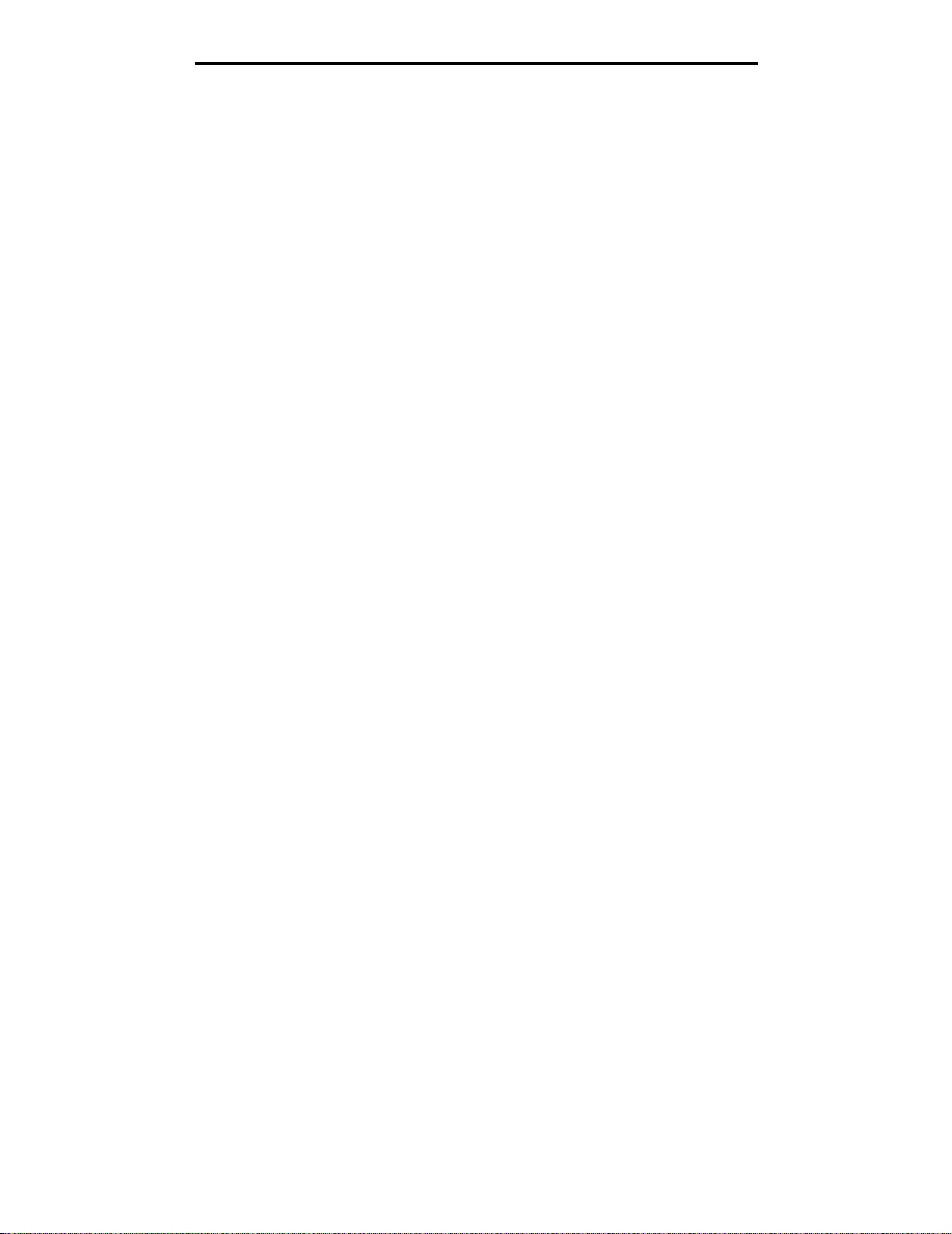
了解纸张和特殊介质使用指南
– 粘在一起或有任何损坏。
– 有窗口、镂孔、穿孔、挖剪图案或压纹。
– 有金属扣、线扣或金属折叠杆。
– 带联锁设计。
– 贴有邮票。
– 当封舌处于封住位置时有暴露的粘胶。
– 有缺口的边或弯曲的角。
– 粗糙、褶皱或有涂层。
• 使用能够承受 230°C (446°F)的温度而不封口、过度卷曲、折皱或释放有害释出物的信封。如果对准备使用的信
封有疑问,请与信封供应商联系。
• 每次只在信封进纸器中加载一种尺寸的信封。
• 高潮度(超过 60%)和高打印温度结合可能使信封口封住。
标签
打印机可以使用许多专为激光打印机设计的标签打印。这些标签粘排在信纸尺寸、 A4 尺寸和标准法律用纸尺寸的底纸上。
标签粘胶,表面层 (可打印的介质)以及外涂层必须能够承受 230°C (446°F)的温度和 25 磅 / 平方英寸 (psi)的压力。
在大量购买准备使用的标签之前先试用一些样张。
有关标签打印、特性和设计的详细信息,请参阅 Lexmark 的 Web 站点:www.lexmark.com/publications 上的 Card
Stock & Label Guide
打印完大约 10,000 页标签 (或每次更换打印鼓粉盒)后,完成下列步骤以维护打印机的进纸可靠性:
(卡片纸和标签使用指南)
注意: 对于激光打印机,标签是最难打印的介质之一。对于标签打印,如果要充分发挥进纸可靠性,所有的
打印机型号都需要特殊的熔印辊清洁器。有关获得标签熔印辊清洁器的详情请参阅订购消耗品。
。
1 打印五张纸。
2 等待大约 5 秒钟。
3 再打印五张纸。
使用标签打印时:
• 将 “纸张”菜单中的 “纸张尺寸 / 类型”菜单项设置为 “标签”。可以从打印机操作面板、打印机驱动程序、本地
打印机设置实用程序或 MarkVision 中设置 “纸张尺寸 / 类型”。
• 从标准 250 或 500 页进纸匣或者 250 或 500 页进纸器选件中送入乙烯基标签。对于乙烯基标签,将“纸张类型”设置
为 “标签”,将 “标签纹理”设置为 “光滑”,将 “标签重量”设置为 “重”或将 “纸张类型”设置为 “乙烯
基标签”,将纹理和重量设置为 “正常”。
• 不要在将标签与纸张或透明胶片装在同一个纸张来源中;混合介质会引起进纸问题。
• 不要使用底衬光滑的标签纸。
• 使用完整的标签页。不完整的标签页会导致标签在打印时脱落,从而引起卡纸。不完整标签页上的粘胶还会污染打
印机和鼓粉盒,这样造成的打印机和鼓粉盒的损坏不在保修范围内。
• 使用能够承受 230°C (446°F)的温度而不粘连、卷曲、折皱或释放有害释出物的标签。
• 在标签边缘,穿孔或标签切口之间 1 毫米 (0.04 英寸)之内不要打印。
选择打印介质
71
Page 72

了解纸张和特殊介质使用指南
• 不要使用边缘有粘胶的标签页。建议粘胶涂层区域至少离标签边缘 1 毫米 (0.04 英寸)。粘胶材料会污染打印机,
这样造成的损坏不在保修范围内。
• 如果不能分区涂粘胶,在引导边和驱动边上应该去掉 1.6 毫米(0.1 英寸)的带状边,并且 应该使用无渗漏的粘胶。
• 从引导边去掉 1.6 毫米 (0.1 英寸)的带状边,以防止标签在打印机内部脱落。
• 最好采用纵向打印,特别是打印条形码的时候。
• 不要使用有粘胶暴露的标签。
卡片纸
卡片纸是单层纸,并且有很多特性,例如水分含量、厚度和纹理都会严重影响打印质量。请参阅支持的打印介质以获取有关
优选重量和打印介质纹理方向的信息。
在大量购买准备使用的卡片纸之前先试用一些样张。
打印完大约 10,000 页卡片纸(或每次更换鼓粉盒)后,完成下列步骤以维护打印机的进纸可靠性:
1 打印五张纸。
2 等待大约 5 秒钟。
3 再打印五张纸。
使用卡片纸打印时:
• 从操作面板、打印机驱动程序、本地打印机设置实用程序或 MarkVision 中将 “纸张菜单”中的 “纸张类型”菜单
项设置为 “卡片纸”。
• 记住预打印、穿孔以及折皱会严重影响打印质量并引起打印介质处理或卡纸问题。
• 避免使用在加热过程中可能释放出有害释出物的卡片纸。
• 不要使用含有可能污染打印机的化学物质的预打印卡片纸。预打印会将半液体和挥发性的物质成分带入打印机。
• 建议使用横向纹理的卡片纸。
保存打印介质
使用下列指南来避免进纸问题和打印质量不稳定。
• 将纸张保存在温度大约为 21°C (70°F),相对湿度为 40% 的环境中。
• 将装有纸张的箱子放在平板或支架上,不要直接放在地面上。
• 如果将单独包装的纸张拿出原包装箱存放,确认将纸张放在平面上以避免边缘弯曲或卷曲。
• 不要在纸张包装箱上放置任何物品。
• 纸张在加载到打印机中之前应保存在原始包装中。
保存打印介质
72
Page 73

了解纸张和特殊介质使用指南
避免卡纸
使用适当的打印介质 (纸张、透明胶片、标签和卡片纸)有助于确保无故障打印。详情请参阅支持的打印介质。
注意: 在大量购买准备使用的打印介质之前先试用一些样张。
选择适当的打印介质并正确加载它可避免大部分卡纸现象发生。请参阅加载标准进纸匣和进纸匣选件,加载多功能进纸器或
加载 2000 页进纸器以获取有关加载进纸匣的详细说明。
下列提示能帮助您避免卡纸:
• 只使用推荐的打印介质。
• 不要在介质来源中过量加载。确认纸堆没有超过介质来源中加载线标签指示的最大纸堆高度。
• 不要加载有褶皱、有折痕、潮湿或卷曲的打印介质。
• 在加载打印介质之前,先将它们弯曲,成扇形展开,并对齐介质边缘。如果打印介质出现卡纸,请尝试在多功能进
纸器中一次送入一张介质。
• 不要使用自己裁剪或修整过的打印介质。
• 不要在同一个打印介质来源中装入不同尺寸、重量或类型的打印介质。
• 确认推荐的打印面根据单面或双面打印的需要被加载到介质来源中。
• 将打印介质保存在可接受的环境中。请参阅保存打印介质。
• 不要在打印作业时取出进纸匣。
• 加载打印介质之后,将所有进纸匣用力推入打印机中。
• 确认进纸匣中纸张导片的位置与加载的打印介质尺寸相符。确认导片没有与介质堆接触过紧。
• 如果发生卡纸,请清理整个介质通道。详情请参阅清除卡纸。
注意: 如果重复出现卡纸,详情请参阅频繁出现卡纸。
避免卡纸
73
Page 74

7
维护打印机
您需要定期进行一些维护工作,以保持最佳打印质量。这些维护工作将在本章介绍。
如果有多人使用打印机,您可能想指定一个关键操作者来对打印机进行设置和维护。将打印问题和维护工作交给这个关键操
作者。
在美国,请拨打电话 1-800-Lexmark (1-800-539-6275) 以获得您所在地区的 Lexmark 授权消耗品经销商的信息。在其它
国家或地区,请访问 Lexmark 的 Web 站点:www.lexmark.com 或与您的打印机销售商联系。
保存消耗品
为打印机消耗品选择一个阴凉、干净的地方保存。让消耗品正面朝上并保存在原来的包装内,直到您准备使用它们。
不要将消耗品暴露在:
• 直射的阳光下
• 温度高于 35°C (95°F)的环境中
• 高潮度(高于 80%)的环境中
• 含盐分的空气中
• 腐蚀性气体中
• 浓重的粉尘中
维护打印机
74
Page 75
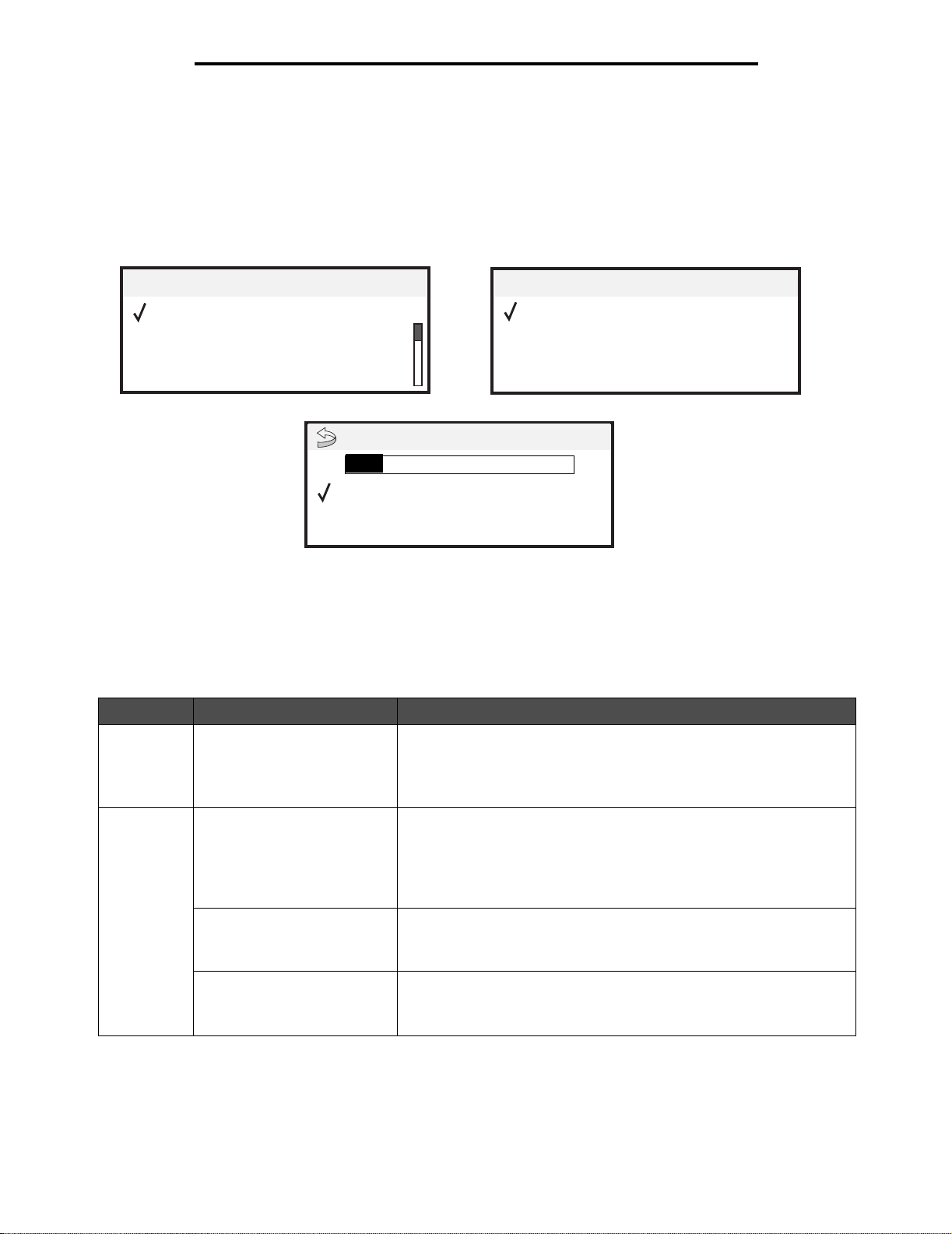
维护打印机
确定消耗品状态
一旦需要消耗品或维护,打印机操作面板上会发出警报提醒您。您也可以在打印机不处于打印或忙碌状态时,在操作面板上
查看打印机内的消耗品状态。显示屏顶部的标题或灰色区域指示打印机 Ready (就绪),并告诉您进纸匣是否缺纸。在显示
屏上选择 Status / Supplies (状态 / 消耗品),将打开 Status / Supplies (状态 / 消耗品)屏幕,您可以在这里查
看各个进纸匣的状态,也可以打开 View Supplies (查看消耗品)屏幕来查看打印鼓粉盒的当前状态。
Ready.Tray 1 Low, Tray 2 Low…
Status / Supplies
Held jobs
Status / Supplies
View Supplies
Ready
Tray 1 Low
View Supplies
Toner Low
Staples OK
节省消耗品
应用软件中或显示屏上有几项设置能让您节省鼓粉和纸张。有关更改这些设置的更多信息,请参阅出版物 CD 上的
。
息指南
消耗品 菜单选项 用途
鼓粉 Settings (设置) ! Quality
Menu (质量菜单)中的 Toner
Darkness (鼓粉浓度)
打印介质 Settings (设置) ! Finishing
Menu (输出菜单)中的
Multipage Print (缩排并印)
Settings (设置)
Menu (输出菜单)中的 Duplex
(双面打印)
使用应用软件或打印机驱动程序
发送“校验打印”作业。
! Finishing
让您调整每张打印介质上的鼓粉用量。可选值范围从 1 (最浅设置)到 10
(最深设置)。
注意: 当鼓粉不足时,用力摇晃鼓粉盒以重新分布剩余的鼓粉。详情请参阅
订购打印鼓粉盒。
让打印机在纸张的一个面上打印两个或更多个页面图象。 Multipage Print
(缩排并印)的值有 2 Up (2 页)、 3 Up (3 页)、 4 Up (4 页)、 6 Up
(6 页)、 9 Up (9 页)、 12 Up (12 页)和 16 Up (16 页)。与双面打印
设置组合使用, Multipage Print (缩排并印)可以让最多 32 个页面图象打
印在一张纸上 (正反面各打印 16 个)。
安装双面打印选件后,可以使用双面打印。它让您在一张纸的两个面上打
印。
让您在打印一个要求多份副本的作业的其它副本之前,先检查第一份副本,
看是否令人满意。如果不令人满意,您可以取消该作业。
有关 “校验打印”作业的更多信息,请参阅打印和删除挂起作业。
菜单和消
确定消耗品状态
75
Page 76
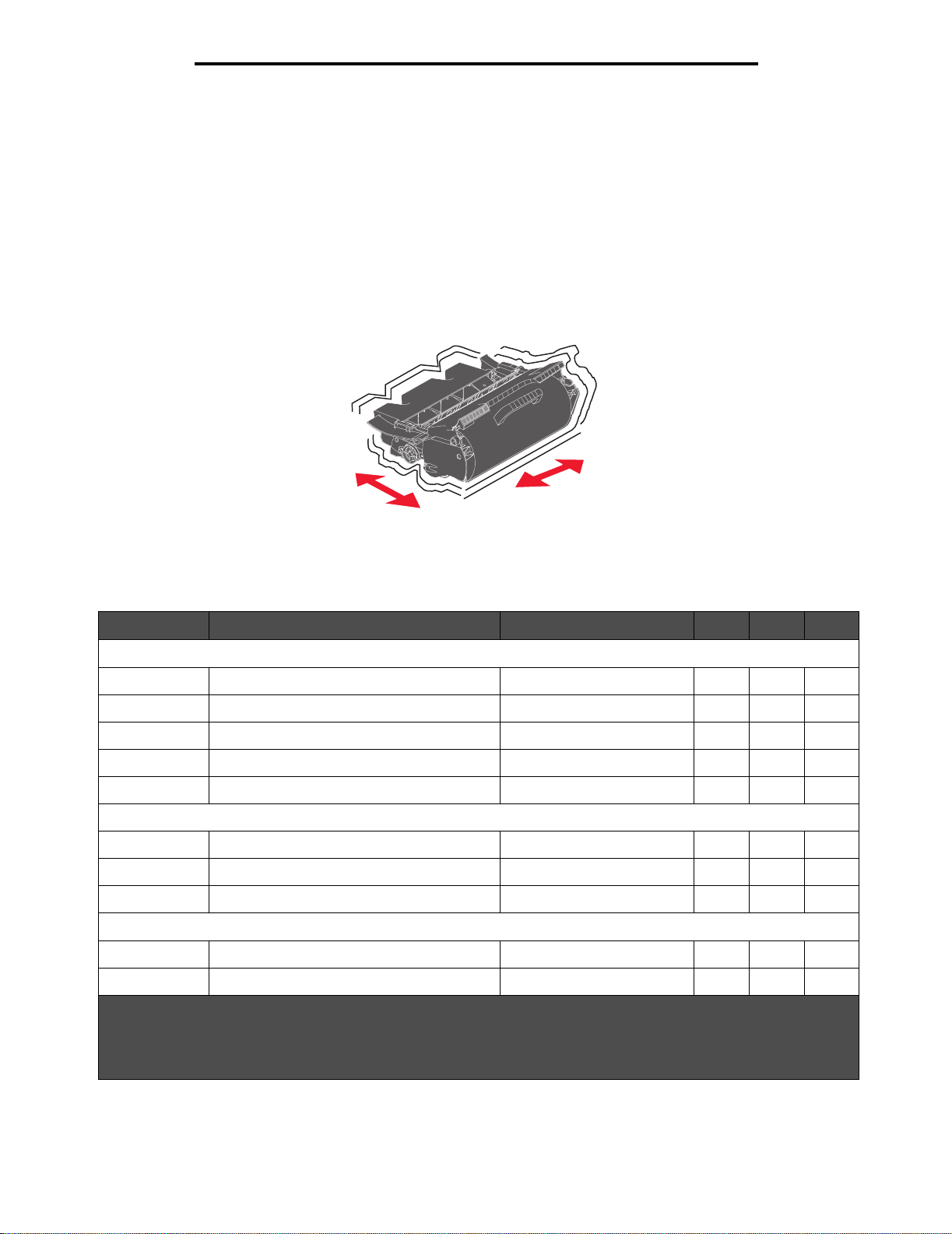
维护打印机
订购消耗品
在美国,要订购消耗品,请拨打电话 1-800-539-6275 以获得您所在地区的 Lexmark 授权消耗品经销商的信息。在其它国家
或地区,请访问 Lexmark 的 Web 站点:www.lexmark.com 或与您的打印机销售商联系。
订购打印鼓粉盒
当 88 Toner (88 鼓粉)消息出现或打印变浅时,取出鼓粉盒。将它用力向两边或前后摇晃几次以重新分布鼓粉,然后重新
插入并继续打印。重复几次该过程直到打印仍然变浅。当打印仍然变浅时更换打印鼓粉盒。
在当前鼓粉盒打印效果不再令人满意时,您需要备用一个新的鼓粉盒。
专为打印机设计的推荐打印鼓粉盒为:
部件号 描述 平均打印页数
适用于美国
64015SA
64015HA
64415XA
64004HA
64404XA
其它可用的打印鼓粉盒
64035SA
64035HA
64435XA
适用于欧洲、中东和非洲
64016SE
64016HE
1
标称容量值根据 ISO/IEC 19752 规定。
2
设计仅适用于美国。
3
设计仅适用于欧洲、中东和非洲。
4
设计仅适用于亚太地区、澳大利亚和新西兰。
2
回收计划打印鼓粉盒 6,000 标准页
高容量回收计划打印鼓粉盒 21,000 标准页
超高容量回收计划打印鼓粉盒 32,000 标准页
用于标签打印的高容量回收计划打印鼓粉盒 21,000 标准页
用于标签打印的超高容量回收计划打印鼓粉盒 32,000 标准页
打印鼓粉盒 6,000 标准页
高容量打印鼓粉盒 21,000 标准页
超高容量打印鼓粉盒 32,000 标准页
3
回收计划打印鼓粉盒 6,000 标准页
高容量回收计划打印鼓粉盒 21,000 标准页
1
T640 T642 T644
XXX
XXX
X
XXX
X
XXX
XXX
X
XXX
XXX
订购消耗品
76
Page 77

维护打印机
部件号 描述 平均打印页数
64416XE
64004HE
其它可用的打印鼓粉盒
64036SE
64036HE
64436XE
适用于亚太地区
64017SR
64017HR
64417XR
64004HR
64404XR
其它可用的打印鼓粉盒
64037SR
64037HR
64437XR
1
标称容量值根据 ISO/IEC 19752 规定。
2
设计仅适用于美国。
3
设计仅适用于欧洲、中东和非洲。
4
设计仅适用于亚太地区、澳大利亚和新西兰。
超高容量回收计划打印鼓粉盒 32,000 标准页
用于标签打印的高容量回收计划打印鼓粉盒 21,000 标准页
打印鼓粉盒 6,000 标准页
高容量打印鼓粉盒 21,000 标准页
超高容量打印鼓粉盒 32,000 标准页
4
回收计划打印鼓粉盒 6,000 标准页
高容量回收计划打印鼓粉盒 21,000 标准页
超高容量回收计划打印鼓粉盒 32,000 标准页
用于标签打印的高容量回收计划打印鼓粉盒 21,000 页标准页面
用于标签打印的超高容量回收计划打印鼓粉盒 32,000 页标准页面
打印鼓粉盒 6,000 页标准页面
高容量打印鼓粉盒 21,000 页标准页面
超高容量打印鼓粉盒 32,000 页标准页面
1
T640 T642 T644
X
XXX
XXX
XXX
X
XXX
XXX
X
XXX
X
XXX
XXX
X
您可以使用新鼓粉盒的包装材料来将旧鼓粉盒返回给 Lexmark 以回收利用。详情请参阅回收 Lexmark 产品。
订购维护工具包
打印完 300,000 页后,显示屏上出现 80 Scheduled maintenance advised (80 建议执行预定维护)消息,通知您应该
更换打印机维护部件了。 80 Scheduled maintenance advised (80 建议执行预定维护)第一次出现在显示屏上时,请
订购维护工具包。维护工具包包括更换拾纸辊、充电辊、传输辊和熔印部件所需的所有部件。
注意: 使用某些类型的介质可能需要更频繁地更换维护工具包。尽管充电辊、传输辊和拾纸辊都包含在维护
工具包中,但也可以根据需要单独订购和更换。
订购消耗品
77
Page 78

维护打印机
有关适用于特定打印机的维护工具包部件号,请参见下表。
维护工具包,用于 部件号
T640、 T642 和 T644 40X0102 (100 V)
40X0100 (110 V)
40X0101 (220 V)
熔印部件的更换必须由被授权的服务技术人员执行。
有关分页器的维护信息,请参阅随分页器附带的 StapleSmart™ Reference
(
StapleSmart™
参考手册)
。
订购充电辊
当打印页面上出现鼓粉模糊或背景阴影时,建议订购新的充电辊。订购 Lexmark 部件号为 40X0127 的充电辊。
订购传输辊
订购 Lexmark 部件号为 40X0130 的传输辊。
订购拾纸辊
订购 Lexmark 部件号为 40X0070 的拾纸辊。
当纸张不能从进纸匣正确进纸时,订购新的拾纸辊。
当订购拾纸辊时,除了多功能进纸器,每个进纸匣都需要一套。
订购标签熔印辊清洁器
对于标签打印,应使用特殊的标签熔印辊清洁器以最优化进纸可靠性。要订购该部件,请访问 Lexmark 的 Web 站点:
www.lexmark.com,或与 Lexmark 代表联系。
对于双面打印,不建议使用标签熔印辊清洁器。
订购订书钉盒
订书钉盒装有 3,000 枚订书钉。订购三个装的订书钉盒时使用部件号 11K3188。有关清除被卡订书钉的信息,请参阅清除
被卡的订书钉。
当操作面板显示屏上出现 Staples Low (订书钉不足)或 Staples Empty (订书钉已用完)消息时,在分页器中插入一个
新的订书钉盒。更多信息请参阅装订器通道盖门内侧的图示。
如果 “订书钉警报”被设置为 “一次”或 “连续”,则响起警报声,打印机停止打印并显示消息 Load staples
(加载订书钉)。安装新的订书钉盒,或按 来清除消息并继续打印。
回收
要将 Lexmark 产品返回给 Lexmark 以回收利用:
Lexmark
1 访问 Web 站点:
www.lexmark.com/recycle
产品
回收
Lexmark
78
产品
Page 79

维护打印机
2 按照计算机屏幕上的说明进行操作。
移动打印机
根据下列指南来在办公室内移动打印机或准备要运输的打印机。
小心: 根据下列指南进行操作,以避免伤害自己或损坏打印机。
• 始终做到至少两个人来抬打印机。
• 始终用电源开关关闭打印机电源。
• 在试图移动打印机之前断开打印机上的所有电源线和电缆。
• 因未正确包装要运输的打印机而造成的损坏不在打印机的保修范围内。
• 因不当移动造成的打印机损坏不在打印机保修范围内。
在办公室内移动打印机
根据下面的预防措施来安全地将打印机移动到办公室内的其它位置:
• 打印机必须保持直立状态。
• 任何用来移动打印机的小车必须有足够的平面来支撑打印机的整个底座。
• 剧烈震动可能会损坏打印机,必须避免。
准备要运输的打印机
要使用车辆或通过商业运输公司来运送打印机,必须使用适当的包装材料来重新包装要运输的打印机。打印机包装箱必须牢
固地固定在其货盘上。不要使用要求打印机运输时不用货盘的运送或运输方式。在整个运输过程中,打印机必须正面向上,
直立放置。如果原始包装材料不全,请与当地的服务代表联系以订购重新包装材料。有关重新包装打印机的其它说明在重新
包装工具包中提供。
移动打印机
79
Page 80

8
清除卡纸
小心选择并正确加载打印介质可以让您避免大多数卡纸情况。有关避免卡纸的更多信息,请参阅避免卡纸。如果出现卡纸,
请按照本章节所述步骤进行操作。
要清除卡纸消息,您必须清理整个纸张通道,然后按 清除消息并恢复打印。如果 Jam Recovery (卡纸恢复)被设置为
On (开)或 Auto (自动),打印机会重新打印一次卡纸页;但是设置为 Auto (自动)时不保证该页一定会重新打印。
确定卡纸
当打印机发生卡纸时,打印机操作面板上将显示相应的卡纸消息。如果您在操作面板上选择 Show areas (显示区域),您
可以查看帮助清除卡纸的一幅或多幅图象。
23<x> Paper jam,
3 pages jammed
Continue
Show duplex
Show rear door
Show areas
Show areas
1. Open
manual feed
door.
查看第 81 页上的图表以获取有关可能发生卡纸的纸张通道和区域的概述。路径根据纸张来源和接纸架变化。
清除卡纸
80
Page 81

清除卡纸
通道盖门和进纸匣
下列图示说明打印介质通过打印机的路径。路径根据所使用的输入来源 (进纸匣、多功能进纸器、信封进纸器)和接纸架
(分页器、接纸架、附加接纸架、邮箱)而变化。
下列图示中的数字表示可能出现在操作面板上并指出常规卡纸区域的数字。
27x Paper Jam
(27x 卡纸)
28x Paper Jam
(28x 卡纸)
202 Paper
jam (202
卡纸)
23x Paper
jam(23x
卡纸)
200 Paper jam
(200 卡纸)
201 Paper jam
(201 卡纸)
260 Paper jam
(260 卡纸)
250 Paper jam
(250 卡纸)
23x Paper jam
(23x 卡纸)
24x Paper Jam
(24x 卡纸)
27x Paper Jam
(27x 卡纸)
28x Paper Jam
(28x 卡纸)
202 Paper jam
(202 卡纸)
23x Paper jam
(23x 卡纸)
201 Paper
jam (201
卡纸)
200 Paper
jam (200
卡纸)
260 Paper
jam (260
卡纸)
250 Paper
jam (250
卡纸)
23x Paper
jam (23x
卡纸)
24x Paper
Jam (24x
卡纸)
盖门和进纸匣
路径和位置
通道盖门和进纸匣
81
Page 82

清除卡纸
了解卡纸消息
下表列出可能出现的卡纸消息以及清除该消息的必要操作。卡纸消息指出发生卡纸的区域。但是,为了确保您已经清除了所
有可能存在的卡纸,最好将整个纸张通道清理一遍。
消息 要执行的操作 *
200 and 201 Paper Jam Remove Cartridge
(200 和 201 卡纸 取出鼓粉盒)
202 Paper Jam Open Rear Door(202 卡纸
打开后部盖门)
23x Paper Jam Check Finisher (23x 卡纸
检查分页器)
24x Paper Jam Check Tray <x> (24x 卡纸
检查进纸匣 <x>)
250 Paper Jam Check MP Feeder (250 卡
纸 检查多功能进纸器)
260 Paper Jam Check Env Feeder (260 卡
纸 检查信封进纸器)
27x Paper Jam Check Bin x (27x 卡纸 检查接
纸架 x)
28x Paper Jam Check Finisher (28x 卡纸 检
查分页器)
28x Staple Jam (28x 订书钉被卡住) 打开装订器盖门,取出订书钉支架和订书钉页,清除被卡的订书钉,然后重新插
* 清除卡纸之后,按 来继续打印。
打开顶部前盖板,取出打印鼓粉盒,然后取出卡纸。
打开打印机的后部盖门,然后取出卡纸。
从双面打印部件中取出双面打印进纸匣,抬起双面打印偏纸器,然后取出卡纸。
打开后部双面打印盖门,然后取出卡纸。
打开每个进纸匣,取出所有被卡的介质。
取出多功能进纸器中的所有介质,弯曲并对齐介质,然后重新加载到多功能进纸
器中并调节纸张导片。
抬起信封压盖,取出所有信封,弯曲并对齐信封,然后重新加载到信封进纸器中
并调节纸张导片。
打开接纸架后部盖门,然后取出卡纸。
打开分页器顶部盖板,然后取出卡纸。打开分页器后部盖门,然后取出卡纸。
入订书钉和订书钉支架,并关闭装订器盖门。
清除打印机卡纸
虽然有一些地方可能发生卡纸,但根据卡纸消息或操作面板上显示的消息来清理纸张通道还是很容易的。
卡纸可能出现在三个区域:打印机的前部,内部和后部。打印机前部的卡纸出现在输入选件或双面打印进纸匣中。打印机内
部的卡纸出现在两个位置并且需要取出打印鼓粉盒。卡纸也可能出现在打印机的后部或其中一个接纸架选件中。
注意: 下列清除卡纸说明可能看起来没有顺序。但它们已被分成几组,以便帮助您快速地清理打印通道。要
转到特定卡纸,请参阅了解卡纸消息。
了解卡纸消息
82
Page 83

清除卡纸
250 Paper Jam Check MP Feeder (250 卡纸 检查多功能进纸器)
取出多功能进纸器中的纸张。
1
2 弯曲,呈扇形展开并重新对齐介质,然后放入多功能进纸器中。
3 加载打印介质。
4 向进纸匣内部滑动侧导片,使它刚好轻轻地接触到介质的边缘。
5 按。
260 Paper Jam Check Env Feeder (260 卡纸 检查信封进纸器)
信封进纸器从信封堆底部送入信封;底部的信封可能被卡住。
1 抬起信封压盖。
2 取出所有信封。
如果被卡的信封已进入打印机并且拉不出来,则取下信封进纸器。
a 将信封进纸器向上抬离打印机,然后放在一边。
b 从打印机中取出信封。
注意: 如果不能取出信封,将 需要取出打印鼓粉盒。详情请参阅 200 and 201 Paper Jam Remove Cartridge
(200 和 201 卡纸 取出鼓粉盒)。
c 重新安装信封进纸器。确认它
咬合
到位。
清除打印机卡纸
83
Page 84

3 弯曲并对齐信封。
4 加载信封进纸器。
5 调节纸张导片。
清除卡纸
1
2
6 放下信封压盖。
7 按。
1
2
清除打印机卡纸
84
Page 85

清除卡纸
23x and 24x jams (23x 和 24x 卡纸)
这些区域中的卡纸可能发生在进纸匣的倾斜面上或多个进纸匣之间。要清理这些区域:
1 打开打印机进纸匣,然后取出所有被卡的介质。
2 打开双面打印进纸匣。
要取出卡纸,请向上拉。
清除打印机卡纸
85
Page 86

清除卡纸
3 从顶部开始,打开所有进纸匣选件,然后取出所有被卡的介质。
向上或向下拉打印介质。如果一个方向不容易拉,则尝试另一个方向。
4 如果有 2000 页进纸器选件,则打开前盖门,按升降按钮以降低进纸匣,然后取出卡纸,并确认打印介质整洁并已
对齐。
5 按。
升降按钮
清除打印机卡纸
86
Page 87

清除卡纸
200 and 201 Paper Jam Remove Cartridge (200 和 201 卡纸 取出鼓粉盒)
推释放插销,然后放下多功能进纸器。
1
2 推释放插销,然后打开顶部前盖板。
小心: 打印机内部可能很烫。在接触打印机内部的任何组件之前先让打印机冷却下来。
3 抬起并将打印鼓粉盒拉出打印机。
警告: 不要接触鼓粉盒底部的光电鼓。无论何时拿取鼓粉盒,请使用鼓粉盒手柄。
4 将打印鼓粉盒放在一边。
注意: 不要将鼓粉盒长时间暴露在光线中。
注意: 打印介质上可能有未熔化的鼓粉,它会污染衣服和皮肤。
清除打印机卡纸
87
Page 88

5 将打印介质朝您的方向向上拉。
小心: 不要使用任何尖状物品来取出纸张。这样可能伤害自己或损坏打印机。
警告: 如果您拉动的时候打印介质没有立即移动,请停止拉动。您需要从打印机后部盖门接近打印介质。
清除卡纸
6 对齐并重新安装鼓粉盒。
7 关闭顶部前盖板。
8 关闭多功能进纸器。
9 按。
清除打印机卡纸
88
Page 89

清除卡纸
202 Paper Jam Open Rear Door (202 卡纸 打开后部盖门)
如果纸张正在退出打印机,将介质直接拉出,然后按 。否则,继续第 2 步。
1
2 打开打印机后部盖门。
小心: 打印机内部可能很烫。在接触打印机内部的任何组件之前先让打印机冷却下来。
小心: 不要使用任何尖状物品来取出纸张。这样可能伤害自己或损坏打印机。
3 取出被卡的介质。
4 关闭后部盖门。
5 按。
清除打印机卡纸
89
Page 90
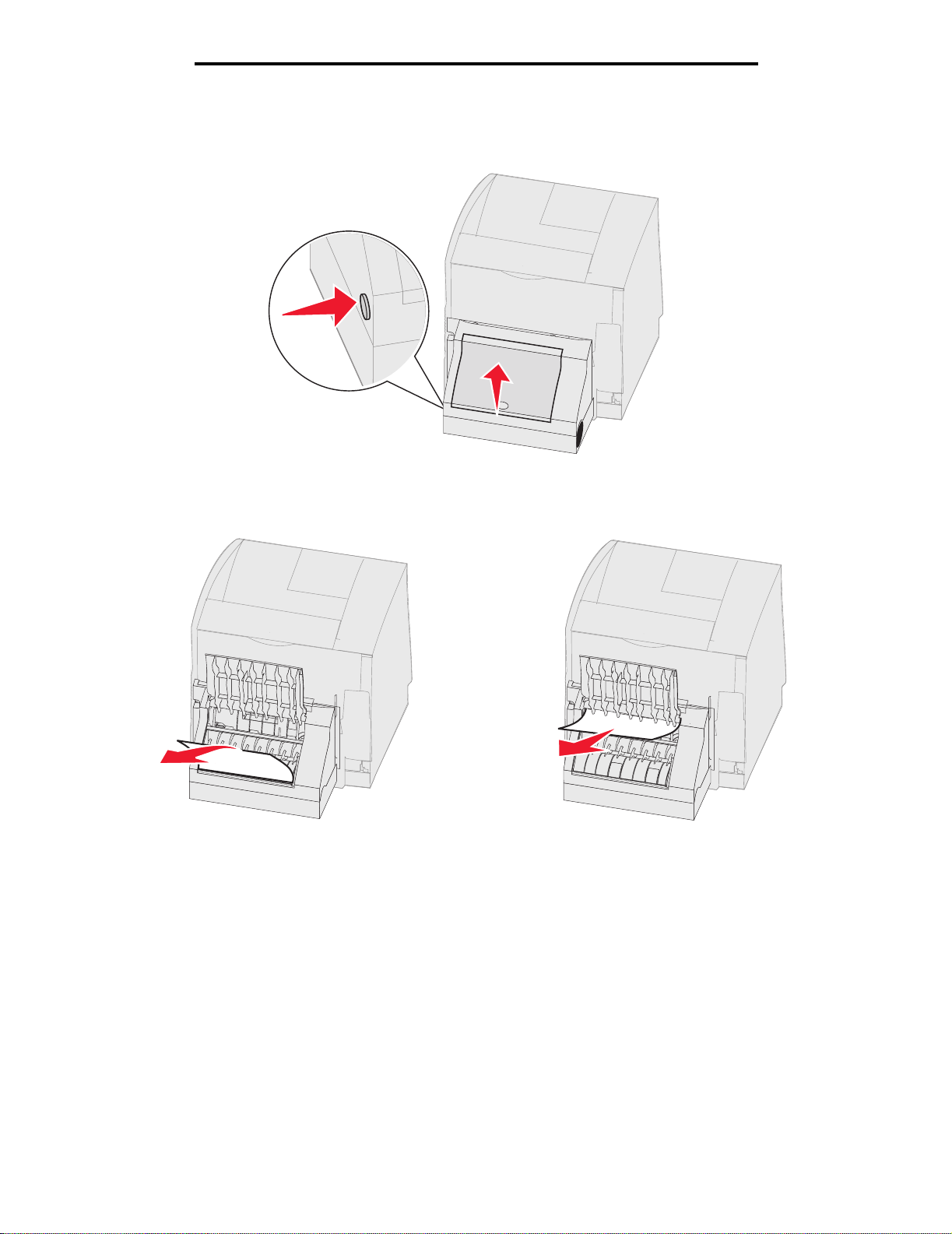
清除卡纸
23x Paper Jam Open Duplex Rear Door (23x 卡纸 打开双面打印后部盖门)
打开双面打印后部盖门。
1
2 取出被卡的介质。
根据介质所处的位置,向上或向下拉介质。
清除打印机卡纸
90
Page 91

清除卡纸
3 关闭双面打印后部盖门。确认它
咬合
到位。
4 按。
270 and 280 Paper jams (270 和 280 卡纸)
该组卡纸已被分为 27x 和 28x 组。如果有附加接纸架、高容量接纸架或 5 层邮箱,请参阅 27x Paper Jam Check Bin x (27x
卡纸 检查接纸架 x)。如果有分页器,请参阅 28x Paper Jam Check Finisher (28x 卡纸 检查分页器)。
27x Paper Jam Check Bin x (27x 卡纸 检查接纸架 x)
要清除附加接纸架、高容量接纸架或 5 层邮箱中的卡纸:
1 如果纸张正在退出到接纸架或分页器中,将介质直接拉出,然后按 。否则,继续第 2 步。
2 向中间推接纸架后部盖门插销。后部盖门将被打开并下降。
注意: 如果只有一个输出选件,则可能只有一个后部盖门。
清除打印机卡纸
91
Page 92
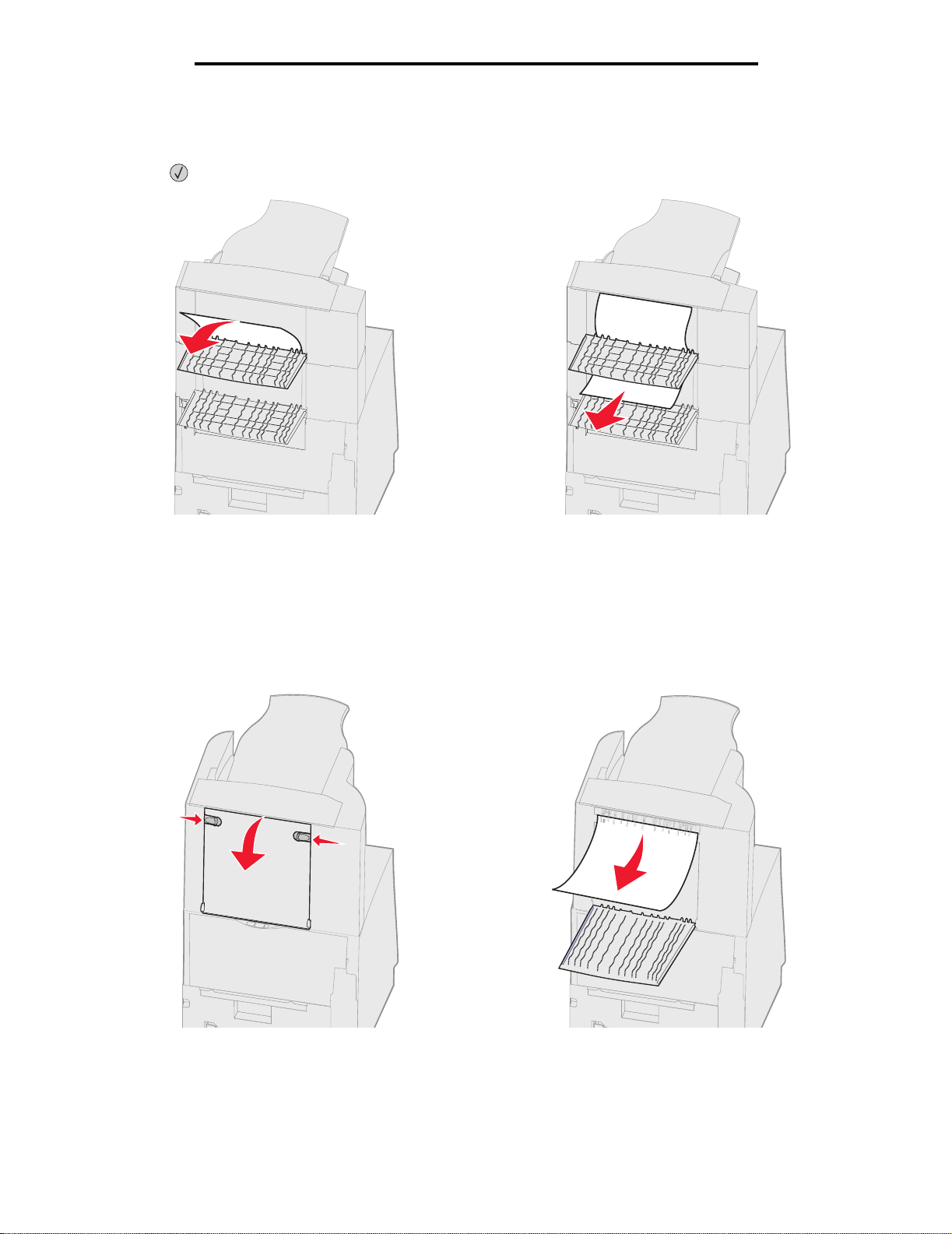
3 取出被卡的介质。
4 关闭接纸架后部盖门,并确认所有盖门紧闭。
5 按。
清除卡纸
28x Paper Jam Check Finisher (28x 卡纸 检查分页器)
要清除分页器中的卡纸:
1 向中间推分页器后部盖门插销。后部盖门将被打开并下降。
2 取出被卡的介质。
3 关闭后部盖门,并确认盖门紧闭。
清除打印机卡纸
92
Page 93

清除卡纸
4 抬起分页器接纸架盖板的前边,直到它锁定到位。
5 取出打印介质堆。
6 关闭分页器接纸架盖板。
7 按。
清除被卡的订书钉
28x Stapler Jam (28x 装订器卡住)消息表示订书钉被卡在装订器中。这需要从打印机中移除订书钉盒支架。
1 抬起分页器接纸架盖板的前边,直到它锁定到位。
2 取出打印介质。
清除被卡的订书钉
93
Page 94

清除卡纸
3 按插销以打开装订器通道盖门。
4 稳稳地拉住彩色凸柱,从装订器中取出订书钉盒支架。
5 用金属凸柱来抬起订书钉护板,然后拉出订书钉页。
丢弃整页。
6 从订书钉护板上取下所有散落的订书钉。
7 通过订书钉盒支架底部的透明盖板进行观察,确认入口处没有被卡的订书钉。
8 向下按订书钉护板,直到其安全地
咬合
到位。
清除被卡的订书钉
94
Page 95

清除卡纸
9 将订书钉盒支架平稳地推入装订器中,直到支架
10 关闭装订器通道门。
11 关闭分页器接纸架盖板。
卡入
到位。
清除被卡的订书钉
95
Page 96

9
管理支持
调整操作面板明亮度和对比度
如果浏览操作面板显示屏时有问题,可以通过 “实用程序”菜单来调整 LCD 的对比度和明亮度。
可以分别调整 LCD 明亮度和 LCD 对比度设置。要更改 LCD 明亮度或 LCD 对比度设置:
1 确认打印机电源已经打开。
2 按操作面板上的 。
3 按 直到 Settings (设置)旁边出现 ,然后按 。
4 按 直到 Utilities Menu (实用程序菜单)旁边出现 ,然后按 。
5 按 直到您要更改的 LCD 设置旁边出现 ,然后按 。
6 按 来增加明亮度或对比度,或者按 来降低明亮度或对比度。
7 调整完成后,按 。
它将该设置保存为新的用户默认设置,然后打印机返回到 Ready (就绪)状态。
禁用操作面板菜单
因为可能会有许多人使用打印机,管理员可选择锁定操作面板菜单以防止其他人通过操作面板更改菜单设置。
要禁用操作面板菜单以使打印机的默认设置不能被更改:
1 关闭打印机电源。
注意: 禁用操作面板菜单并不阻止访问 “打印并挂起”功能。
2 按住 和并打开打印机电源。
3 看到时钟后松开按钮。
CONFIG MENU (配置菜单)出现在显示屏的第一行。
4 按 直到 Panel Menus (面板菜单)旁边出现 ,然后按 。
5 按 直到 Disable (禁用)旁边出现 ,然后按 。
短暂显示下列消息:Submitting selection (正在提交选择)和 Disabling Menus (正在禁用菜单)。
操作面板返回到 Panel Menus (面板菜单)。
6 按 直到 Exit Config Menus (退出配置菜单)旁边出现 ,然后按 。
出现 Activating Menu Changes (正在激活菜单变化)。菜单被禁用,打印机返回到 Ready (就绪)状态。
管理支持
96
Page 97

管理支持
启用操作面板菜单
1 关闭打印机电源。
2 按住 和并打开打印机电源。
3 看到时钟后松开按钮。
CONFIG MENU (配置菜单)出现在显示屏的第一行。
4 按 直到 Panel Menus (面板菜单)旁边出现 ,然后按 。
5 按 直到 Enable (启用)旁边出现 ,然后按 。
按顺序短暂显示下列消息:Submitting selection (正在提交选择)和 Enabling Menus (正在启用菜单)。
操作面板返回到 Panel Menus (面板菜单)。
6 按 直到 Exit Config Menus (退出配置菜单)旁边出现 ,然后按 。
出现 Activating Menu Changes (正在激活菜单变化)。菜单被启用,打印机返回到 Ready (就绪)状态。
还原工厂默认设置
当您第一次从操作面板上进入打印机菜单时,您可能会注意到菜单中的值左边有一个星号 (*)。该星号表示
。这些设置是原始的打印机设置。(各地区的工厂默认设置可能不同。)
置
当您从操作面板上选择新的设置时,出现消息 Submitting Selection (正在提交选择)。“正在提交选择”消息消失后,
设置旁边出现一个星号,表示它是当前
要还原原始的打印机工厂默认设置:
警告: 所有下载到打印机内存 (RAM)中的资源 (字体,宏和符号集)都将被删除。(驻留在闪烁存储器
或硬盘选件上的资源不受影响。)
1 确认打印机电源已经打开并且显示屏上显示 Ready (就绪)。
2 按操作面板上的 。
3 按 直到 Settings (设置)旁边出现 ,然后按 。
4 按 直到 Setup Menu (设置菜单)旁边出现 ,然后按 。
5 按 直到 Factory Defaults (工厂默认设置)旁边出现 ,然后按 。
6 按 直到 Restore Now (立即还原)旁边出现 ,然后按 。
首先出现消息 Restoring Factory Defaults (正在还原工厂默认设置),然后是 Ready (就绪)消息。
当您选择 “还原”时:
• Restoring Factory Defaults (正在还原工厂默认设置)出现时,操作面板上的其它按钮操作都不可用。
• 所有的菜单设置都返回到工厂默认值,除了:
– 设置菜单中的操作面板 “显示语言”设置。
– 并口菜单、串口菜单、网络菜单和 USB 菜单中的所有设置。
用户默认设置
。在新的设置被保存或工厂默认设置被还原之前,这些设置是活动的。
工厂默认设
启用操作面板菜单
97
Page 98

管理支持
调整省电模式
要调整 Power Saver (省电模式)设置:
1 确认打印机电源已经打开并且显示屏上显示 Ready (就绪)。
2 按操作面板上的 。
3 按 直到 Settings (设置)旁边出现 ,然后按 。
4 按 直到 Setup Menu (设置菜单)旁边出现 ,然后按 。
5 按 直到 Power Saver (省电模式)旁边出现 ,然后按 。
6 使用操作面板上的数字键盘或左右箭头来输入打印机在进入 “省电模式”前等待的时间。
可用的设置范围为 1-240 分钟。如果要关闭 “省电模式”,请参阅禁用省电模式。
7 按。
出现 Submitting Selection (正在提交选择)。
注意: 您也可以通过发布打印机作业语言 (PJL)命令来调整 “省电模式”设置。详情请参考 Lexmark 的
Web 站点:www.lexmark.com 上的 Technical Reference
(技术参考手册)
。
禁用省电模式
“禁用省电模式”分两步进行。首先,您必须打开变量,然后选择变量。要禁用 “省电模式”:
1 关闭打印机电源。
2 按住 和并打开打印机电源。
3 看到时钟后松开按钮。
CONFIG MENU (配置菜单)出现在显示屏的第一行。
4 按 直到 Energy Conserve (能源节省)旁边出现 ,然后按 。
5 按 直到 Off (关)旁边出现 。
出现 Submitting Selection (正在提交选择)。
操作面板返回到 Energy Conserve (能源节省)。
6 按 直到 Exit Config Menus (退出配置菜单)旁边出现 ,然后按 。
短暂出现 Resetting the Printer (正在复位打印机),接着是时钟。然后操作面板返回到 Ready (就绪)状
态。
7 确认出现 Ready (就绪)。
8 按操作面板上的 。
9 按 直到 Settings (设置)旁边出现 ,然后按 。
10 按 直到 Setup Menu (设置菜单)旁边出现 ,然后按 。
11 按 直到 Power Saver (省电模式)旁边出现 ,然后按 。
12 使用数字键盘或上下箭头来输入 0 (零)。出现 Disabled (禁用)后,按 。
出现 Submitting Selection (正在提交选择)。“省电模式”现在被禁用。
调整省电模式
98
Page 99

管理支持
加密磁盘
警告: 将删除硬盘上的所有资源。(驻留在闪烁存储器或 RAM 上的资源不受影响。)
注意: 该设置仅在安装了硬盘后可用。
1 关闭打印机电源。
2 按住 和并打开打印机电源。
3 看到时钟后松开按钮。
CONFIG MENU (配置菜单)出现在显示屏的第一行。
4 按 直到 Disk Encryption (磁盘加密)旁边出现 ,然后按 。
5 按 直到 Enable (启用)旁边出现 ,然后按 。
6 出现 Contents will be lost. Continue?(内容将丢失。继续吗?)。按 直到 Yes(是)旁边出现 ,然后
按。
出现加密磁盘进程条。
7 磁盘加密完成后,按 。
8 按 直到 Exit Config Menus (退出配置菜单)旁边出现 ,然后按 。
要禁用磁盘加密:
1 关闭打印机电源。
2 按住 和并打开打印机电源。
3 看到时钟后松开按钮。
CONFIG MENU (配置菜单)出现在显示屏的第一行。
4 按 直到 Disk Encryption (磁盘加密)旁边出现 ,然后按 。
5 按 直到 Disable (禁用)旁边出现 ,然后按 。
6 出现 Contents will be lost. Continue? (内容将丢失。继续吗?)。按 直到 Yes (是)旁边出现 。
7 按 。出现加密磁盘进程条。
8 磁盘加密完成后,单击返回箭头。
9 按 直到 Exit Config Menus (退出配置菜单)旁边出现 ,然后按 。
使用内嵌的
您可以通过使用高级安全选项来增强网络通信和设备配置的安全性。这些特性通过设备的 Web 页可用。
Web
服务器 (
EWS
)来设置安全性
设置系统口令
设置内嵌的 Web 服务器的系统口令保护配置。“安全”模式和与 MVP 的保密通信也需要系统口令。
要设置系统口令:
1 打开您的 Web 浏览器。在地址行中输入您要用格式:http: //ip_address/ 来配置的打印机的 IP 地址。
2 单击 Configuration (配置)。
加密磁盘
99
Page 100

管理支持
3 单击“其它设置”下面的 Security (安全性)。
4 如果以前没有设置过口令,那么单击 Create Password (创建口令)。如果以前设置过口令,单击 Change or
Remove Password (更改或删除口令)。
使用安全的内嵌
SSL(安全套接层)允许安全地连接到打印设备内部的 Web 服务器。您可以通过连接到 SSL 端口,而不是默认的 HTTP 端口
来更安全地连接到内嵌的 Web 服务器上。 SSL 端口连接将加密 PC 和打印机之间的所有 Web 服务器网络通信。要连接到
SSL 端口:
打开您的 Web 浏览器。在地址行中输入您要用格式:https: //ip_address/ 来配置的打印机的 IP 地址。
支持
SNMPv3
SNMPv3 协议允许加密和验证的网络通信。它也让管理员选择想要的安全级别。在使用之前,必须从设置页上建立至少一个
用户名和口令。要通过打印机的内嵌 Web 服务器来配置 SNMPv3:
1 打开您的 Web 浏览器。在地址行中输入您要用格式:http: //ip_address/ 来配置的打印机的 IP 地址。
2 单击 Configuration (配置)。
3 单击“其它设置”下面的 Network/Ports (网络 / 端口)。
4 单击 SNMP。
SNMPv3 验证和加密有三个支持级别:
• 不验证和不加密
• 验证但不加密
Web
服务器
(简单网络管理协议 第3版)
• 验证并加密
注意: 只有选定的级别和更高级别才可用于通信。
支持
IPSec
IP 安全协议提供了网络层的通信验证和加密,使所有使用 IP 协议的应用程序和网络通信都是安全的。可以在打印机和最多 5
台主机之间用 IPv4 和 IPv6 来设置 IPSec。要通过内嵌的 Web 服务器配置 IPSec:
1 打开您的 Web 浏览器。在地址行中输入您要用格式:http: //ip_address/ 来配置的打印机的 IP 地址。
2 单击 Configuration (配置)。
3 单击“其它设置”下面的 Network/Ports (网络 / 端口)。
4 单击 IPSec。
对于 IPSec,支持两种验证类型:
• 共享密钥验证—由所有参与主机共享的任意 ASCII 短语。这是当网络上只有少量主机使用 IPSec 时的最简单配置方
法。
(网际协议安全性)
使用内嵌的
Web
服务器 (
100
EWS
)来设置安全性
